Page 1
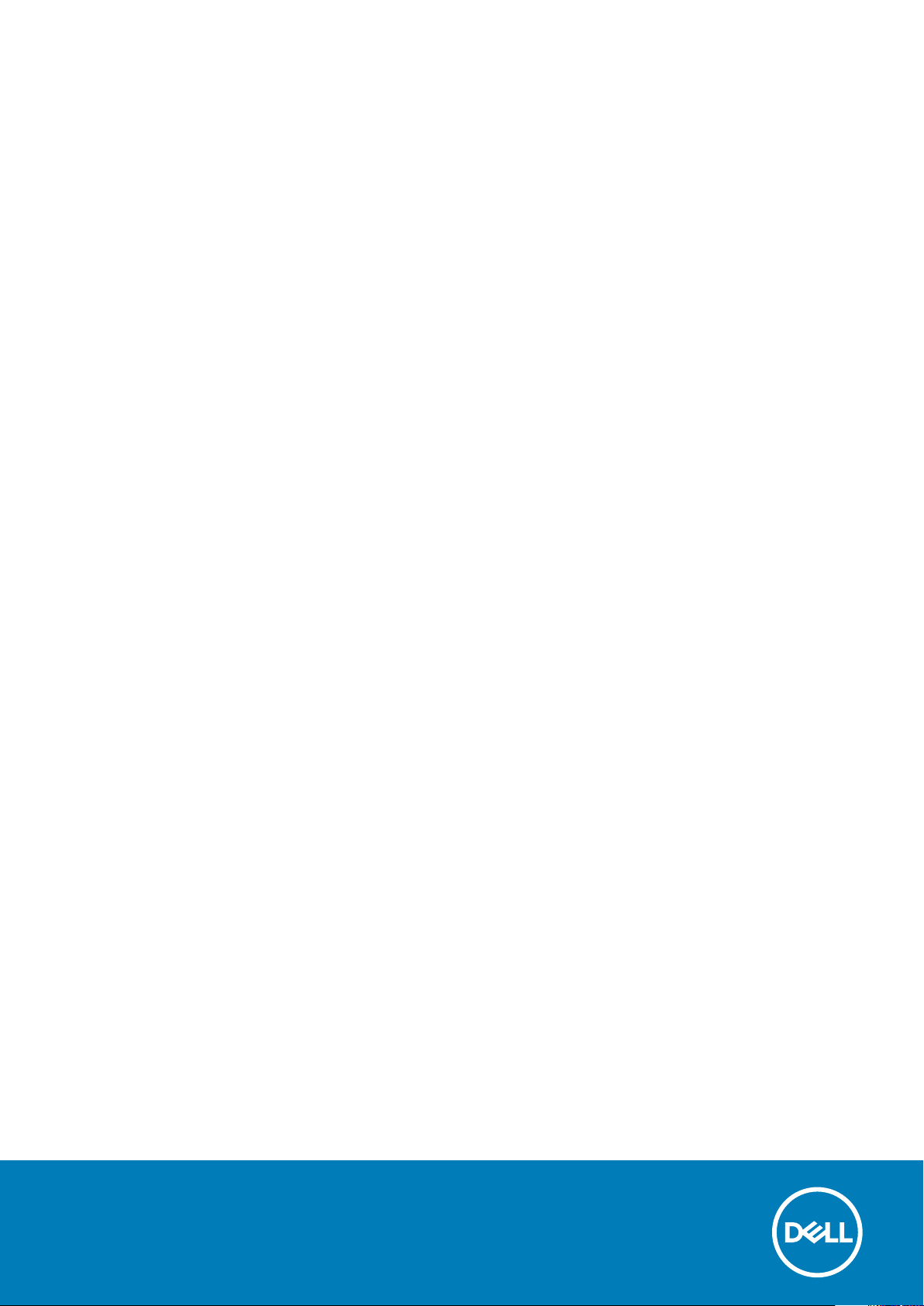
Dell Precision 7720
Príručka vlastníka
Regulačný model: P29E
Regulačný typ: P29E002
Page 2
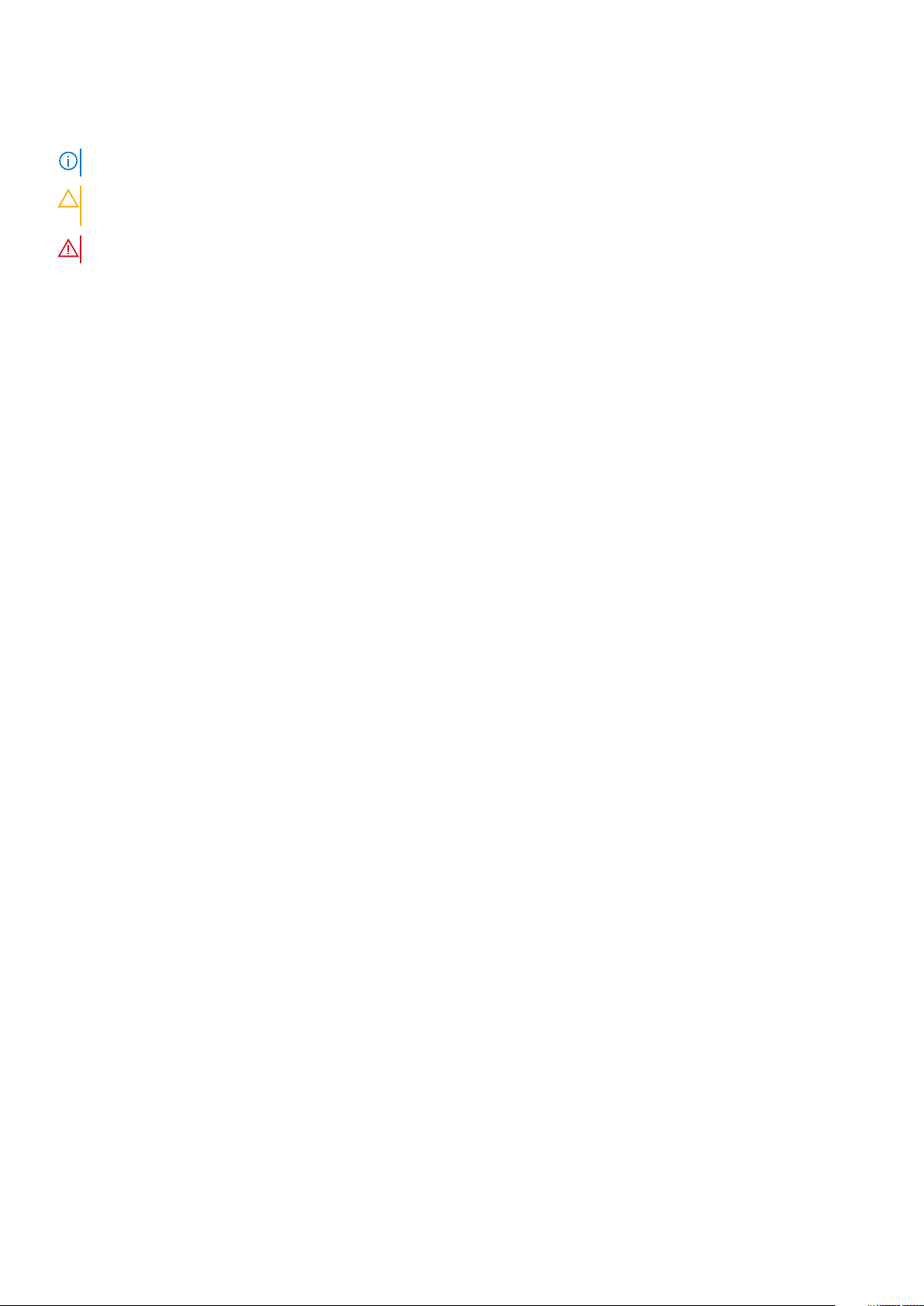
Poznámky, upozornenia a výstrahy
POZNÁMKA: POZNÁMKA uvádza dôležité informácie, ktoré vám umožnia využívať váš produkt lepšie.
VAROVANIE: UPOZORNENIE naznačuje, že existuje riziko poškodenia hardvéru alebo straty údajov a ponúka vám
spôsob, ako sa tomuto problému vyhnúť.
VÝSTRAHA: VÝSTRAHA označuje potenciálne riziko vecných škôd, zranení osôb alebo smrti.
© 2020 firma Dell Inc. alebo jej pobočky. Všetky práva vyhradené. Dell, EMC, ako aj ďalšie ochranné známky sú ochranné známky
firmy Dell Inc. alebo jej pobočiek. Ďalšie ochranné známky môžu byť ochranné známky príslušných vlastníkov.
Rev. A03
Page 3
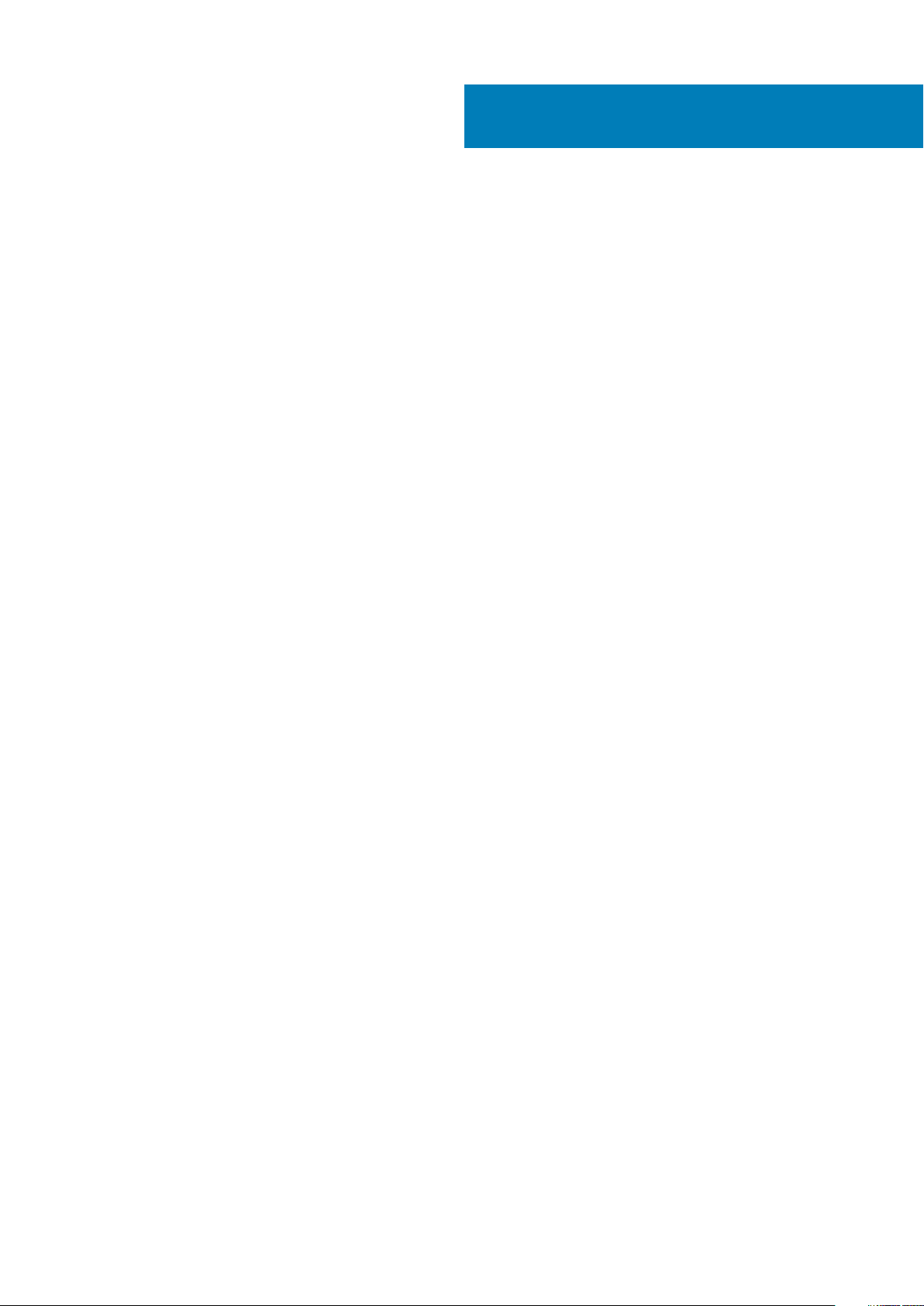
Obsah
1 Práca na počítači.......................................................................................................................... 8
Bezpečnostné pokyny...........................................................................................................................................................8
Vypnutie počítača.................................................................................................................................................................. 8
Vypnutie – návod pre Windows...........................................................................................................................................9
Pred servisným úkonom v počítači......................................................................................................................................9
Po dokončení práce v počítači.............................................................................................................................................9
2 Demontáž a opätovná montáž.......................................................................................................11
karta SD..................................................................................................................................................................................11
Demontáž karty SD.........................................................................................................................................................11
Inštalácia karty SD...........................................................................................................................................................11
Kryt batérie............................................................................................................................................................................ 11
Demontáž krytu batérie..................................................................................................................................................11
Inštalácia krytu batérie...................................................................................................................................................12
Batéria....................................................................................................................................................................................12
Bezpečnostné opatrenia týkajúce sa lítiovo-iónových batérií...................................................................................12
Demontáž batérie...........................................................................................................................................................12
Inštalácia batérie.............................................................................................................................................................13
Pevný disk............................................................................................................................................................................. 13
Demontáž pevného disku.............................................................................................................................................. 13
Inštalácia pevného disku................................................................................................................................................14
Konektor kábla pevného disku............................................................................................................................................14
Odpojenie konektora kábla pevného disku..................................................................................................................15
Pripojenie konektora kábla pevného disku.................................................................................................................. 15
Rám klávesnice a klávesnica...............................................................................................................................................15
Demontáž klávesnice..................................................................................................................................................... 15
Inštalácia klávesnice....................................................................................................................................................... 17
Pamäťové moduly.................................................................................................................................................................17
Demontáž hlavného pamäťového modulu...................................................................................................................17
Montáž hlavného pamäťového modulu....................................................................................................................... 18
Demontáž sekundárneho pamäťového modulu..........................................................................................................18
Montáž sekundárneho pamäťového modulu.............................................................................................................. 19
Spodný kryt...........................................................................................................................................................................19
Demontáž spodného krytu............................................................................................................................................19
Inštalácia spodného krytu............................................................................................................................................. 20
karta WWAN........................................................................................................................................................................20
Demontáž karty siete WWAN......................................................................................................................................20
Inštalácia karty WWAN .................................................................................................................................................21
Karta WLAN..........................................................................................................................................................................21
Demontáž karty siete WLAN........................................................................................................................................ 21
Montáž karty WLAN..................................................................................................................................................... 22
SSD disk................................................................................................................................................................................22
Demontáž disku SSD M.2 – modul disku SSD...........................................................................................................22
Inštalácia modulu disku SSD M.2.................................................................................................................................23
Obsah 3
Page 4
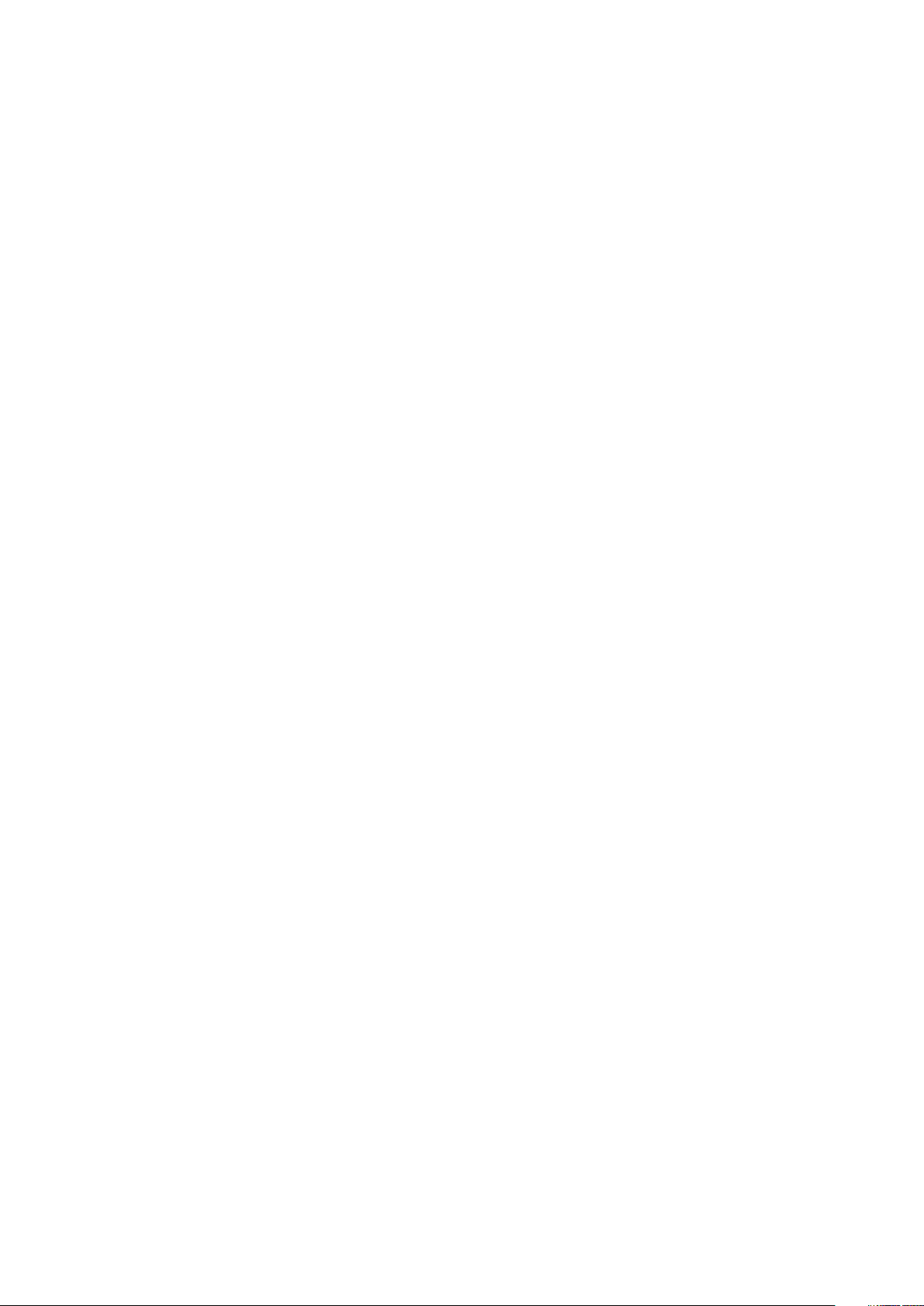
Gombíková batéria...............................................................................................................................................................23
Demontáž gombíkovej batérie......................................................................................................................................23
Inštalácia gombíkovej batérie....................................................................................................................................... 24
Port napájacieho kábla........................................................................................................................................................24
Demontáž portu napájacieho konektora.....................................................................................................................24
Inštalácia portu napájacieho konektora.......................................................................................................................25
Opierka dlaní.........................................................................................................................................................................25
Demontáž opierky dlaní.................................................................................................................................................25
Inštalácia opierky dlaní...................................................................................................................................................26
Snímač odtlačkov prstov.................................................................................................................................................... 27
Demontáž snímača odtlačkov prstov..........................................................................................................................27
Montáž snímača odtlačkov prstov.............................................................................................................................. 28
Doska spínača napájania..................................................................................................................................................... 28
Demontáž dosky s tlačidlom napájania........................................................................................................................28
Montáž dosky s tlačidlom napájania............................................................................................................................29
Čítačka kariet ExpressCard................................................................................................................................................30
Vybratie karty ExpressCard..........................................................................................................................................30
Vloženie karty ExpressCard......................................................................................................................................... 30
USB........................................................................................................................................................................................ 31
Demontáž dosky USB....................................................................................................................................................31
Inštalácia dosky USB......................................................................................................................................................31
Vstupno-výstupná doska....................................................................................................................................................32
Demontáž ľavej vstupno-výstupnej dosky..................................................................................................................32
Namontovanie ľavej vstupno-výstupnej dosky.......................................................................................................... 32
Demontáž pravej vstupno-výstupnej dosky...............................................................................................................33
Namontovanie pravej vstupno-výstupnej dosky........................................................................................................33
chladiča................................................................................................................................................................................. 34
Demontáž zostavy chladiča..........................................................................................................................................34
Inštalácia zostavy chladiča............................................................................................................................................34
Grafická karta.......................................................................................................................................................................35
Demontáž grafickej karty..............................................................................................................................................35
Montáž grafickej karty..................................................................................................................................................35
Systémová doska................................................................................................................................................................ 36
Demontáž systémovej dosky....................................................................................................................................... 36
Inštalácia systémovej dosky..........................................................................................................................................37
Doska diód LED....................................................................................................................................................................38
Demontáž dosky diód LED........................................................................................................................................... 38
Montáž dosky diód LED................................................................................................................................................39
Reproduktor......................................................................................................................................................................... 39
Demontáž reproduktorov ........................................................................................................................................39
Inštalácia reproduktorov............................................................................................................................................... 40
Zostava displeja................................................................................................................................................................... 40
Demontáž zostavy displeja...........................................................................................................................................40
Inštalácia zostavy displeja.............................................................................................................................................42
Rám displeja..........................................................................................................................................................................42
Demontáž rámu displeja................................................................................................................................................42
Inštalácia rámu displeja..................................................................................................................................................43
Panel displeja........................................................................................................................................................................43
Demontáž panela displeja............................................................................................................................................. 43
Inštalácia panela displeja............................................................................................................................................... 45
4
Obsah
Page 5
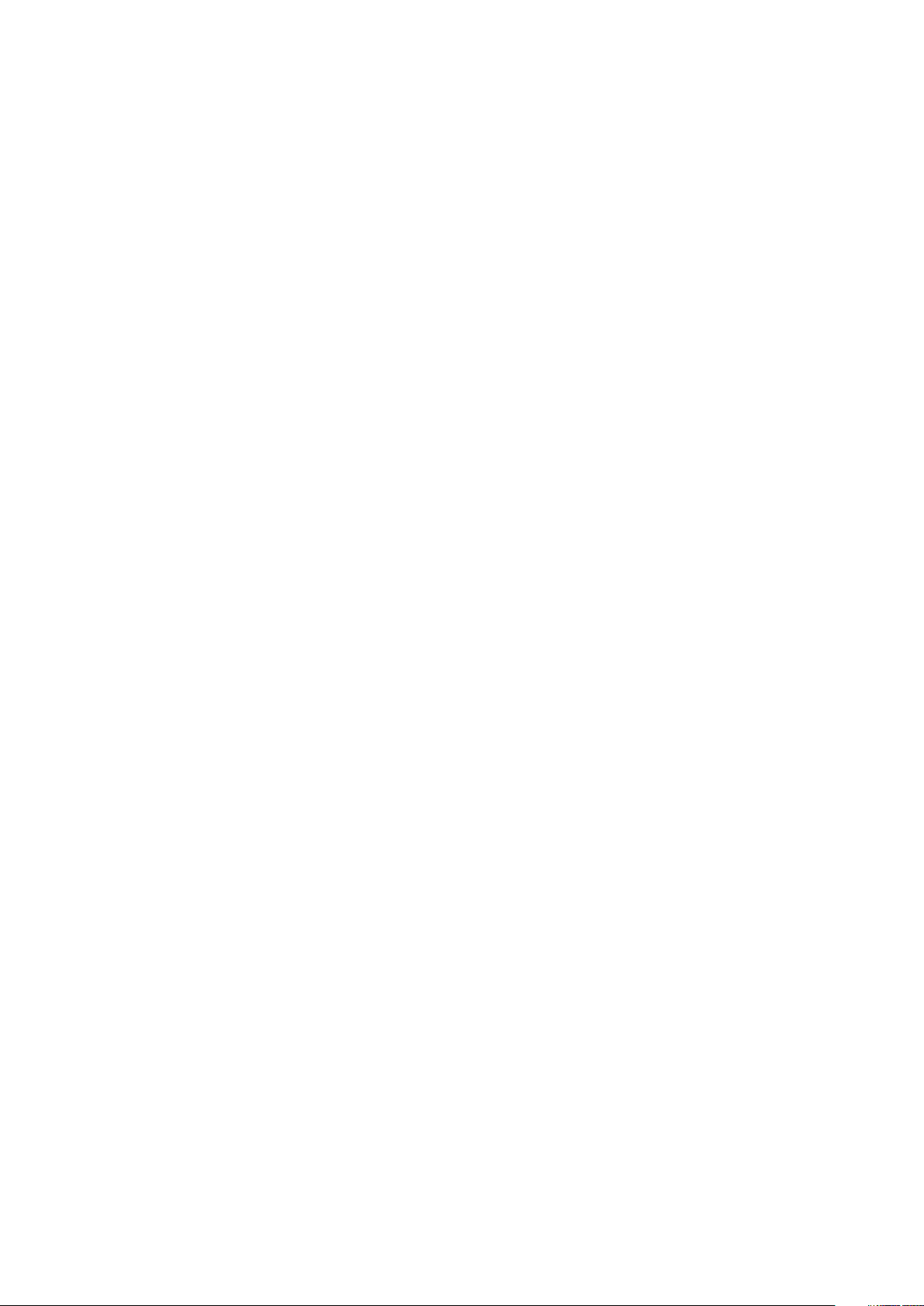
Demontáž panela displeja............................................................................................................................................. 45
Inštalácia panela displeja................................................................................................................................................47
Konzola displeja....................................................................................................................................................................47
Demontáž konzoly displeja........................................................................................................................................... 48
Montáž konzoly displeja................................................................................................................................................48
Závesy displeja.....................................................................................................................................................................49
Demontáž závesu displeja............................................................................................................................................ 49
Montáž závesu displeja.................................................................................................................................................49
Kryt displeja..........................................................................................................................................................................50
Spätná montáž krytu displeja.......................................................................................................................................50
Kábel eDP..............................................................................................................................................................................51
Demontáž kábla eDP......................................................................................................................................................51
Inštalácia kábla eDP........................................................................................................................................................51
Kamera..................................................................................................................................................................................52
Demontáž kamery..........................................................................................................................................................52
Inštalácia kamery........................................................................................................................................................... 53
3 Technológia a komponenty..........................................................................................................54
Napájací adaptér..................................................................................................................................................................54
Procesory............................................................................................................................................................................. 54
Kaby Lake – procesory Intel Core 7. generácie.........................................................................................................54
Vlastnosti rozhrania USB....................................................................................................................................................55
Rozhranie HDMI 1.4.............................................................................................................................................................56
4 Technické údaje systému............................................................................................................ 58
Informácie o systéme..........................................................................................................................................................58
Procesor............................................................................................................................................................................... 58
Pamäť....................................................................................................................................................................................59
Grafika...................................................................................................................................................................................59
Audio..................................................................................................................................................................................... 59
Komunikácia......................................................................................................................................................................... 60
Rozširujúca zbernica........................................................................................................................................................... 60
Porty a konektory................................................................................................................................................................60
Displej.....................................................................................................................................................................................61
Klávesnica..............................................................................................................................................................................61
Dotyková plocha...................................................................................................................................................................61
Kamera..................................................................................................................................................................................62
Skladovanie.......................................................................................................................................................................... 62
Batéria...................................................................................................................................................................................62
Napájací adaptér..................................................................................................................................................................63
Bezkontaktná čítačka kariet Smart Card..........................................................................................................................63
Fyzické rozmery...................................................................................................................................................................64
Požiadavky na prostredie................................................................................................................................................... 64
5 Nastavenie systému................................................................................................................... 65
Ponuka spúšťania systému.................................................................................................................................................65
Navigačné klávesy...............................................................................................................................................................65
Možnosti programu System Setup................................................................................................................................... 66
Možnosti na obrazovke General (Všeobecné).......................................................................................................... 66
Obsah
5
Page 6
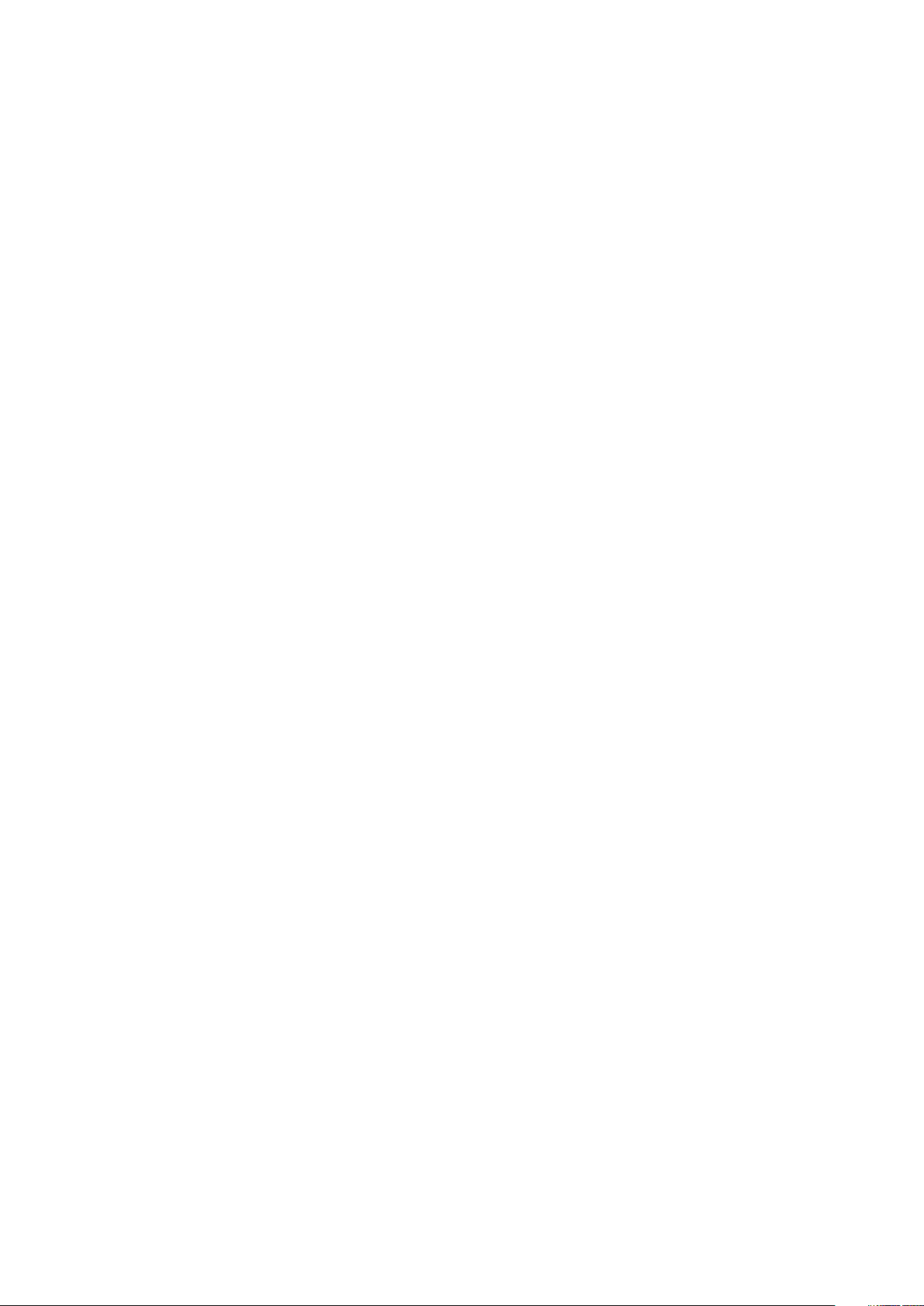
Možnosti na obrazovke System Configuration (Konfigurácia systému)................................................................67
Možnosti na obrazovke Video......................................................................................................................................69
Možnosti na obrazovke Security (Zabezpečenie).................................................................................................... 69
Možnosti na obrazovke Secure Boot (Bezpečné zavádzanie systému)................................................................70
Možnosti na obrazovke Intel Software Guard Extensions (Rozšírenia na ochranu softvéru)..............................71
Možnosti na obrazovke Performance (Výkon)...........................................................................................................71
Možnosti na obrazovke Power Management (Správa napájania).......................................................................... 72
Možnosti na obrazovke POST Behavior (Správanie pri teste POST).................................................................... 73
Možnosti na obrazovke Manageability (Spravovateľnosť).......................................................................................74
Možnosti na obrazovke Virtualization Support (Podpora technológie Virtualization)................................................74
Možnosti na obrazovke Wireless (bezdrôtová komunikácia)........................................................................................ 74
Možnosti na obrazovke Maintenance (Údržba)..............................................................................................................75
Možnosti na obrazovke System log (Systémový denník)..............................................................................................75
Aktualizácia systému BIOS v systéme Windows.............................................................................................................75
Systémové heslo a heslo pre nastavenie..........................................................................................................................76
Nastavenie hesla nastavenia systému.........................................................................................................................76
Vymazanie alebo zmena existujúceho hesla systémového nastavenia................................................................... 77
6 Softvér......................................................................................................................................78
Operačné systémy...............................................................................................................................................................78
Stiahnutie ovládačov systému Windows.......................................................................................................................... 78
Prevzatie ovládača čipovej sady........................................................................................................................................79
Ovládače čipovej súpravy...................................................................................................................................................79
Ovládače čipovej sady Intel.......................................................................................................................................... 79
Ovládače rozhrania Intel Management Engine Interface (MEI).............................................................................. 79
Ovládače Intel Dynamic Platform a Thermal Framework.........................................................................................80
Ovládače Intel Rapid Storage Technology (RST)..................................................................................................... 80
Ovládače čítačky RealTek kariet PCI-E...................................................................................................................... 80
Ovládače videa..................................................................................................................................................................... 81
Ovládače integrovanej grafickej karty..........................................................................................................................81
Ovládače samostatnej grafickej karty..........................................................................................................................81
Zvukové ovládače................................................................................................................................................................ 81
Zvukový ovládač Realtek...............................................................................................................................................81
Network Drivers................................................................................................................................................................... 81
Ovládače ethernetového radiča Intel...........................................................................................................................81
Ovládače bezdrôtovej karty a technológie Bluetooth...............................................................................................82
Ovládače mobilného širokopásmového pripojenia 4G LTE.......................................................................................82
Ovládače vstupných zariadení........................................................................................................................................... 82
Ovládač dotykového panela......................................................................................................................................... 82
Ovládač rozhrania Intel Thunderbolt........................................................................................................................... 83
Iné ovládače..........................................................................................................................................................................83
Intel HID Event Filter..................................................................................................................................................... 83
7 Riešenie problémov.....................................................................................................................84
Diagnostika Vylepšené vyhodnotenie systému pred zavedením (Enhanced Pre-Boot System Assessment –
ePSA)................................................................................................................................................................................84
Spustenie diagnostiky ePSA.........................................................................................................................................84
Diagnostická kontrolka........................................................................................................................................................84
Indikátory stavu batérie...................................................................................................................................................... 85
Resetovanie hodín reálneho času......................................................................................................................................85
6
Obsah
Page 7
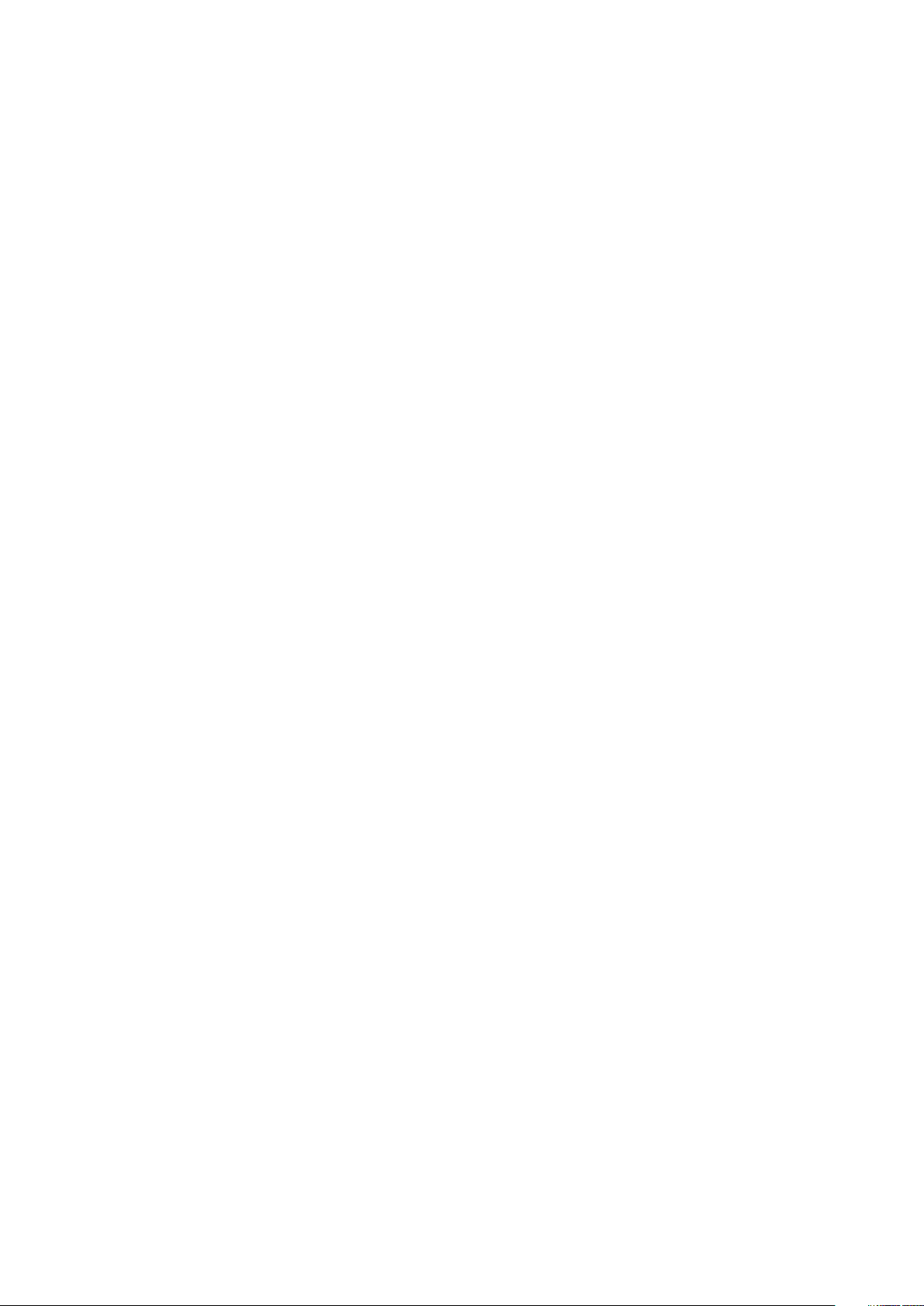
Testovanie pamäte nástrojom ePSA.................................................................................................................................86
8 Kontaktovanie spoločnosti Dell.................................................................................................... 87
Obsah 7
Page 8
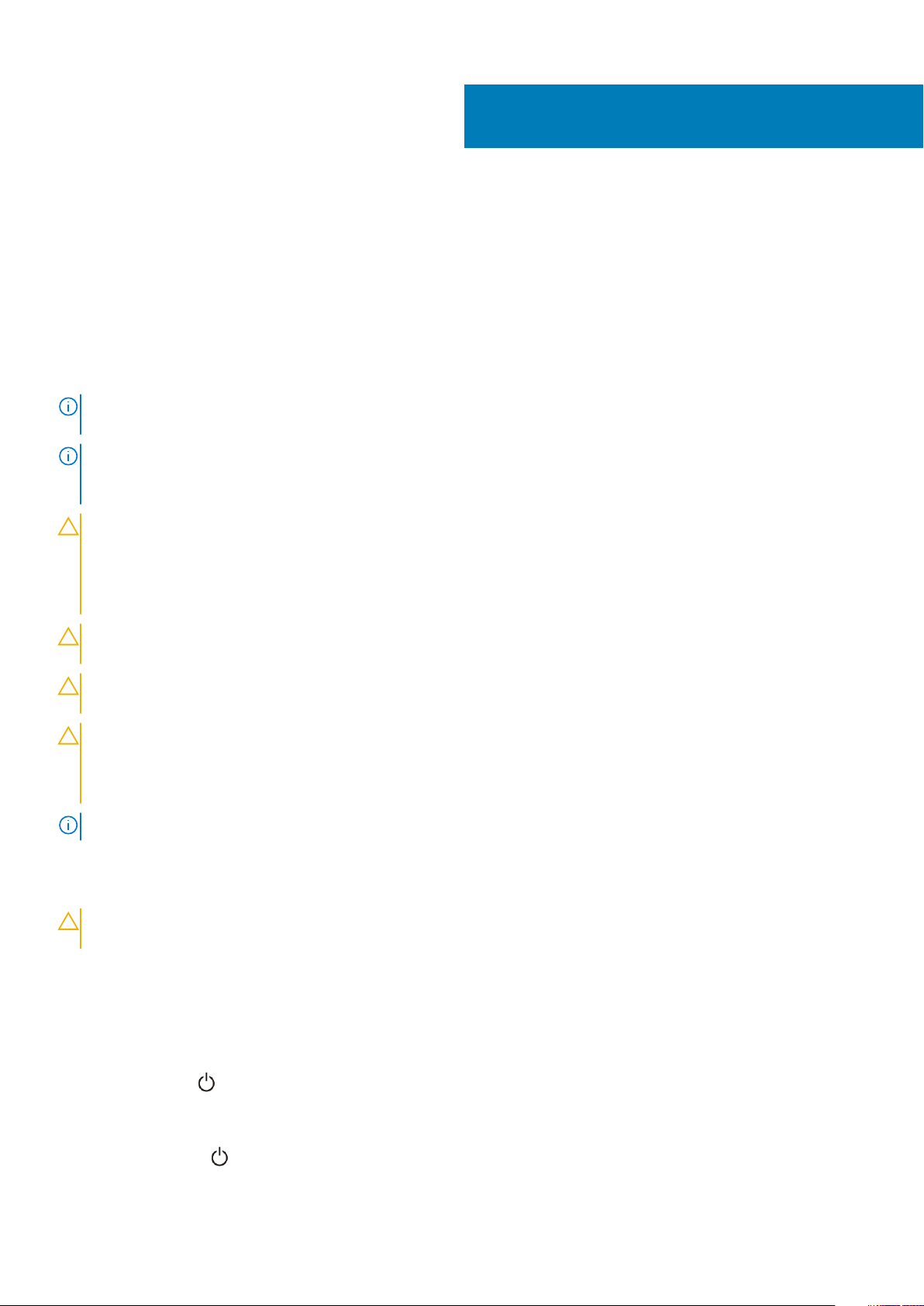
1
Práca na počítači
Bezpečnostné pokyny
Dodržiavaním nasledujúcich bezpečnostných pokynov sa vyhnete prípadnému poškodeniu počítača a aj vy sami budete v bezpečí. Ak nie je
uvedené inak, predpokladá sa, že pri každom postupe zahrnutom v tomto dokumente budú splnené tieto podmienky:
• Prečítali ste si bezpečnostné informácie, ktoré boli dodané spolu s počítačom.
• Komponent možno namontovať späť, alebo ak bol zakúpený zvlášť, namontovať tak, že budete postupovať podľa krokov pre
demontáže v opačnom poradí.
POZNÁMKA: Pred otvorením krytu a panelov počítača odpojte všetky zdroje napájania. Po dokončení práce v počítači
najskôr namontujte späť všetky kryty, panely a skrutky a až potom pripojte počítač k zdroju napájania.
POZNÁMKA: Pred prácou vnútri počítača si prečítajte bezpečnostné pokyny, ktoré ste dostali s vaším počítačom.
Dodatočné informácie o bezpečnosti a overených postupoch nájdete na stránke uvádzajúcej zákonné požiadavky na
adrese www.dell.com/regulatory_compliance.
VAROVANIE: Mnoho opráv môže vykonať iba certifikovaný servisný technik. Vy sami by ste mali riešiť iba tie problémy a
jednoduché opravy, ktoré sú uvedené v produktovej dokumentácii, prípadne telefonicky alebo online kontaktovať tím
podpory a postupovať podľa pokynov. Poškodenie v dôsledku servisu, ktorý nie je oprávnený spoločnosťou Dell, nespadá
pod ustanovenia záruky. Prečítajte si bezpečnostné pokyny, ktoré ste dostali spolu so svojím produktom, a dodržiavajte
ich.
VAROVANIE: Pred prácou v počítači sa uzemnite pomocou uzemňovacieho remienka na zápästí alebo opakovaným
dotýkaním sa uzemneného nenatretého kovového povrchu, aby ste predišli elektrostatickému výboju.
VAROVANIE: S komponentmi a kartami zaobchádzajte opatrne. Nedotýkajte sa komponentov alebo kontaktov na karte.
Kartu držte za okraje alebo za kovový nosný držiak. Komponenty ako procesor držte za okraje a nie za kolíky.
VAROVANIE: Ak odpájate kábel, potiahnite ho za prípojku alebo pevnú časť zásuvky, ale nie za samotný kábel. Niektoré
káble majú konektor zaistený zarážkami; pred odpojením takéhoto kábla zarážky najprv zatlačte. Spojovacie články od
seba odpájajte plynulým ťahom rovným smerom — zabránite tým ohnutiu kolíkov. Skôr než kábel pripojíte, presvedčte
sa, či sú obe prípojky správne orientované a vyrovnané.
POZNÁMKA: Farba počítača a niektorých komponentov sa môže odlišovať od farby uvádzanej v tomto dokumente.
Vypnutie počítača
VAROVANIE
aby ste zabránili strate údajov.
1. Vypnite operačný systém:
• V systéme Windows 8:
• Používanie zariadenia podporujúceho dotyky:
: Skôr než vypnete počítač, uložte a zatvorte všetky otvorené súbory a zatvorte všetky otvorené programy,
a. Prejdite prstom od pravého okraja obrazovky, otvorte ponuku kľúčových tlačidiel a vyberte možnosť Settings
(Nastavenia).
b. Vyberte
• Používanie myši:
a. Presuňte kurzor do pravého horného rohu obrazovky a kliknite na možnosť Settings (Nastavenia).
b. Kliknite na a vyberte tlačidlo Vypnúť.
8 Práca na počítači
, potom kliknite na tlačidlo Vypnúť.
Page 9
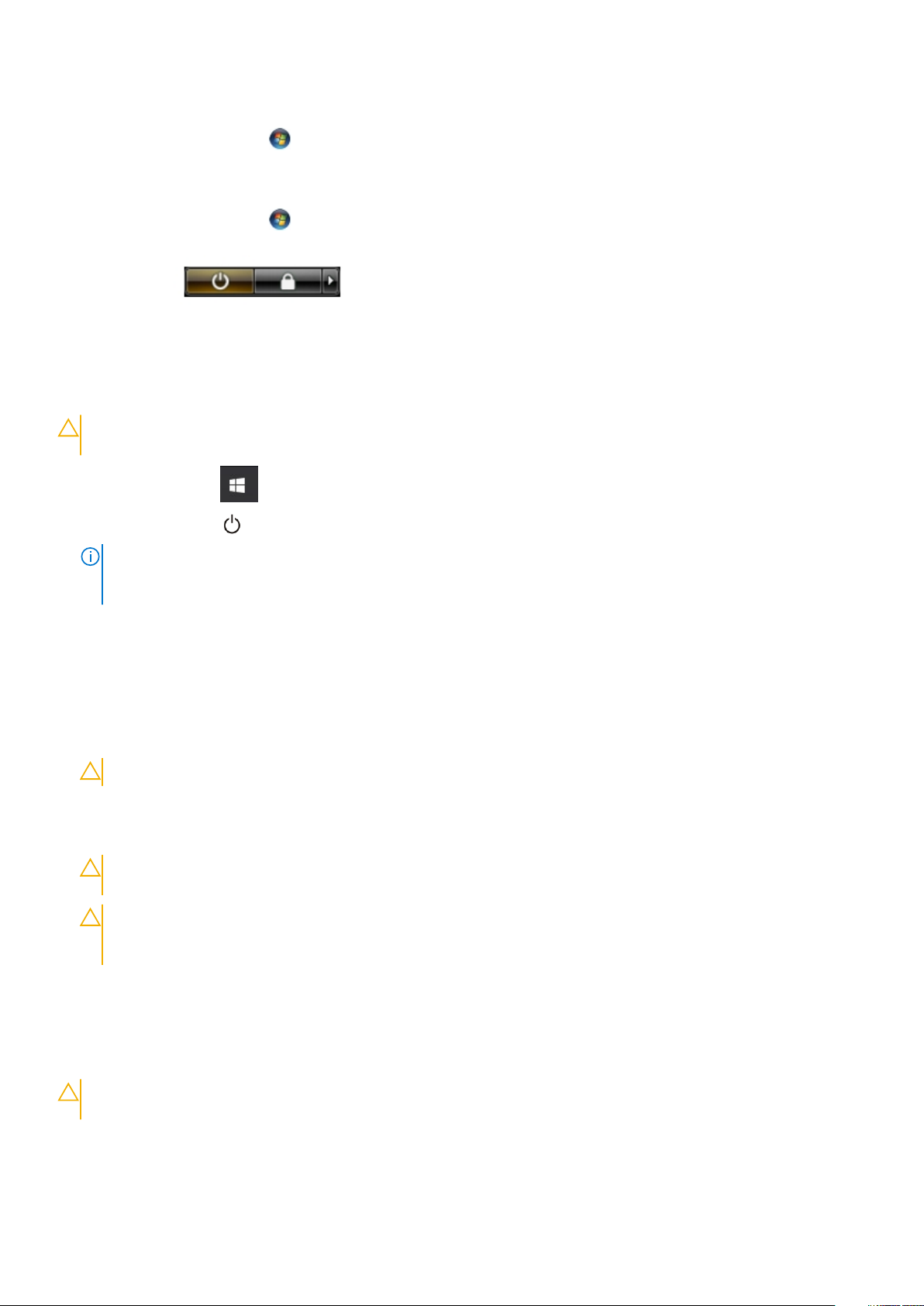
• V systéme Windows 7:
a. Kliknite na položku Štart .
b. Kliknite na tlačidlo Vypnúť.
alebo
a. Kliknite na položku Štart .
b. Kliknite na šípku v pravom dolnom rohu ponuky Štart podľa obrázka a kliknite na položku Vypnúť.
2. Skontrolujte vypnutie počítača a všetkých pripojených zariadení. Ak sa počítač a pripojené zariadenia nevypli pri vypínaní operačného
systému automaticky, vypnite ich stlačením a podržaním hlavného vypínača na asi 4 sekundy.
Vypnutie – návod pre Windows
VAROVANIE: Skôr než vypnete počítač, uložte a zatvorte všetky otvorené súbory a zatvorte všetky otvorené programy,
aby ste zabránili strate údajov.
1.
Kliknite alebo ťuknite na .
2. Kliknite alebo ťuknite na a potom na položku Vypnúť.
POZNÁMKA
nevypli pri vypínaní operačného systému automaticky, vypnite ich stlačením a podržaním hlavného vypínača po dobu
asi 6 sekúnd.
: Skontrolujte vypnutie počítača a všetkých pripojených zariadení. Ak sa počítač a pripojené zariadenia
Pred servisným úkonom v počítači
1. Pracovný povrch musí byť rovný a čistý, aby sa nepoškriabal kryt počítača.
2. Vypnite počítač.
3. Ak je počítač pripojený na dokovacie zariadenie (je v doku), vyberte ho z doku.
4. Odpojte od počítača všetky sieťové káble (ak sú k dispozícii).
VAROVANIE: Ak má váš počítač port RJ45, odpojte sieťový kábel najprv od počítača.
5. Odpojte počítač a všetky pripojené zariadenia z elektrických zásuviek.
6. Otvorte displej.
7. Stlačte a podržte stlačený spínač napájania na niekoľko sekúnd, aby ste uzemnili systémovú dosku.
VAROVANIE
elektrickým prúdom.
VAROVANIE: Pri práci vnútri počítača sa uzemnite pomocou uzemňovacieho remienka na zápästí alebo opakovaným
dotýkaním sa nenatretého kovového povrchu vždy vtedy, keď sa dotýkate konektorov na zadnej strane počítača, aby
ste predišli elektrostatickému výboju.
8. Z príslušných zásuviek vyberte všetky vložené karty ExpressCard alebo Smart Card.
: Pred vykonaním kroku č. 8 odpojte počítač od elektrickej siete, aby ste sa nevystavovali riziku zásahu
Po dokončení práce v počítači
Po skončení postupu inštalácie súčastí sa pred zapnutím počítača uistite, že ste pripojili externé zariadenia, karty a káble.
VAROVANIE
poškodiť. Nepoužívajte batérie konštruované pre iné počítače spoločnosti Dell.
: Používajte výlučne batériu určenú pre konkrétny typ počítača Dell; v opačnom prípade sa môže počítač
1. Pripojte prípadné externé zariadenia, napríklad replikátor portov alebo mediálnu základňu, a nainštalujte všetky karty, napríklad
ExpressCard.
2. Pripojte k počítaču prípadné telefónne alebo sieťové káble.
Práca na počítači
9
Page 10
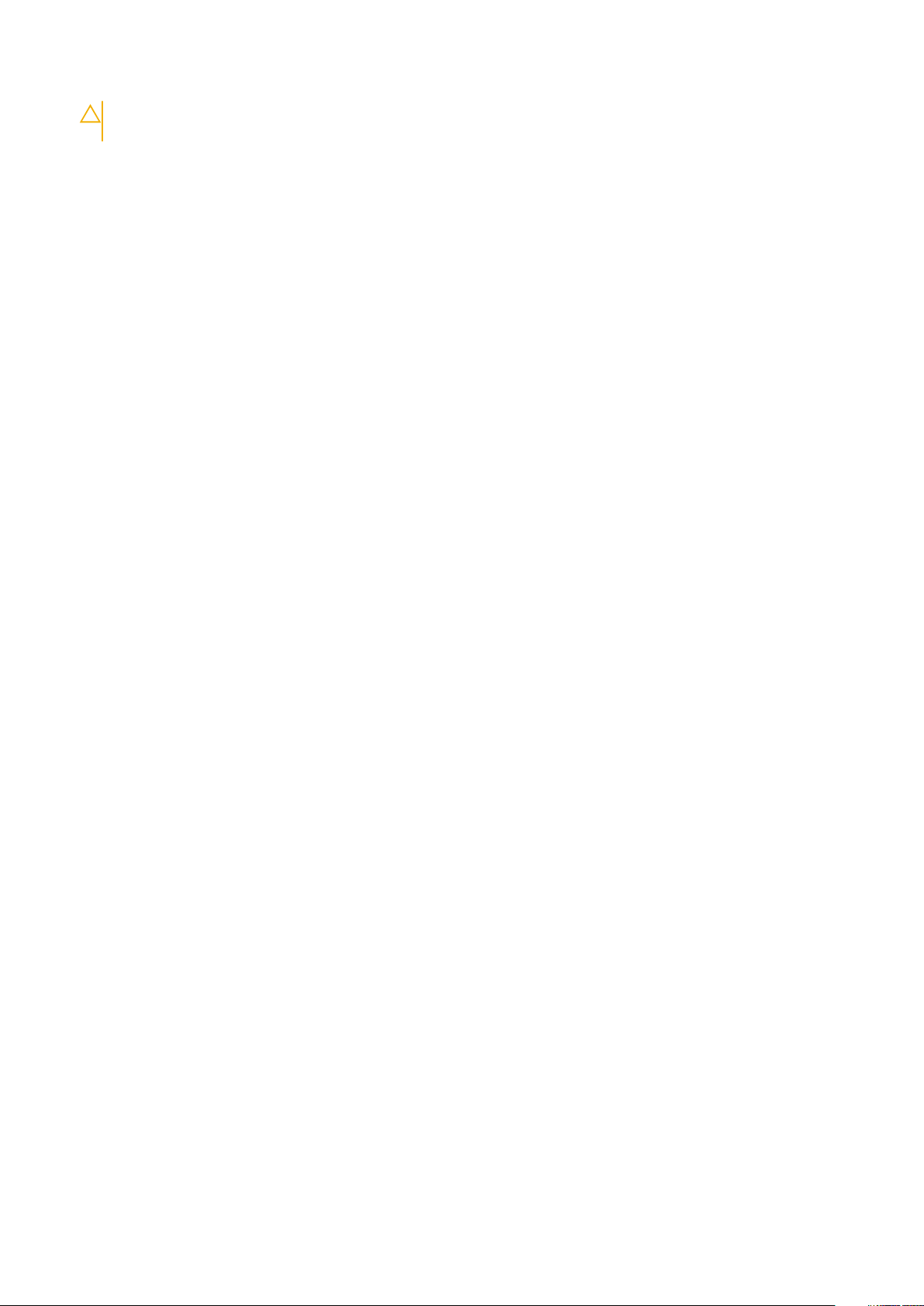
VAROVANIE: Pred zapojením sieťového kábla najskôr zapojte kábel do sieťového zariadenia a potom ho zapojte do
počítača.
3. Pripojte počítač a všetky pripojené zariadenia k ich elektrickým zásuvkám.
4. Zapnite počítač.
10 Práca na počítači
Page 11
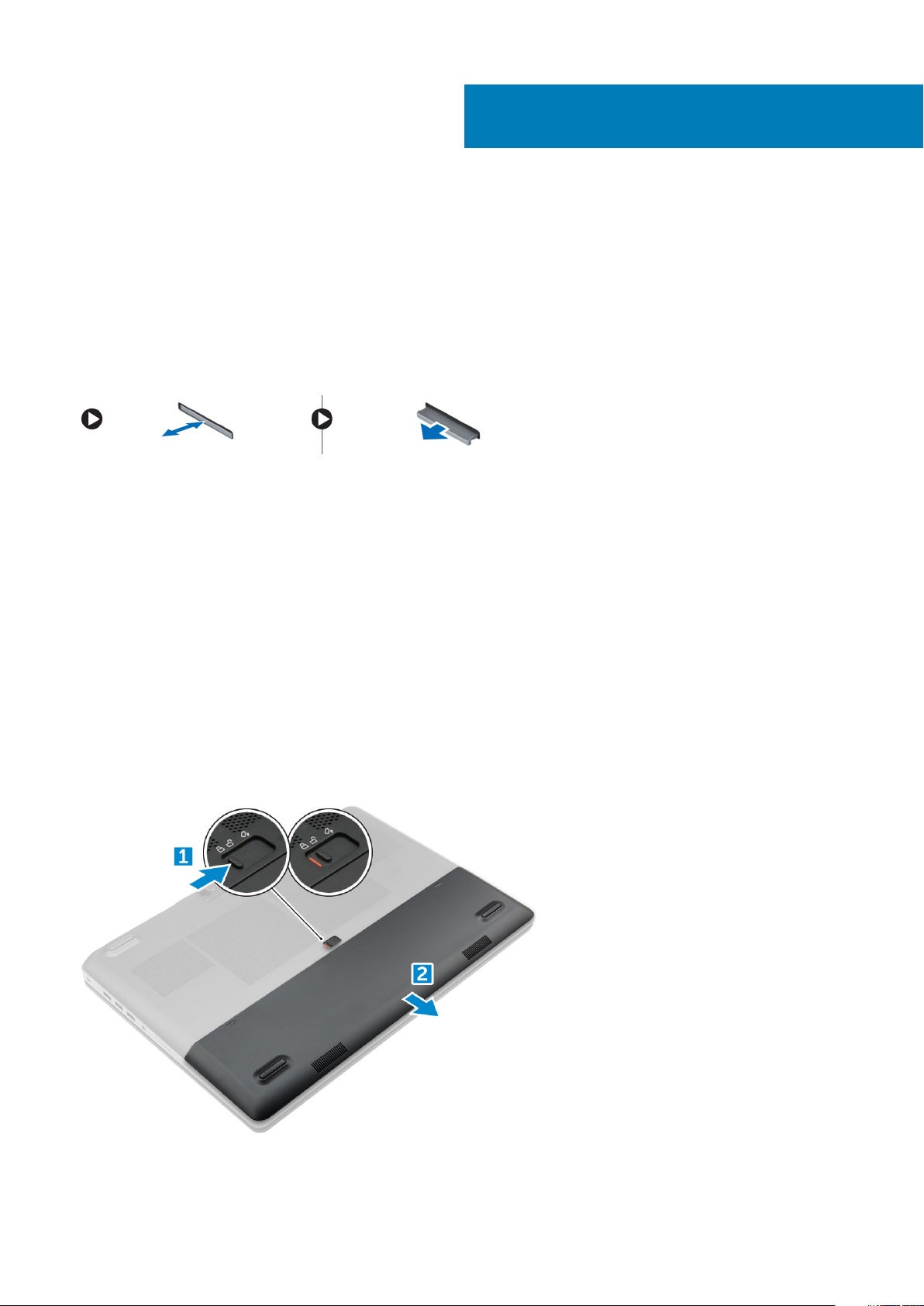
Demontáž a opätovná montáž
karta SD
Demontáž karty SD
1. Postupujte podľa pokynov uvedených v časti Pred servisným úkonom v počítači.
2. Zatlačením na kartu SD ju uvoľnite z počítača.
3. Demontujte kartu SD z počítača.
Inštalácia karty SD
1. Zasuňte kartu SD do zásuvky, až kým nezačujete kliknutie.
2. Postupujte podľa pokynov uvedených v časti Po dokončení práce v počítači.
2
Kryt batérie
Demontáž krytu batérie
1. Postupujte podľa pokynov uvedených v časti Pred servisným úkonom v počítači.
2. Demontáž krytu batérie:
a) Posuňte uvoľňovaciu poistku vyznačeným smerom, aby ste uvoľnili kryt batérie [1].
b) Posuňte kryt batérie do skrinky nahor a vyberte ho z počítača [2].
Demontáž a opätovná montáž 11
Page 12
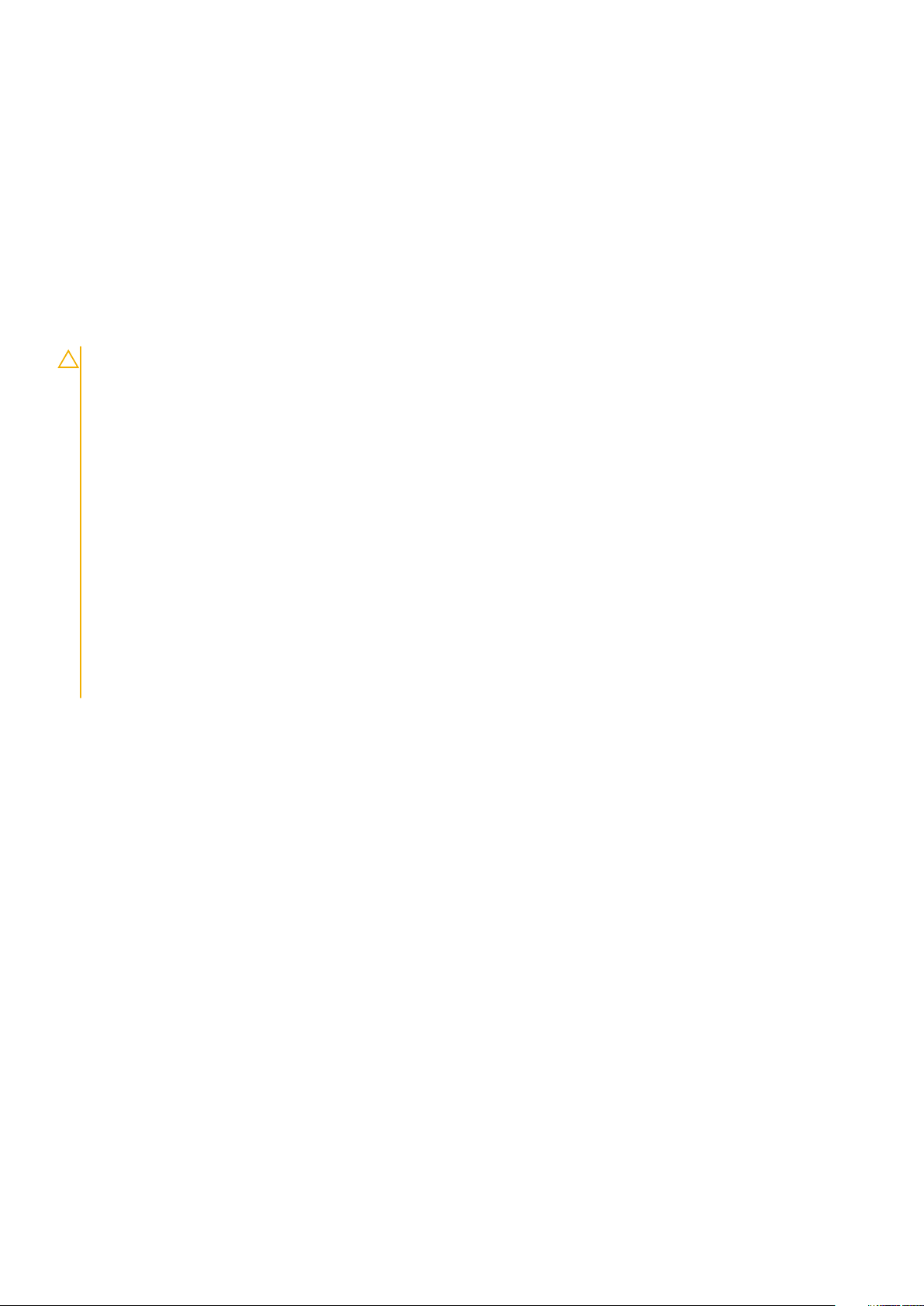
Inštalácia krytu batérie
1. Zasuňte kryt batérie do príslušného otvoru, až kým nezacvakne na svoje miesto.
2. Postupujte podľa pokynov uvedených v časti Po dokončení práce v počítači.
Batéria
Bezpečnostné opatrenia týkajúce sa lítiovo-iónových batérií
VAROVANIE:
• Manipulovanie s lítiovo-iónovými batériami si vyžaduje zvýšenú opatrnosť.
• Pred odstránením zo systému batériu čo najviac vybite. Stačí, keď od zariadenia odpojíte sieťový adaptér a necháte
batériu, aby sa postupne vybila.
• Batériu nijako nedeformujte, nehádžte na zem, nepoškodzujte ani neprepichujte.
• Batériu nevystavujte vysokým teplotám a nerozoberajte články, z ktorých pozostáva.
• Na povrch batérie netlačte.
• Batériu neohýbajte.
• Batériu nepáčte zo zariadenia žiadnymi nástrojmi.
• Pri oprave tohto produktu dávajte pozor, aby sa vám nestratili žiadne skrutky ani niekam nezapadli, aby ste batériu
nechtiac neprepichli alebo nepoškodili, prípadne nepoškodili iné komponenty systému.
• Ak sa batéria vzduje a zostane v počítači zaseknutá, nepokúšajte sa ju z neho vybrať, pretože prepichnutie, ohnutie
alebo zdeformovanie lítiovo-iónovej batérie môže byť nebezpečné. Namiesto toho sa obráťte na oddelenie technickej
podpory firmy Dell a požiadajte o pomoc. Navštívte webovú stránku www.dell.com/contactdell.
• Vždy nakupujte iba originálne batérie na stránke www.dell.com alebo autorizovaných partnerov a predajcov firmy
Dell.
Demontáž batérie
1. Postupujte podľa pokynov uvedených v časti Pred servisným úkonom v počítači.
2. Demontáž krytu batérie.
3. Demontáž batérie:
a) Posuňte uvoľňovaciu poistku vyznačeným smerom, aby sa uvoľnila batéria[1].
b) Nadvihnite a vyberte batériu z počítača [2].
12
Demontáž a opätovná montáž
Page 13

Inštalácia batérie
1. Batériu zasuňte do otvoru, kým nezacvakne na miesto.
2. Nainštalujte kryt batérie.
3. Postupujte podľa pokynov uvedených v časti Po dokončení práce v počítači.
Pevný disk
Demontáž pevného disku
1. Postupujte podľa pokynov uvedených v časti Pred servisným úkonom v počítači.
2. Demontujte nasledujúce komponenty:
a) kryt batérie
b) batéria
3. Demontáž pevného disku:
a) Povoľte skrutky M3.0x3.0, ktoré držia pevný disk v počítači [1].
b) Zdvihnutím konzoly pevného disku uvoľnite pevný disk [2].
c) Vysuňte a vyberte pevný disk z počítača [3].
Demontáž a opätovná montáž
13
Page 14
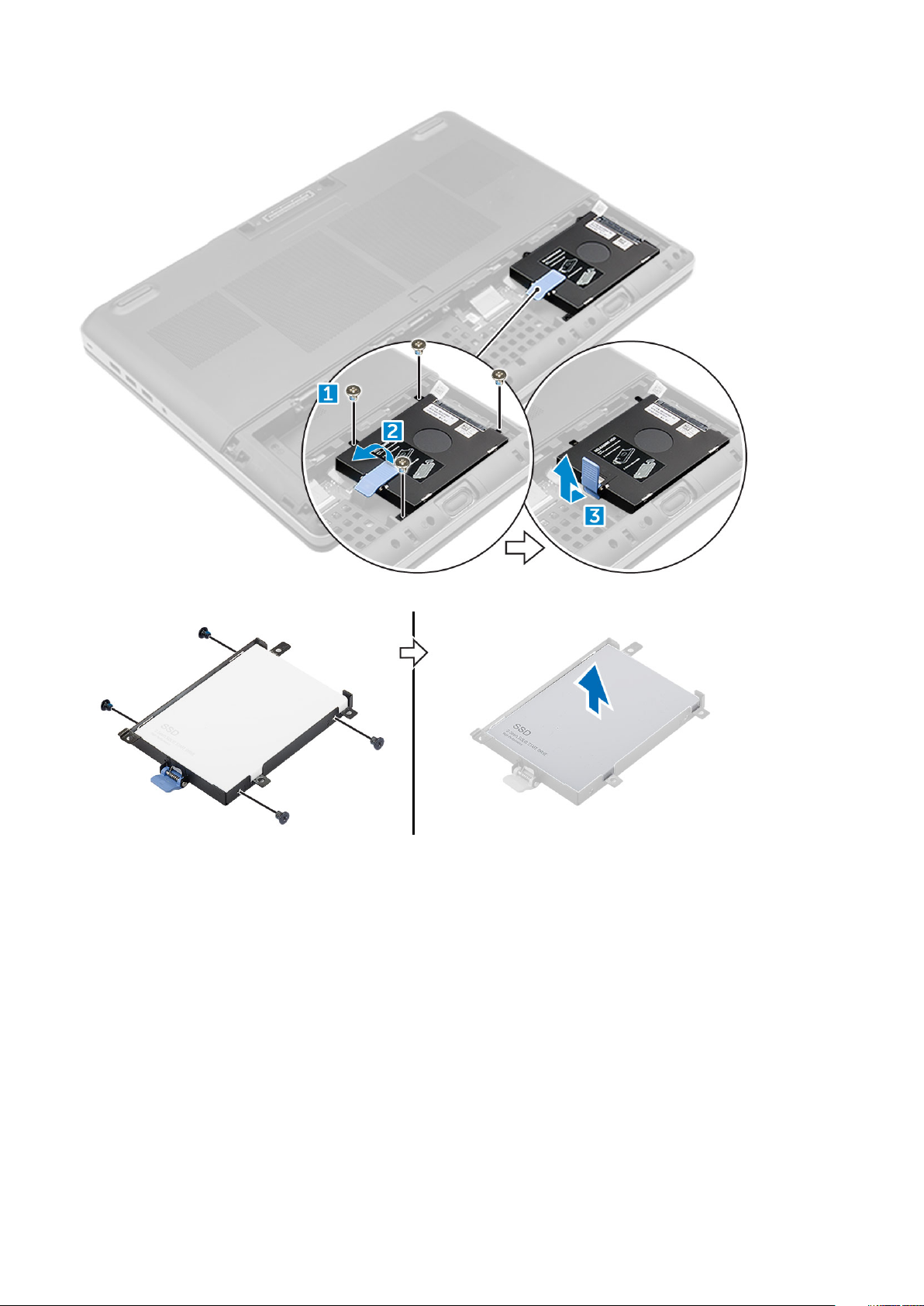
4. Demontujte skrutky M3.0x3.0, ktoré pripevňujú pevný disk. Vyberte pevný disk z konzoly.
Inštalácia pevného disku
1. Zaskrutkujte skrutky M3,0 x 3,0, ktoré držia pevný disk na konzole pevného disku.
2. Vložte pevný disk do príslušnej zásuvky v počítači.
3. Zaskrutkujte skrutky M3,0 x 3,0, ktoré upevňujú pevný disk k počítaču.
4. Nainštalujte nasledujúce komponenty:
a) batéria
b) kryt batérie
5. Postupujte podľa pokynov uvedených v časti Po dokončení práce v počítači.
Konektor kábla pevného disku
14
Demontáž a opätovná montáž
Page 15

Odpojenie konektora kábla pevného disku
1. Postupujte podľa pokynov uvedených v časti Pred servisným úkonom v počítači.
2. Demontujte nasledujúce komponenty:
a) kryt batérie
b) batéria
c) spodný kryt
d) pevný disk
3. Odpojenie konektora kábla pevného disku:
a) Odskrutkujte skrutky M2,5 x 5,0, ktoré držia konektor displeja pevného disku na systémovej doske [1].
b) Vyberte konektor kábla pevného disku z počítača [2].
Pripojenie konektora kábla pevného disku
1. Pripojte kábel pevného disku k systémovej doske.
2. Vložte kábel do vodiaceho kanála.
3. Zaskrutkujte späť skrutky M2,5 x 5,0, ktoré pripevňujú konektor kábla pevného disku k počítaču.
4. Nainštalujte nasledujúce komponenty:
a) pevný disk
b) spodný kryt
c) batéria
d) kryt batérie
5. Postupujte podľa pokynov uvedených v časti Po dokončení práce v počítači.
Rám klávesnice a klávesnica
Demontáž klávesnice
1. Postupujte podľa pokynov uvedených v časti Pred servisným úkonom v počítači.
Demontáž a opätovná montáž
15
Page 16

2. Demontujte nasledujúce komponenty:
a) kryt batérie
b) batéria
c) pevný disk
3. Demontáž kábla klávesnice:
a) Odpojte káble klávesnice od dosky dotykového panela [1, 2]
4. Pomocou plastového páčidla vypáčte rám klávesnice. Začnite spodkom, pokračujte pozdĺž horného okraja a nakoniec klávesnicu
vyberte z počítača [1, 2, 3, 4].
5. Demontáž klávesnice:
a) Odskrutkujte skrutky M2,0 x 2,5, ktoré pripevňujú klávesnicu k počítaču [1].
b) Nadvihnite a vysuňte klávesnicu z počítača [2,3].
16
Demontáž a opätovná montáž
Page 17
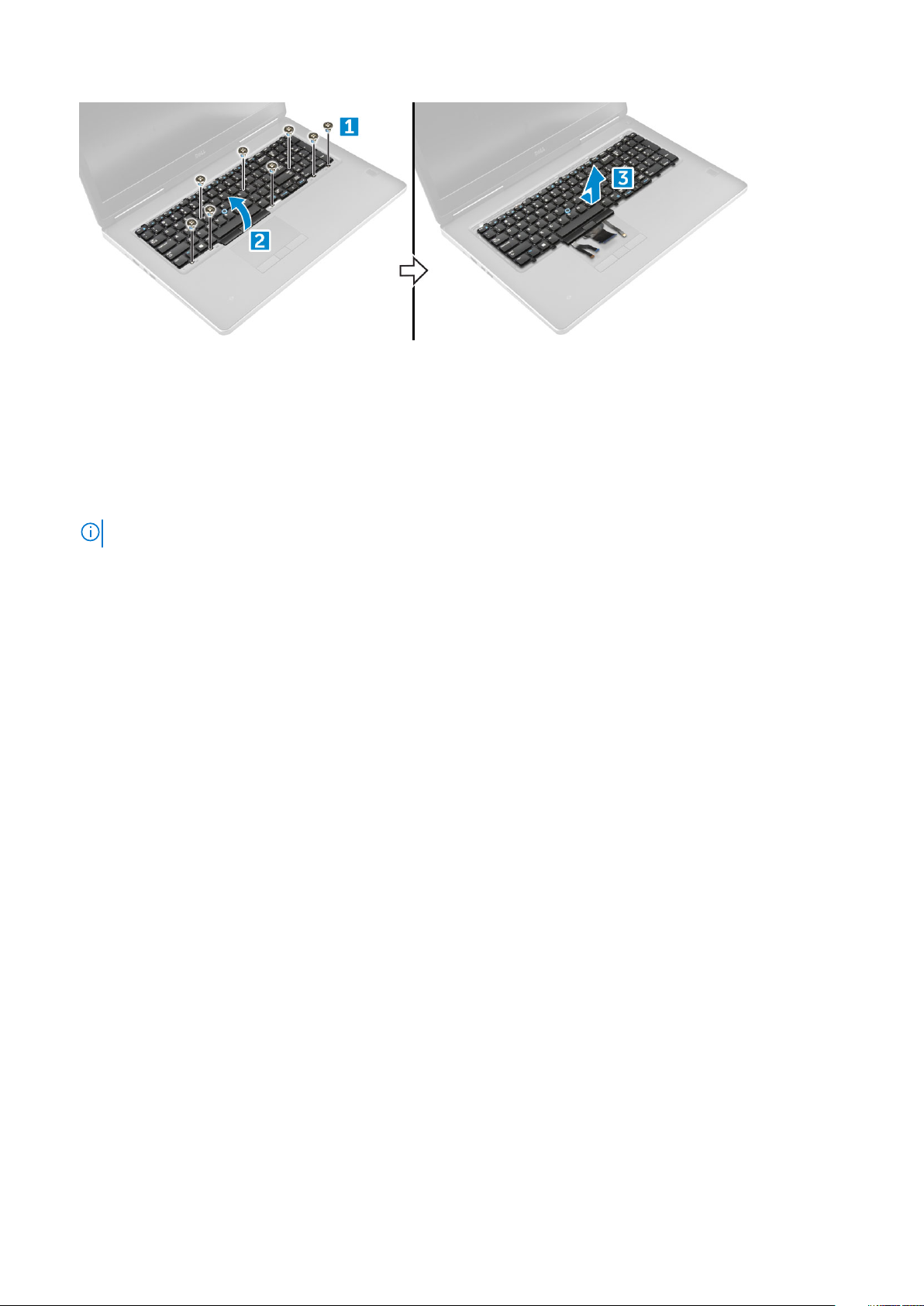
Inštalácia klávesnice
1. Zarovnajte klávesnicu a vložte káble späť na svoje miesto v spodnej časti.
2. Stlačte a zarovnajte klávesnicu s jej priehradkou.
3. Zaskrutkujte skrutky, ktoré upevňujú klávesnicu k počítaču.
4. Zasuňte rám klávesnice a zarovnajte klávesnicu s počítačom. Zatlačte na rám, kým sa neozve cvaknutie
5. Pripojte dátové káble klávesnice k doske dotykového panela.
POZNÁMKA: Pri skladaní dátového kábla klávesnice dbajte na dokonalé zarovnanie.
6. Nainštalujte nasledujúce komponenty:
a) pevný disk
b) batéria
c) kryt batérie
7. Postupujte podľa pokynov uvedených v časti Po dokončení práce v počítači.
Pamäťové moduly
Demontáž hlavného pamäťového modulu
1. Postupujte podľa pokynov uvedených v časti Pred servisným úkonom v počítači.
2. Demontujte nasledujúce komponenty:
a) kryt batérie
b) batéria
c) spodný kryt
3. Demontáž hlavného pamäťového modulu:
a) Vypáčte prídržné úchytky smerom od pamäťového modulu, kým nevyskočí.
b) Nadvihnite pamäťový modul a vyberte ho z počítača.
Demontáž a opätovná montáž
17
Page 18
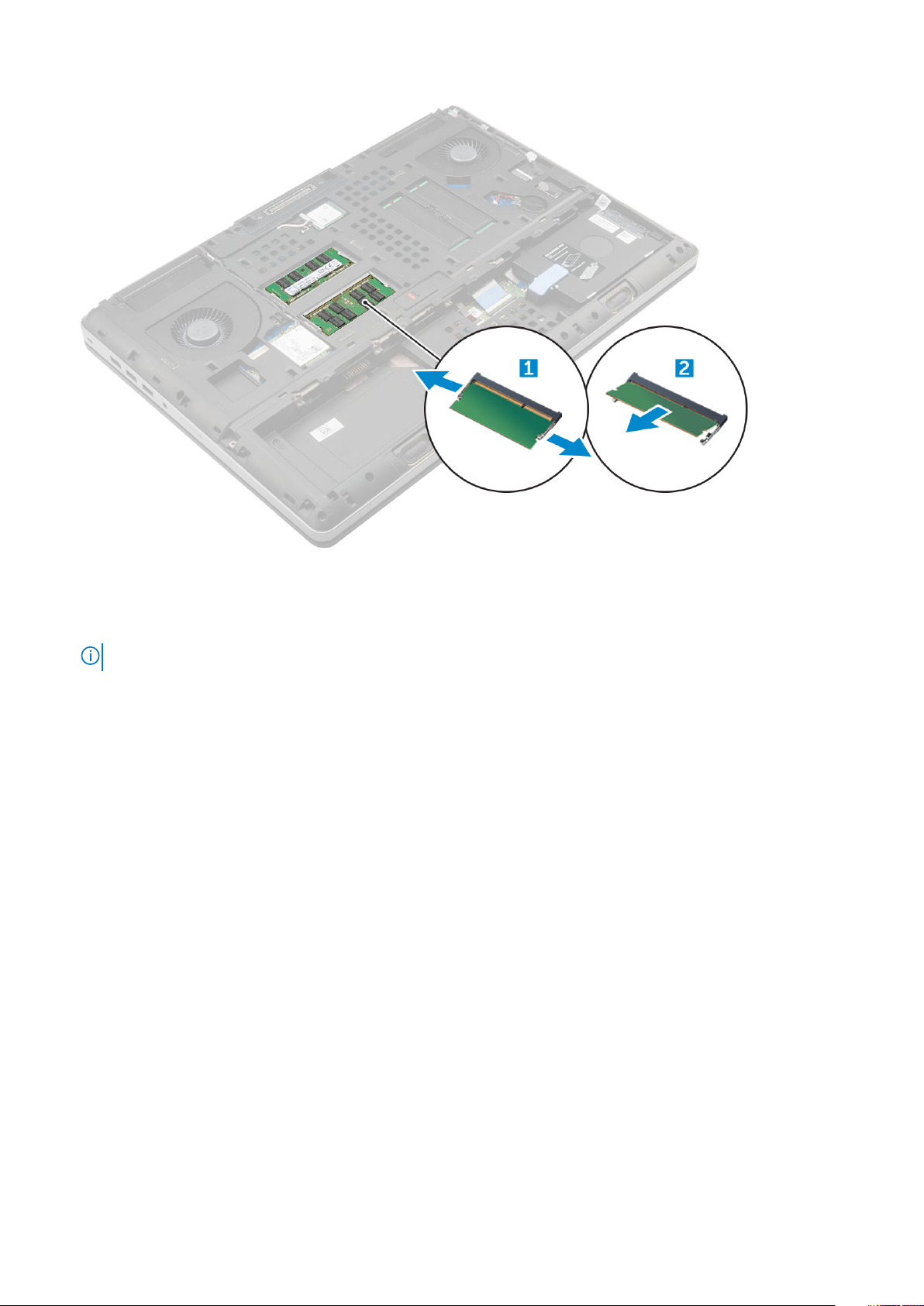
Montáž hlavného pamäťového modulu
1. Vložte pamäťový modul do zásuvky pamäte.
POZNÁMKA: Montáž jedného alebo troch pamäťových modulov spôsobuje problémy s výkonom systému.
2. Zatlačením na svorky prichyťte pamäťový modul k systémovej doske.
3. Nainštalujte nasledujúce komponenty:
a) spodný kryt
b) batéria
c) kryt batérie
4. Postupujte podľa pokynov uvedených v časti Po dokončení práce v počítači.
Demontáž sekundárneho pamäťového modulu
1. Postupujte podľa pokynov uvedených v časti Pred servisným úkonom v počítači.
2. Demontujte nasledujúce komponenty:
a) kryt batérie
b) batéria
c) pevný disk
d) klávesnica
3. Demontáž sekundárneho pamäťového modulu:
a) Odskrutkujte skrutku, ktorá drží kryt pamäte [1].
b) Nadvihnite a vyberte pamäťovú kartu z počítača [2].
c) Vypáčte prídržné úchytky smerom od pamäťového modulu, kým nevyskočí [3].
d) Nadvihnite pamäťový modul a vytiahnite ho z počítača [4].
18
Demontáž a opätovná montáž
Page 19
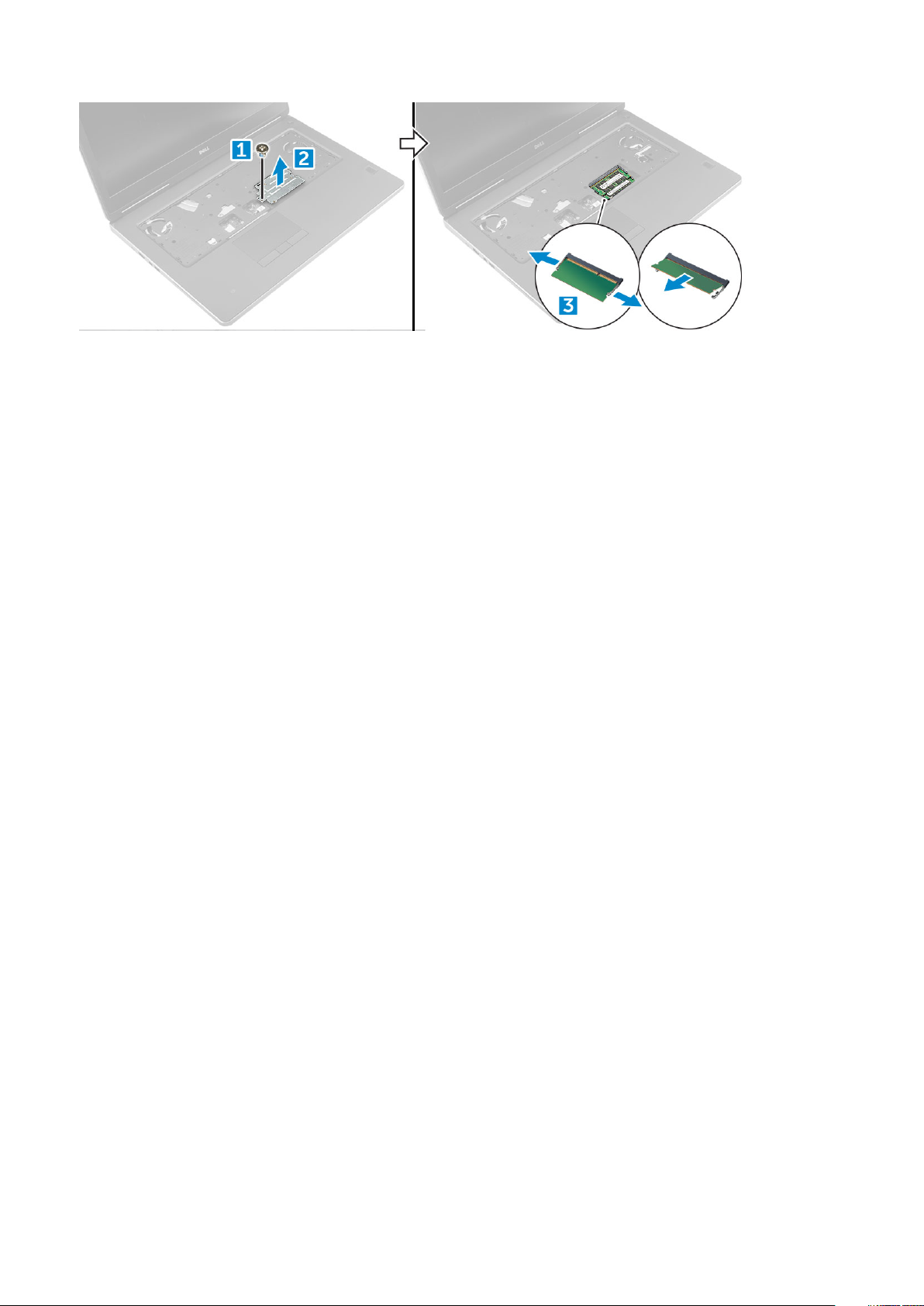
Montáž sekundárneho pamäťového modulu
1. Vložte pamäťový modul do zásuvky pamäte.
2. Zatlačením na svorky prichyťte pamäťový modul k systémovej doske.
3. Položte kryt pamäte na pôvodné miesto na pamäťovom module a utiahnutím skrutky ho pripevnite k počítaču.
4. Nainštalujte nasledujúce komponenty:
a) klávesnica
b) pevný disk
c) batéria
d) kryt batérie
5. Postupujte podľa pokynov uvedených v časti Po dokončení práce v počítači.
Spodný kryt
Demontáž spodného krytu
1. Postupujte podľa pokynov uvedených v časti Pred servisným úkonom v počítači.
2. Demontujte nasledujúce komponenty:
a) kryt batérie
b) batéria
3. Demontáž spodného krytu:
a) Odskrutkujte skrutky M2,5 x 5,0, ktoré držia spodný kryt na počítači [1].
b) Vysuňte a vyberte základný kryt z počítača [2].
Demontáž a opätovná montáž
19
Page 20
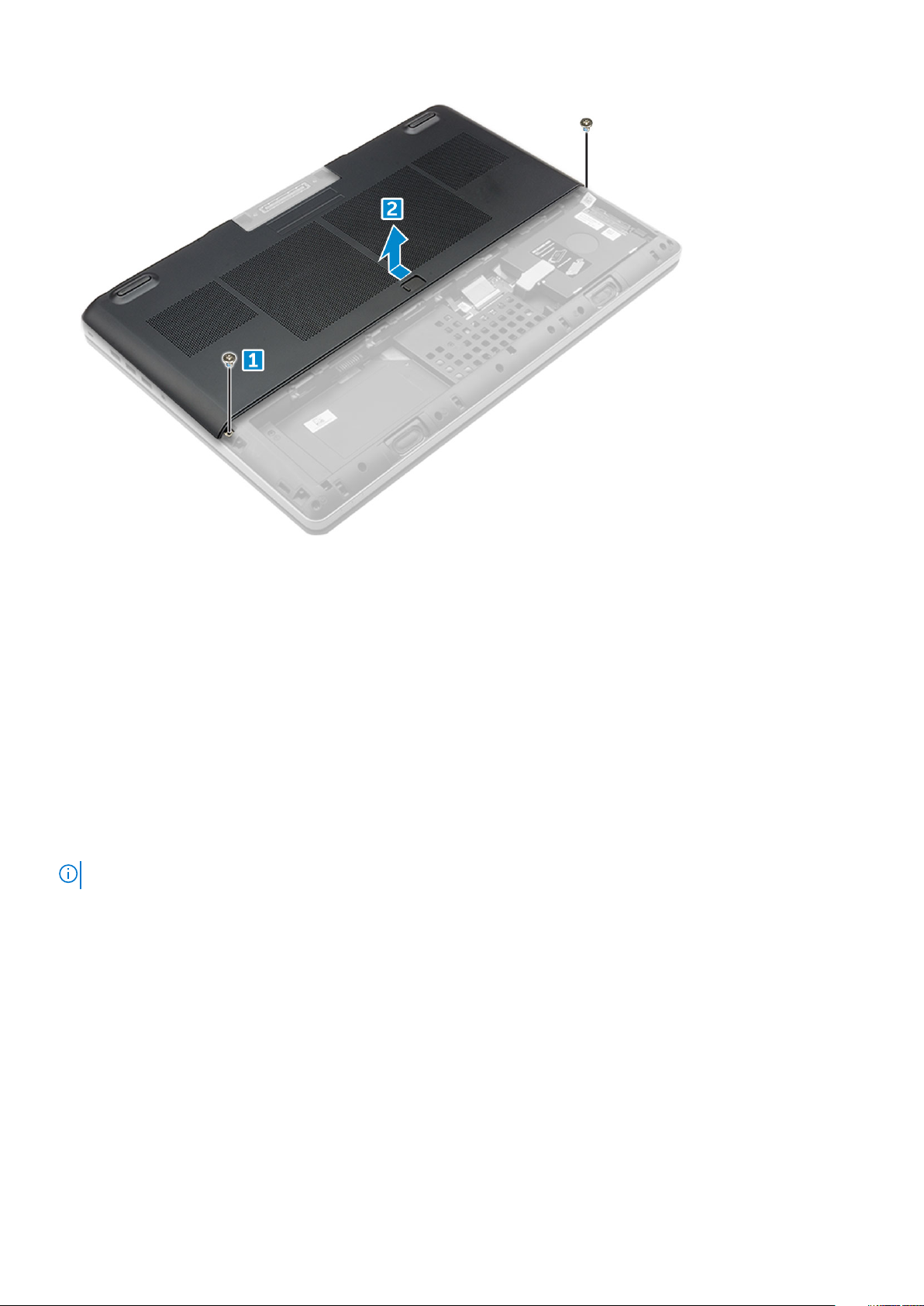
Inštalácia spodného krytu
1. Umiestnite spodný kryt tak, aby bol zarovnaný s otvormi na skrutky v počítači.
2. Zaskrutkujte skrutky M2,5 x 5,0, ktoré držia spodný kryt na počítači.
3. Nainštalujte nasledujúce komponenty:
a) batéria
b) kryt batérie
4. Postupujte podľa pokynov uvedených v časti Po dokončení práce v počítači.
karta WWAN
Demontáž karty siete WWAN
POZNÁMKA: To, či je váš počítač vybavený kartou WWAN, závisí od vami zvolenej konfigurácie.
1. Postupujte podľa pokynov uvedených v časti Pred servisným úkonom v počítači.
2. Demontujte nasledujúce komponenty:
a) kryt batérie
b) batéria
c) spodný kryt
3. Vybratie karty WWAN:
a) Odpojte a vyberte káble antény pripojené ku karte WWAN [1].
b) Odskrutkujte skrutku M2,0 x 3,0, ktorá pripevňuje kartu WWAN k počítaču [2].
c) Vyberte kartu WWAN z počítača [3].
20
Demontáž a opätovná montáž
Page 21
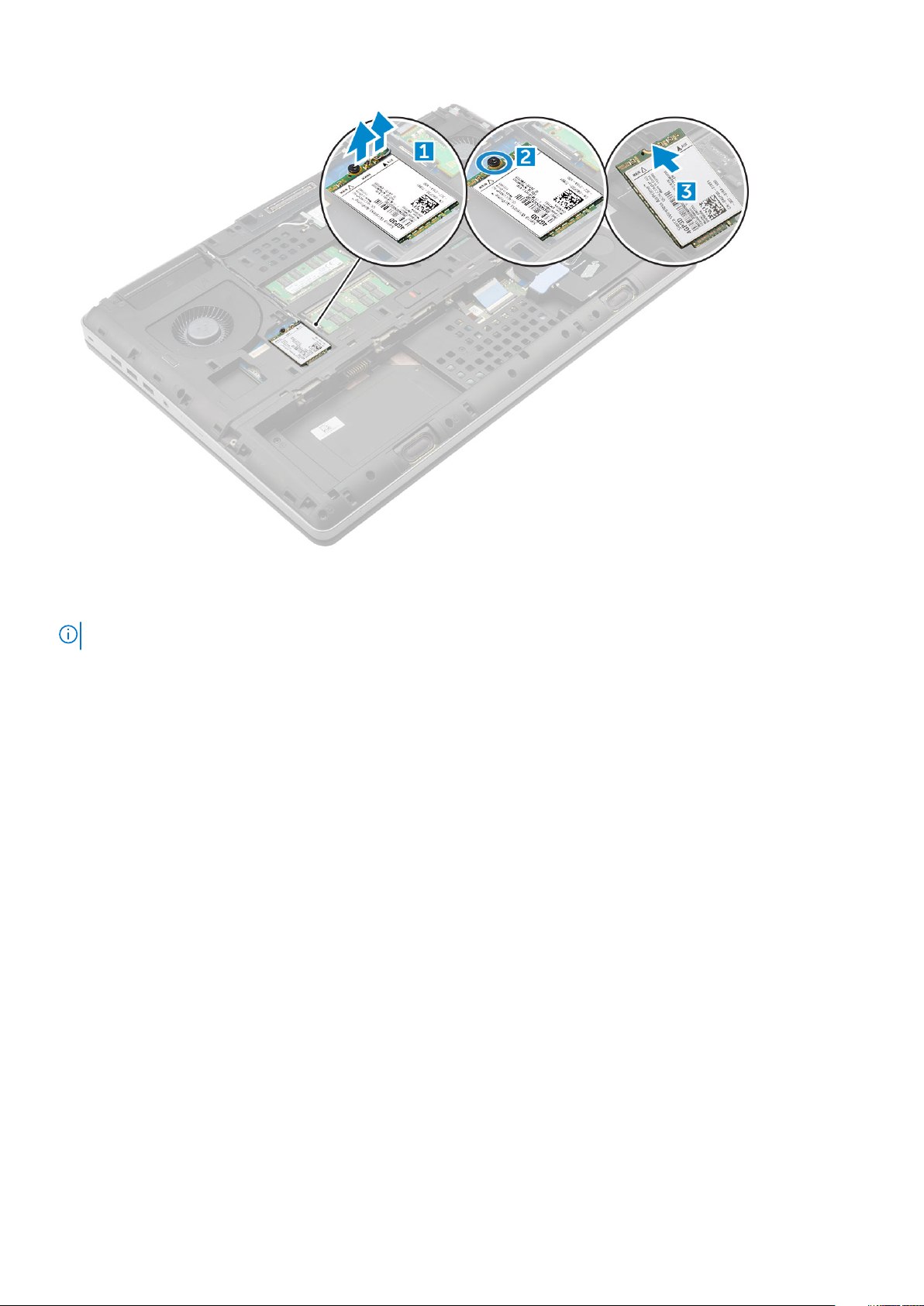
Inštalácia karty WWAN
POZNÁMKA: To, či je váš počítač vybavený kartou WWAN, závisí od vami zvolenej konfigurácie.
1. Zasuňte kartu WWAN do slotu na kartu WWAN.
2. Zaskrutkujte skrutku M2,0 x 3,0, ktorá pripevňuje kartu WWAN k počítaču.
3. Preveďte káble antény cez vodiace drážky a pripojte ich ku karte WWAN.
4. Nainštalujte nasledujúce komponenty:
a) spodný kryt
b) batéria
c) kryt batérie
5. Postupujte podľa pokynov uvedených v časti Po dokončení práce v počítači.
Karta WLAN
Demontáž karty siete WLAN
1. Postupujte podľa pokynov uvedených v časti Pred servisným úkonom v počítači.
2. Demontujte nasledujúce komponenty:
a) kryt batérie
b) batéria
c) spodný kryt
3. Demontáž karty WLAN z počítača:
a) Odskrutkujte skrutku M2,0 x 3,0, ktorá pripevňuje kartu WLAN k počítaču [1].
b) Odmontujte kryt zaisťujúci káble antény [2].
c) Odpojte a vytiahnite káble antény pripojené ku karte WLAN a odmontujte kartu WLAN z počítača [3, 4].
Demontáž a opätovná montáž
21
Page 22
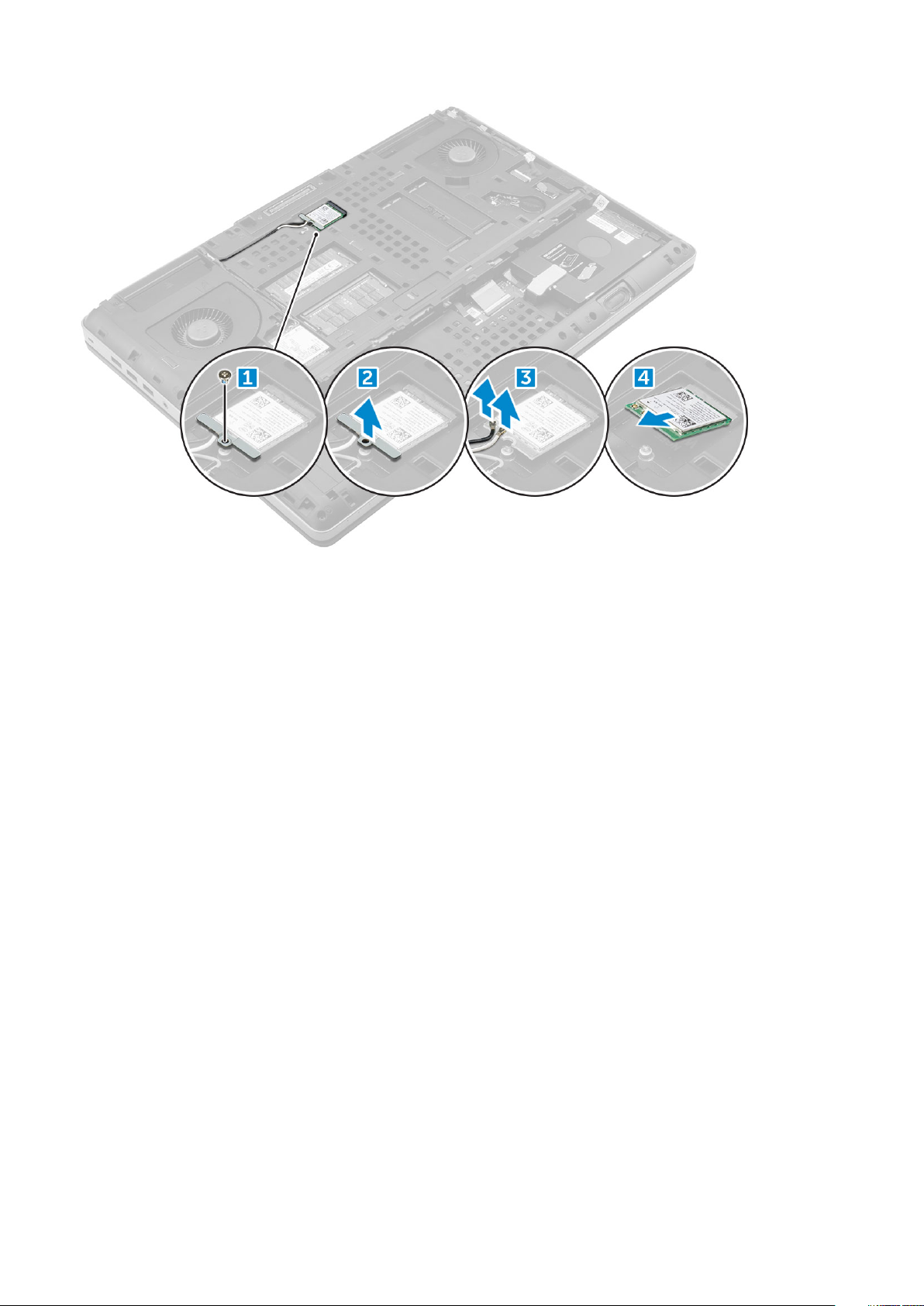
Montáž karty WLAN
1. Kartu WLAN vložte do správnej zásuvky v počítači.
2. Preveďte káble antény cez vodiacu drážku a pripojte ich ku karte WLAN.
3. Zatlačte kryt a utiahnite skrutku M2,0 x 3,0, ktorá pripevňuje kartu WLAN k počítaču.
4. Nainštalujte nasledujúce komponenty:
a) spodný kryt
b) batéria
c) kryt batérie
5. Postupujte podľa pokynov uvedených v časti Po dokončení práce v počítači.
SSD disk
Demontáž disku SSD M.2 – modul disku SSD
1. Postupujte podľa pokynov uvedených v časti Pred servisným úkonom v počítači.
2. Demontujte nasledujúce komponenty:
a) kryt batérie
b) batéria
c) spodný kryt
3. Demontáž modulu SSD:
a) Odskrutkujte skrutku M2,0 x 3,0, ktorá drží doštičku na ochranu pred prehrievaním v počítači.
b) Vyberte doštičku na ochranu pred prehrievaním z počítača.
c) Odskrutkujte skrutku M2,0 x 3,0, ktorá drží disk SSD v počítači.
d) Vyberte disk SSD z počítača.
22
Demontáž a opätovná montáž
Page 23
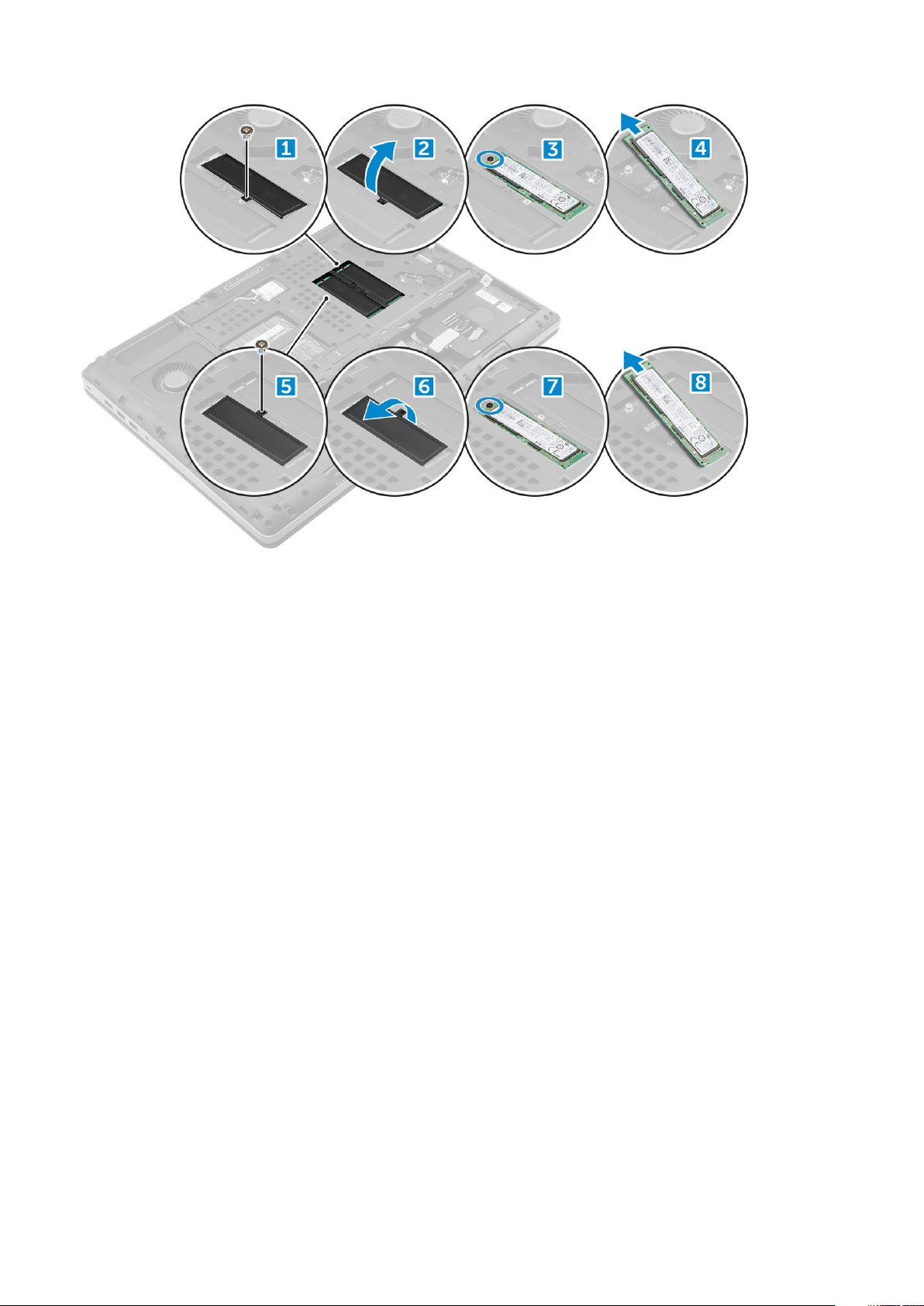
Inštalácia modulu disku SSD M.2
1. Vložte disk SSD do príslušného otvoru.
2. Zaskrutkujte späť skrutku M2,0 x 3,0, ktorá pripevňuje disk SSD k počítaču.
3. Položte doštičku na ochranu pred prehrievaním nad disk SSD.
4. Zaskrutkujte späť skrutku M2,0 x 3,0, ktorá pripevňuje doštičku na ochranu pred prehrievaním k počítaču.
5. Nainštalujte nasledujúce komponenty:
a) spodný kryt
b) batéria
c) kryt batérie
6. Postupujte podľa pokynov uvedených v časti Po dokončení práce v počítači.
Gombíková batéria
Demontáž gombíkovej batérie
1. Postupujte podľa pokynov uvedených v časti Pred servisným úkonom v počítači.
2. Demontujte nasledujúce komponenty:
a) kryt batérie
b) batéria
c) spodný kryt
3. Demontáž gombíkovej batérie:
a) Odpojte kábel gombíkovej batérie od počítača [1].
b) Vypáčte a nadvihnutím vyberte gombíkovú batériu z počítača [2].
Demontáž a opätovná montáž
23
Page 24
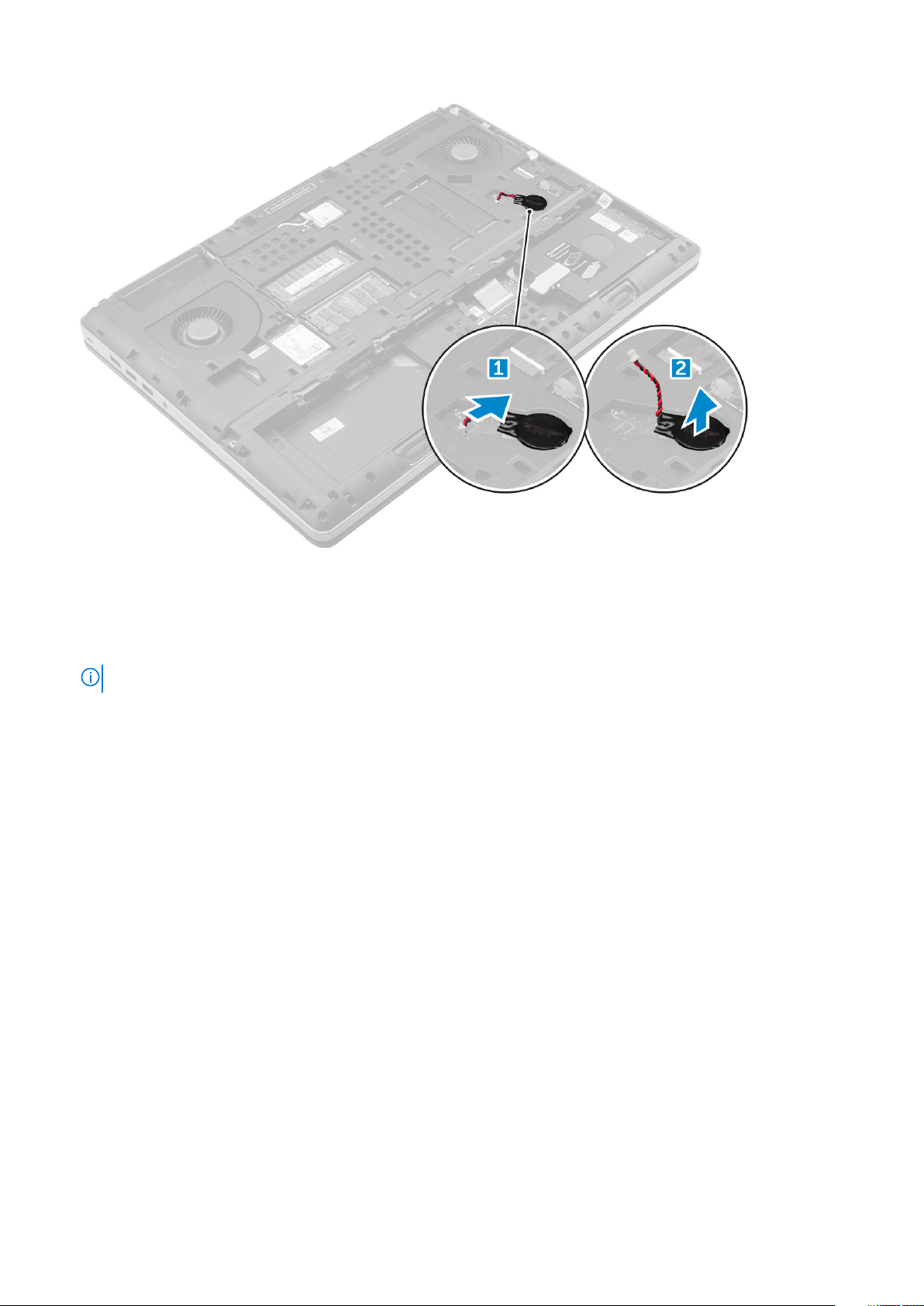
Inštalácia gombíkovej batérie
1. Vložte gombíkovú batériu späť do objímky v počítači.
2. Pripojte kábel gombíkovej batérie k počítaču.
POZNÁMKA: Uistite sa, že gombíková batéria nevyčnieva zo svojej priehradky.
3. Nainštalujte nasledujúce komponenty:
a) spodný kryt
b) batéria
c) kryt batérie
4. Postupujte podľa pokynov uvedených v časti Po dokončení práce v počítači.
Port napájacieho kábla
Demontáž portu napájacieho konektora
1. Postupujte podľa pokynov uvedených v časti Pred servisným úkonom v počítači.
2. Demontujte nasledujúce komponenty:
a) kryt batérie
b) batéria
c) spodný kryt
3. Demontáž portu konektora napájania:
a) Odpojte kábel napájacieho konektora z počítača [1].
b) Odskrutkujte skrutku M2,5 x 5,0, ktorá drží konzolu v počítači [2].
c) Vyberte konzolu z počítača [3].
d) Vyberte port napájacieho konektora z počítača [4].
24
Demontáž a opätovná montáž
Page 25
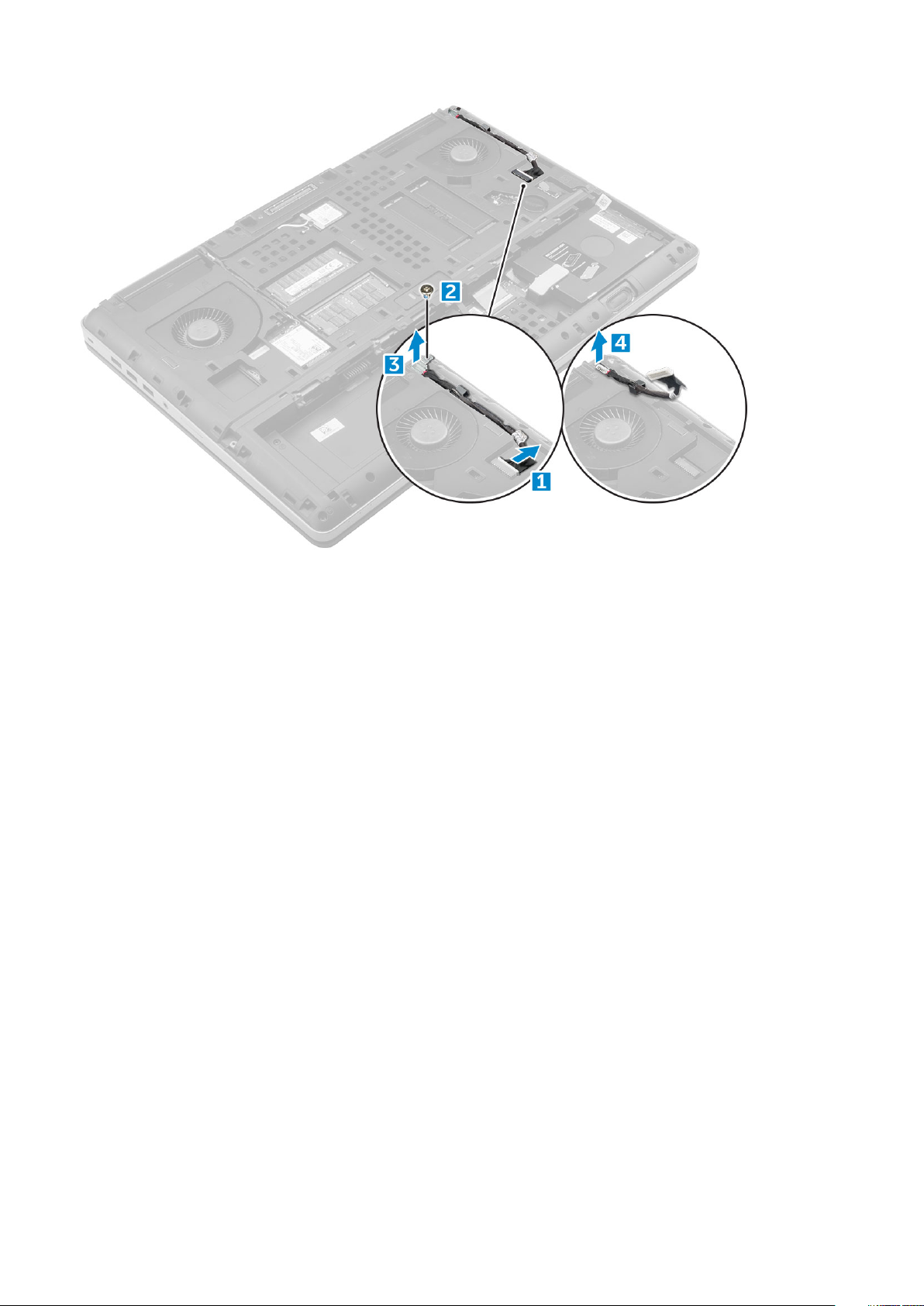
Inštalácia portu napájacieho konektora
1. Vráťte kábel napájacieho konektora na svoje miesto v počítači.
2. Vložte kábel do vodiaceho kanála
3. Namontujte späť konzolu.
4. Utiahnite skrutku M2,5 x 5,0, ktorá pripevňuje port napájacieho konektora k počítaču.
5. Pripojte kábel konektora napájania.
6. Nainštalujte nasledujúce komponenty:
a) spodný kryt
b) batéria
c) kryt batérie
7. Postupujte podľa pokynov uvedených v časti Po dokončení práce v počítači.
Opierka dlaní
Demontáž opierky dlaní
1. Postupujte podľa pokynov uvedených v časti Pred servisným úkonom v počítači.
2. Demontujte nasledujúce komponenty:
a) kryt batérie
b) batéria
c) spodný kryt
d) pevný disk
e) klávesnica
3. Odskrutkujte 15 skrutiek (M2,5 x 5,0, M2,0 x 3,0)v spodnej časti počítača, ktoré pripevňujú opierku dlaní k počítaču.
Demontáž a opätovná montáž
25
Page 26
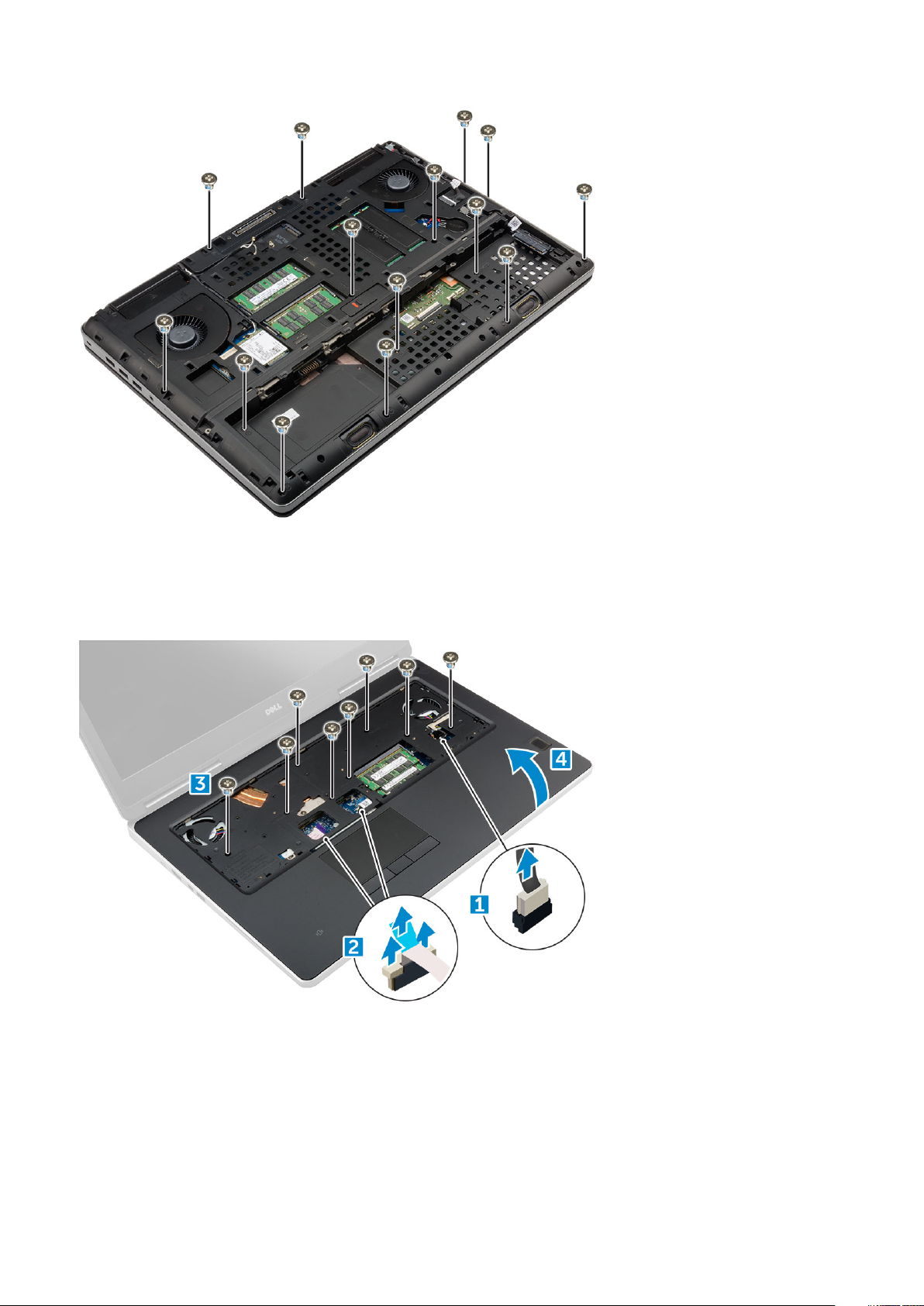
4. Demontáž opierky dlaní:
a) Nadvihnite poistku a odpojte kábel ventilátora [1] a kábel systémovej dosky [2].
b) Odskrutkujte 11 skrutiek (M2,5 x 5,0), ktoré pripevňujú opierku dlaní k počítaču [3].
c) Plastovým páčidlom uvoľnite poistky na okrajoch zostavy opierky dlaní a vyberte ju z počítača [4].
Inštalácia opierky dlaní
1. Zarovnajte opierku dlaní na počítači a zatlačte na ňu, kým nezacvakne na miesto.
2. Zaskrutkujte späť 11 skrutiek (M2,5 x 5,0), ktoré pripevňujú opierku dlaní k počítaču.
3. Pripojte káble nasledujúcich komponentov:
a) kábel systémovej dosky
b) kábel ventilátora
26
Demontáž a opätovná montáž
Page 27
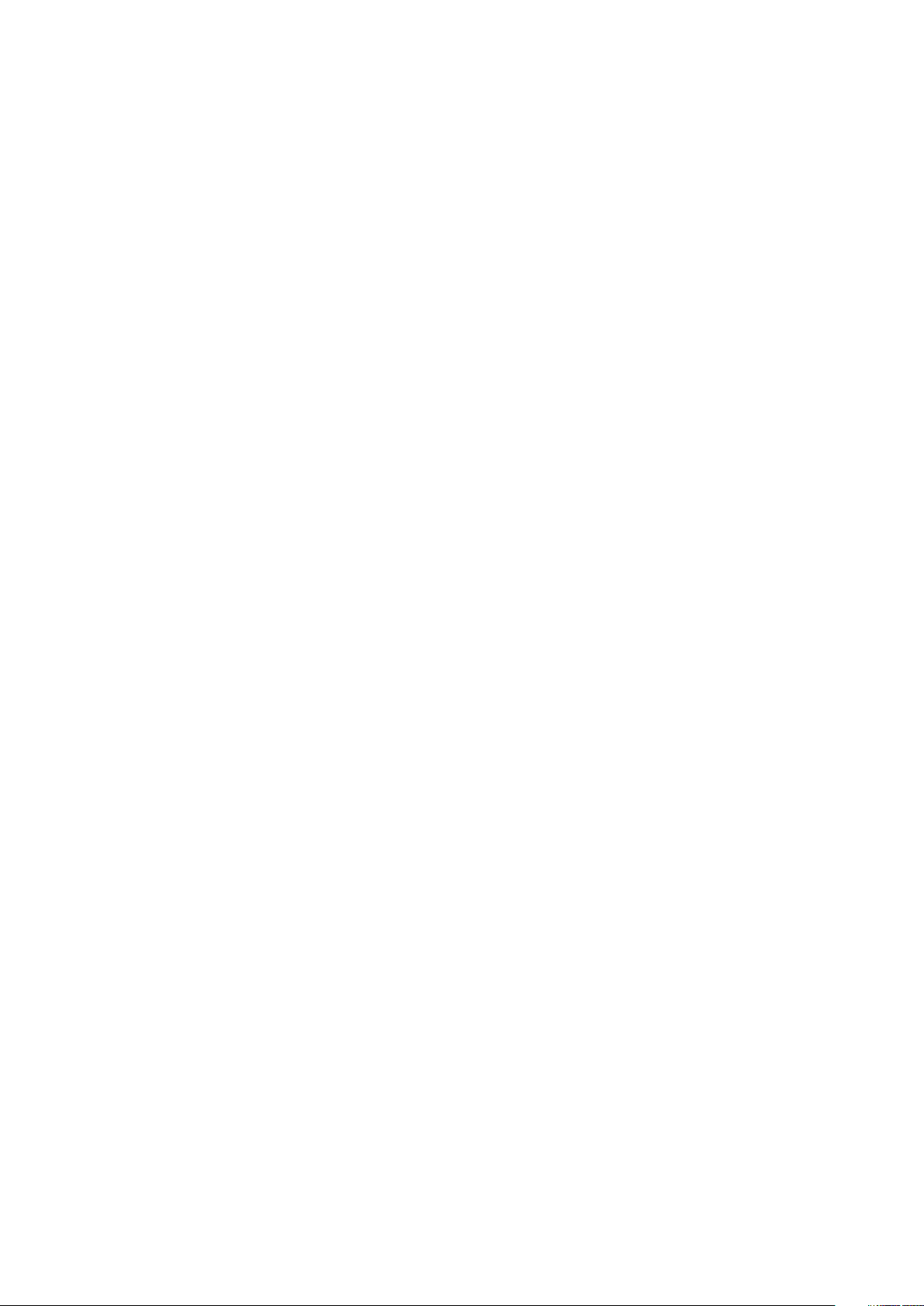
4. Otočte počítač naopak a utiahnite 15 skrutiek (M2,5 x 5,0, M2,0 x 3,0) na spodku počítača.
5. Nainštalujte nasledujúce komponenty:
a) klávesnica
b) pevný disk
c) spodný kryt
d) batéria
e) kryt batérie
6. Postupujte podľa pokynov uvedených v časti Po dokončení práce v počítači.
Snímač odtlačkov prstov
Demontáž snímača odtlačkov prstov
1. Postupujte podľa pokynov uvedených v časti Pred servisným úkonom v počítači.
2. Demontujte nasledujúce komponenty:
a) karta SD
b) kryt batérie
c) batéria
d) spodný kryt
e) pevný disk
f) klávesnica
g) kábel pevného disku
h) sekundárna pamäť
i) hlavná pamäť
j) Karta WLAN
k) karta WWAN
l) disk SSD M.2
m) grafická karta
n) port konektora napájania
o) opierka dlaní
3. Demontáž snímača odtlačkov prstov:
a) Odlepte lepiacu pásku, ktorá drží snímač odtlačkov prstov [1].
b) Odskrutkujte a odstráňte skrutky M2,0 x 3, ktoré pripevňujú kovovú konzolu k šasi [2].
c) Odpojte kábel a nadvihnutím vyberte snímač odtlačkov prstov zo šasi [3].
Demontáž a opätovná montáž
27
Page 28

Montáž snímača odtlačkov prstov
1. Zarovnajte snímač odtlačkov prstov so šasi tak, aby bol na svojom pôvodnom mieste.
2. Pripojte káble snímača odtlačkov prstov.
3. Položte kovovú konzolu na šasi.
4. Zaskrutkujte späť skrutky M2,0 x 3, aby ste pripevnili snímač odtlačkov prstov k šasi.
5. Snímač odtlačkov prstov na záver zaistite lepiacou páskou.
6. Nainštalujte nasledujúce komponenty:
a) opierka dlaní
b) port konektora napájania
c) grafická karta
d) disk SSD M.2
e) karta WWAN
f) Karta WLAN
g) hlavná pamäť
h) sekundárna pamäť
i) kábel HDD
j) klávesnica
k) pevný disk
l) spodný kryt
m) batéria
n) kryt batérie
o) karta SD
7. Postupujte podľa pokynov uvedených v časti Po dokončení práce v počítači.
Doska spínača napájania
Demontáž dosky s tlačidlom napájania
28
Demontáž a opätovná montáž
Page 29

1. Postupujte podľa pokynov uvedených v časti Pred servisným úkonom v počítači.
2. Demontujte nasledujúce komponenty:
a) kryt batérie
b) batéria
c) spodný kryt
d) pevný disk
e) klávesnica
f) opierka dlaní
3. Demontáž dosky s tlačidlom napájania:
a) Odpojte kábel dosky s tlačidlom napájania od počítača [1].
b) Odstráňte skrutky M2,0 x 3, ktoré pripevňujú dosku s tlačidlom napájania k počítaču [2].
c) Vyberte dosku s tlačidlom napájania z počítača [3].
Montáž dosky s tlačidlom napájania
1. Vložte tlačidlo napájania do otvoru v počítači.
2. Zaskrutkujte späť skrutky M2,0 x 3, ktoré pripevňujú dosku s tlačidlom napájania k počítaču.
3. Pripojte kábel dosky s tlačidlom napájania k počítaču.
4. Nainštalujte nasledujúce komponenty:
a) opierka dlaní
b) klávesnica
c) pevný disk
d) spodný kryt
e) batéria
f) kryt batérie
5. Postupujte podľa pokynov uvedených v časti Po dokončení práce v počítači.
Demontáž a opätovná montáž
29
Page 30

Čítačka kariet ExpressCard
Vybratie karty ExpressCard
1. Postupujte podľa pokynov uvedených v časti Pred servisným úkonom v počítači.
2. Demontujte nasledujúce komponenty:
a) kryt batérie
b) batéria
c) spodný kryt
d) pevný disk
e) klávesnica
f) opierka dlaní
3. Vybratie karty ExpressCard:
a) Odpojte kábel karty ExpressCard od počítača [1].
b) Odskrutkujte skrutky M2,5 x 5,0, ktoré pripevňujú kartu ExpressCard k počítaču [2].
c) Vyberte dosku karty ExpressCard z počítača [3].
Vloženie karty ExpressCard
1. Vložte kartu ExpressCard na pôvodné miesto v počítači.
2. Zaskrutkujte späť skrutky M2,5 x 5,0, ktoré pripevňujú kartu ExpressCard k počítaču.
3. Pripojte kábel karty ExpressCard.
4. Nainštalujte nasledujúce komponenty:
a) opierka dlaní
b) klávesnica
c) pevný disk
d) spodný kryt
e) batéria
f) kryt batérie
30
Demontáž a opätovná montáž
Page 31

5. Postupujte podľa pokynov uvedených v časti Po dokončení práce v počítači.
USB
Demontáž dosky USB
1. Postupujte podľa pokynov uvedených v časti Pred servisným úkonom v počítači.
2. Demontujte nasledujúce komponenty:
a) kryt batérie
b) batéria
c) spodný kryt
d) pevný disk
e) klávesnica
f) opierka dlaní
3. Demontáž dosky USB:
a) Odpojte kábel dosky USB od počítača [1].
b) Odlepte lepiacu pásku, ktorá pripevňuje dosku USB k počítaču [2].
c) Nadvihnutím vyberte dosku USB z počítača [3].
Inštalácia dosky USB
1. Umiestnite dosku USB na počítač.
2. Nalepte lepiacu pásku, ktorá drží dosku USB v počítači.
3. Pripojte kábel dosky USB.
4. Nainštalujte nasledujúce komponenty:
a) opierka dlaní
b) klávesnica
c) pevný disk
Demontáž a opätovná montáž
31
Page 32

d) spodný kryt
e) batéria
f) kryt batérie
5. Postupujte podľa pokynov uvedených v časti Po dokončení práce v počítači.
Vstupno-výstupná doska
Demontáž ľavej vstupno-výstupnej dosky
1. Postupujte podľa pokynov uvedených v časti Pred servisným úkonom v počítači.
2. Demontujte nasledujúce komponenty:
a) kryt batérie
b) batéria
c) spodný kryt
d) pevný disk
e) klávesnica
f) opierka dlaní
3. Demontáž vstupno-výstupnej dosky:
a) Vyberte skrutky M2.5x5.0, ktoré držia konzolu portu thunderbolt v počítači [1].
b) Nadvihnite konzolu z konektora thunderbolt [2].
c) Odstráňte skrutky M2,5 x 5,0, ktoré pripevňujú vstupno-výstupnú dosku k počítaču [3].
d) Nadvihnite vstupno-výstupnú dosku a vyberte ju z počítača .
Namontovanie ľavej vstupno-výstupnej dosky
1. Zasuňte vstupno-výstupnú dosku na svoje miesto v počítači.
2. Namontujte konzolu thunderbolt.
3. Zaskrutkujte späť skrutky M2,5 x 5,0, ktoré pripevňujú vstupno-výstupnú dosku k počítaču.
4. Nainštalujte nasledujúce komponenty:
a) opierka dlaní
32
Demontáž a opätovná montáž
Page 33

b) klávesnica
c) pevný disk
d) spodný kryt
e) batéria
f) kryt batérie
5. Postupujte podľa pokynov uvedených v časti Po dokončení práce v počítači.
Demontáž pravej vstupno-výstupnej dosky
1. Postupujte podľa pokynov uvedených v časti Pred servisným úkonom v počítači.
2. Demontujte nasledujúce komponenty:
a) karta SD
b) kryt batérie
c) batéria
d) spodný kryt
e) pevný disk
f) klávesnica
g) opierka dlaní
3. Demontáž vstupno-výstupnej dosky:
a) Odpojte kábel pravého reproduktora od vstupno-výstupnej dosky [1].
b) Odstráňte skrutky M2,5 x 5,0, ktoré pripevňujú vstupno-výstupnú dosku k počítaču [2].
c) Nadvihnite vstupno-výstupnú dosku a vyberte ju z počítača [3].
Namontovanie pravej vstupno-výstupnej dosky
1. Zapojte konektor vstupno-výstupnej (I/O) dosky a zasuňte ju do príslušnej zásuvky v počítači.
2. Zaskrutkujte späť skrutky M2,5 x 5,0, ktoré pripevňujú vstupno-výstupnú dosku k počítaču.
3. Pripojte kábel reproduktora k vstupno-výstupnej doske.
4. Nainštalujte nasledujúce komponenty:
a) opierka dlaní
b) klávesnica
Demontáž a opätovná montáž
33
Page 34

c) pevný disk
d) spodný kryt
e) batéria
f) kryt batérie
g) karta SD
5. Postupujte podľa pokynov uvedených v časti Po dokončení práce v počítači.
chladiča
Demontáž zostavy chladiča
1. Postupujte podľa pokynov uvedených v časti Pred servisným úkonom v počítači.
2. Demontujte nasledujúce komponenty:
a) kryt batérie
b) batéria
c) spodný kryt
d) pevný disk
e) klávesnica
f) opierka dlaní
3. Demontáž chladiča:
a) Odpojte káble ventilátora od počítača [1, 2].
b) Uvoľnite skrutky so zapustenou hlavou M2,5 x 5,0, ktoré pripevňujú zostavu chladiča k počítaču [3].
POZNÁMKA
chladiči vedľa jednotlivých skrutiek [1, 2, 3, 4, 5, 6, 7, 8].
c) Nadvihnite a vyberte zostavu chladiča z počítača [4].
: Odskrutkujte skrutky, ktoré držia zostavu chladiča na systémovej doske v poradí zobrazenom na
Inštalácia zostavy chladiča
1. Vložte zostavu chladiča na svoje miesto.
2. Utiahnite skrutky M2,5 x 5,0, ktoré pripevňujú zostavu chladiča k počítaču.
POZNÁMKA
2, 3, 4, 5, 6, 7, 8].
3. Pripojte káble ventilátora k systémovej doske.
4. Nainštalujte nasledujúce komponenty:
a) opierka dlaní
b) klávesnica
c) pevný disk
d) spodný kryt
34
Demontáž a opätovná montáž
: Utiahnite skrutky na systémovej doske v poradí zobrazenom na chladiči vedľa jednotlivých skrutiek [1,
Page 35

e) batéria
f) kryt batérie
5. Postupujte podľa pokynov uvedených v časti Po dokončení práce v počítači.
Grafická karta
Demontáž grafickej karty
1. Postupujte podľa pokynov uvedených v časti Pred servisným úkonom v počítači.
2. Demontujte nasledujúce komponenty:
a) kryt batérie
b) batéria
c) spodný kryt
d) pevný disk
e) klávesnica
f) opierka dlaní
g) chladič
3. Demontáž grafickej karty:
a) Odskrutkujte skrutky M2,0 x 3,0, ktoré pripevňujú grafickú kartu k počítaču [1].
b) Vyberte grafickú kartu z počítača [2].
Montáž grafickej karty
1. Zasuňte grafickú kartu na pôvodné miesto v počítači.
2. Zaskrutkujte späť skrutky M2,0 x 3,0, ktoré pripevňujú grafickú kartu k počítaču.
3. Nainštalujte nasledujúce komponenty:
a) chladič
b) opierka dlaní
c) klávesnica
d) pevný disk
Demontáž a opätovná montáž
35
Page 36

e) spodný kryt
f) batéria
g) kryt batérie
4. Postupujte podľa pokynov uvedených v časti Po dokončení práce v počítači.
Systémová doska
Demontáž systémovej dosky
1. Postupujte podľa pokynov uvedených v časti Pred servisným úkonom v počítači.
2. Demontujte nasledujúce komponenty:
a) karta SD
b) kryt batérie
c) batéria
d) spodný kryt
e) pevný disk
f) klávesnica
g) kábel pevného disku
h) sekundárna pamäť
i) hlavná pamäť
j) Karta WLAN
k) karta WWAN
l) disk SSD M.2
m) grafická karta
n) port konektora napájania
o) opierka dlaní
p) vstupno-výstupná doska (ľavá)
q) vstupno-výstupná doska (pravá)
r) chladič
3. Ak chcete odpojiť a odstrániť kábel eDP:
a) Odskrutkujte skrutku/-y M2,5 x 5,0, ktoré pripevňujú kryt k systémovej doske [1].
b) Nadvihnite kovový kryt, aby ste získali prístup ku káblu eDP [2].
c) Odpojte kábel eDP [3].
d) Nadvihnite západku a odpojte kábel konektora napájania [4].
36
Demontáž a opätovná montáž
Page 37

4. Demontáž systémovej dosky:
a) Odskrutkujte skrutky M2,5 x 5,0, ktoré držia systémovú dosku [1].
b) Vysuňte a nadvihnutím vyberte systémovú dosku z počítača [2].
Inštalácia systémovej dosky
1. Zarovnajte systémovú dosku do jej pôvodnej polohy v počítači.
2. Zaskrutkujte späť skrutky M2,5 x 5,0, ktoré pripevňujú systémovú dosku k počítaču.
3. Pripojte káble nasledujúcich komponentov:
a) konektor pre napájanie
b) eDP
4. Umiestnite na svoje miesto kovovú konzolu a utiahnite skrutku M2,5 x 5,0, ktorá ju drží v počítači.
5. Nainštalujte nasledujúce komponenty:
Demontáž a opätovná montáž
37
Page 38

a) chladič
b) vstupno-výstupná doska (pravá)
c) vstupno-výstupná doska (ľavá)
d) opierka dlaní
e) port konektora napájania
f) grafická karta
g) disk SSD M.2
h) karta WWAN
i) Karta WLAN
j) hlavná pamäť
k) sekundárna pamäť
l) kábel HDD
m) klávesnica
n) pevný disk
o) spodný kryt
p) batéria
q) kryt batérie
r) karta SD
6. Postupujte podľa pokynov uvedených v časti Po dokončení práce v počítači.
Doska diód LED
Demontáž dosky diód LED
1. Postupujte podľa pokynov uvedených v časti Pred servisným úkonom v počítači.
2. Demontujte nasledujúce komponenty:
a) kryt batérie
b) batéria
c) spodný kryt
d) pevný disk
e) klávesnica
f) sekundárna pamäť
g) opierka dlaní
3. Demontáž dosky diód LED:
a) Nadvihnite poistku a odpojte kábel dosky diód LED od dosky diód LED [1].
b) Odskrutkujte skrutku M2,0 x 3,0, ktorá pripevňuje dosku diód LED k počítaču a vyberte ju z počítača [2].
38
Demontáž a opätovná montáž
Page 39

Montáž dosky diód LED
1. Nastavte dosku LED do pôvodnej polohy v počítači.
2. Zaskrutkujte späť skrutku M2,0 x 3,0, ktorá pripevňuje dosku diód LED k počítaču.
3. Pripojte kábel dosky diód LED k doske diód LED a pripevnite ho prevlečením cez vodiaci kanál.
4. Nainštalujte nasledujúce komponenty:
a) opierka dlaní
b) sekundárna pamäť
c) klávesnica
d) pevný disk
e) spodný kryt
f) batéria
g) kryt batérie
5. Postupujte podľa pokynov uvedených v časti Po dokončení práce v počítači.
Reproduktor
Demontáž reproduktorov
1. Postupujte podľa pokynov uvedených v časti Pred servisným úkonom v počítači.
2. Demontujte nasledujúce komponenty:
a) kryt batérie
b) batéria
c) spodný kryt
d) pevný disk
e) klávesnica
f) opierka dlaní
3. Demontáž reproduktora:
a) Odpojte kábel reproduktora od systémovej dosky [1].
Demontáž a opätovná montáž
39
Page 40

b) Vysuňte kábel reproduktora a vyberte ho z vodiacich výstupkov.
c) Nadvihnite reproduktory pozdĺž kábla reproduktora a vyberte ho z počítača [2].
Inštalácia reproduktorov
1. Zarovnajte reproduktory so štrbinami v počítači.
2. Presuňte kábel reproduktora cez vodiace výstupky na základni počítača.
3. Pripojte kábel reproduktora k systémovej doske.
4. Nainštalujte nasledujúce komponenty:
a) opierka dlaní
b) klávesnica
c) pevný disk
d) spodný kryt
e) batéria
f) kryt batérie
5. Postupujte podľa pokynov uvedených v časti Po dokončení práce v počítači.
Zostava displeja
Demontáž zostavy displeja
1. Postupujte podľa pokynov uvedených v časti Pred servisným úkonom v počítači.
2. Demontujte nasledujúce komponenty:
a) kryt batérie
b) batéria
c) spodný kryt
d) pevný disk
e) klávesnica
f) Karta WLAN
g) karta WWAN
40
Demontáž a opätovná montáž
Page 41

h) opierka dlaní
3. Demontáž krytu závesu displeja:
a) Vyberte skrutky M2,5 x 4,0, ktoré pripevňujú kryty závesu displeja [1].
b) Demontujte kryt závesu displeja z počítača [2].
4. Odpojenie anténnych káblov:
a) Obráťte počítač naopak a odskrutkujte skrutky M2,0 x 3 [1].
b) Vytiahnite káble antény cez vodiaci otvor [2].
5. Demontáž zostavy displeja:
a) Prevráťte počítač a otvorte displej.
b) Odskrutkujte skrutku M2.0 x 3, ktorá/-é pripevňuje /-ú konzolu kábla eDP [1].
c) Odmontujte konzolu kábla eDP [2].
d) Odlepte pásku na chladiči a odpojte kábel eDP od systémovej dosky [3].
e) Odskrutkujte skrutky M2.0 x 3, ktoré pripevňujú zostavu displeja k počítaču a vyberte ju z počítača [4].
Demontáž a opätovná montáž
41
Page 42

Inštalácia zostavy displeja
1. Vložte zostavu displeja do otvorov v počítači.
2. Zaskrutkujte späť skrutky M2,0 x 3, ktoré držia zostavu displeja na mieste.
3. Nalepte pásku na chladič.
4. Pripojte kábel eDP ku konektoru na systémovej doske.
5. Presuňte káble bezdrôtovej antény cez vodiaci otvor na ráme.
6. Zaskrutkujte späť skrutky zostavy displeja M2,0 x 3 na spodnej a zadnej strane počítača.
7. Zarovnajte kryt závesu displeja a utiahnutím skrutiek M2,5 x 4,0 ho pripevnite k počítaču.
8. Pripojte káble antény k príslušným konektorom.
9. Nainštalujte nasledujúce komponenty:
a) opierka dlaní
b) karta WWAN
c) Karta WLAN
d) klávesnica
e) pevný disk
f) spodný kryt
g) batéria
h) kryt batérie
10. Postupujte podľa pokynov uvedených v časti Po dokončení práce v počítači.
Rám displeja
Demontáž rámu displeja
1. Postupujte podľa pokynov uvedených v časti Pred servisným úkonom v počítači.
2. Demontujte nasledujúce komponenty:
a) kryt batérie
b) batéria
c) spodný kryt
d) pevný disk
e) klávesnica
f) opierka dlaní
42
Demontáž a opätovná montáž
Page 43

g) zostava displeja
3. Demontáž rámu displeja:
a) Pomocou plastového páčidla vypáčte okraje rámu displeja [1, 2, 3].
Inštalácia rámu displeja
1. Umiestnite rám displeja na zostavu displeja.
2. Zatlačte na okraje rámu displeja, kým sa kliknutím neuchytí na zostave displeja.
3. Nainštalujte nasledujúce komponenty:
a) zostava displeja
b) opierka dlaní
c) klávesnica
d) pevný disk
e) spodný kryt
f) batéria
g) kryt batérie
4. Postupujte podľa pokynov uvedených v časti Po dokončení práce v počítači.
Panel displeja
Demontáž panela displeja
1. Postupujte podľa pokynov uvedených v časti Pred servisným úkonom v počítači.
2. Demontujte nasledujúce komponenty:
a) kryt batérie
b) batéria
c) spodný kryt
d) pevný disk
e) klávesnica
Demontáž a opätovná montáž
43
Page 44

f) opierka dlaní
g) zostava displeja
h) rám displeja
3. Ak chcete vybrať skrutky z panela displeja:
a) Odskrutkujte skrutky M2,0 x 3, ktoré pripevňujú panel displeja k zostave displeja [1].
b) Nadvihnutím a otočením panela displeja získate prístup ku káblu eDP [2].
4. Demontáž panela displeja:
a) Odlepte lepiacu pásku, aby ste získali prístup ku káblu eDP [1].
b) Odlepte modrú lepiacu pásku [2].
c) Nadvihnite kovový kryt na paneli displeja [3].
d) Odpojte kábel a nadvihnutím panel displeja vyberte.
44
Demontáž a opätovná montáž
Page 45

Inštalácia panela displeja
1. Ak chcete nainštalovať panel displeja:
a) Pripojte kábel eDP ku konektoru na zadnej strane panela displeja a pripevnite ich lepiacou páskou.
b) Zarovnajte panel displeja so západkami na zostave displeja.
c) Zaskrutkujte späť skrutky M2,0 x 3, ktoré pripevňujú panel displeja k zostave displeja.
2. Nainštalujte nasledujúce komponenty:
a) rám displeja
b) zostava displeja
c) opierka dlaní
d) klávesnica
e) pevný disk
f) spodný kryt
g) batéria
h) kryt batérie
3. Postupujte podľa pokynov uvedených v časti Po dokončení práce v počítači.
Demontáž panela displeja
POZNÁMKA: Ak má váš počítač obrazovku s dotykovým ovládaním, postupujte takto:
1. Postupujte podľa pokynov uvedených v časti Pred servisným úkonom v počítači.
2. Demontujte nasledujúce komponenty:
a) kryt batérie
b) batéria
c) spodný kryt
d) pevný disk
e) klávesnica
f) opierka dlaní
g) zostava displeja
Demontáž a opätovná montáž
45
Page 46

h) rám displeja
3. Demontáž panela displeja:
a) Pomocou plastovej ihly nadvihnite okraje panela displeja a odpojte ho od zostavy displeja.
b) Nadvihnutím a otočením panela displeja získate prístup ku káblu eDP a káblu displeja.
c) Odlepte lepiacu pásku pre prístup ku káblu DP [1, 5].
d) Odpojte kábel eDP a kábel displeja od konektora na zadnej strane panela displeja [2, 3, 4, 6].
46
Demontáž a opätovná montáž
Page 47

Inštalácia panela displeja
POZNÁMKA: Ak má váš počítač obrazovku s dotykovým ovládaním, postupujte takto:
1. Ak chcete nainštalovať panel displeja pre dotykové systémy:
a) Panel displeja položte na rovný povrch.
b) Pripojte kábel eDP a kábel displeja ku konektoru na zadnej strane panela displeja a pripevnite ich lepiacou páskou.
c) Prevráťte zostavu displeja.
d) Zarovnajte panel displeja so západkami na zostave displeja.
e) Stlačením okrajov panela displeja ho pripevníte k zostave displeja.
2. Nainštalujte nasledujúce komponenty:
a) rám displeja
b) zostava displeja
c) opierka dlaní
d) klávesnica
e) pevný disk
f) spodný kryt
g) batéria
h) kryt batérie
3. Postupujte podľa pokynov uvedených v časti Po dokončení práce v počítači.
Konzola displeja
Demontáž a opätovná montáž
47
Page 48

Demontáž konzoly displeja
1. Postupujte podľa pokynov uvedených v časti Pred servisným úkonom v počítači.
2. Demontujte nasledujúce komponenty:
a) kryt batérie
b) batéria
c) spodný kryt
d) pevný disk
e) klávesnica
f) opierka dlaní
g) zostava displeja
h) rám displeja
i) zobrazovací panel
3. Demontáž konzoly displeja:
a) Odskrutkujte skrutky M2,5 x 4,0, ktoré držia kryt displeja [1].
b) Demontujte konzoly displeja z krytu displeja [2].
Montáž konzoly displeja
1. Vložte konzoly displeja do otvoru v kryte displeja.
2. Zaskrutkujte späť skrutky M2,5 x 4,0, ktoré držia konzolu displeja.
3. Nainštalujte nasledujúce komponenty:
a) zobrazovací panel
b) rám displeja
c) zostava displeja
d) opierka dlaní
e) klávesnica
f) pevný disk
g) spodný kryt
h) batéria
48
Demontáž a opätovná montáž
Page 49

i) kryt batérie
4. Postupujte podľa pokynov uvedených v časti Po dokončení práce v počítači.
Závesy displeja
Demontáž závesu displeja
1. Postupujte podľa pokynov uvedených v časti Pred servisným úkonom v počítači.
2. Demontujte nasledujúce komponenty:
a) kryt batérie
b) batéria
c) spodný kryt
d) pevný disk
e) klávesnica
f) opierka dlaní
g) zostava displeja
h) rám displeja
i) zobrazovací panel
3. Demontáž závesu displeja:
a) Odskrutkujte skrutky M2,5 x 4,0, ktoré držia závesy displeja [1].
b) Demontujte závesy displeja z krytu displeja [2].
Montáž závesu displeja
1. Vložte záves displeja do otvoru v kryte displeja.
2. Zaskrutkujte späť skrutky M2,5 x 4,0, ktoré držia záves displeja.
3. Nainštalujte nasledujúce komponenty:
a) zobrazovací panel
b) rám displeja
Demontáž a opätovná montáž
49
Page 50

c) zostava displeja
d) opierka dlaní
e) klávesnica
f) pevný disk
g) spodný kryt
h) batéria
i) kryt batérie
4. Postupujte podľa pokynov uvedených v časti Po dokončení práce v počítači.
Kryt displeja
Spätná montáž krytu displeja
1. Postupujte podľa pokynov uvedených v časti Pred servisným úkonom v počítači.
2. Demontujte nasledujúce komponenty:
a) kryt batérie
b) batéria
c) spodný kryt
d) pevný disk
e) klávesnica
f) opierka dlaní
g) zostava displeja
h) rám displeja
i) zobrazovací panel
j) konzola displeja
k) záves displeja
l) kamera
m) Kábel eDP
Komponent, ktorý vám zostal, je kryt displeja.
3. Nainštalujte nasledujúce komponenty:
a) Kábel eDP
b) kamera
c) záves displeja
d) konzola displeja
e) zobrazovací panel
f) rám displeja
g) zostava displeja
h) opierka dlaní
i) klávesnica
50
Demontáž a opätovná montáž
Page 51

j) pevný disk
k) spodný kryt
l) batéria
m) kryt batérie
4. Postupujte podľa pokynov uvedených v časti Po dokončení práce v počítači.
Kábel eDP
Demontáž kábla eDP
1. Postupujte podľa pokynov uvedených v časti Pred servisným úkonom v počítači.
2. Demontujte nasledujúce komponenty:
a) kryt batérie
b) batéria
c) spodný kryt
d) pevný disk
e) klávesnica
f) opierka dlaní
g) zostava displeja
h) rám displeja
i) zobrazovací panel
3. Demontáž kábla eDP:
a) Odlepte kábel eDP [1].
b) Vyberte kábel eDP z vodiacich úchytiek v kryte displeja [2, 3].
Inštalácia kábla eDP
1. Vložte kábel eDP do vodiacich úchytiek na kryte displeja.
2. Pripevnite kábel eDP ku krytu displeja.
Demontáž a opätovná montáž
51
Page 52

3. Nainštalujte nasledujúce komponenty:
a) zobrazovací panel
b) rám displeja
c) zostava displeja
d) opierka dlaní
e) klávesnica
f) pevný disk
g) spodný kryt
h) batéria
i) kryt batérie
4. Postupujte podľa pokynov uvedených v časti Po dokončení práce v počítači.
Kamera
Demontáž kamery
1. Postupujte podľa pokynov uvedených v časti Pred servisným úkonom v počítači.
2. Demontujte nasledujúce komponenty:
a) kryt batérie
b) batéria
c) spodný kryt
d) pevný disk
e) klávesnica
f) opierka dlaní
g) zostava displeja
h) rám displeja
3. Demontáž kamery:
a) Odlepte kábel eDP a odpojte kábel kamery od počítača [1].
b) Nadvihnutím vyberte modul kamery z počítača [2].
52
Demontáž a opätovná montáž
Page 53

Inštalácia kamery
1. Umiestnite modul kamery do svojho otvoru v počítači.
2. Pripojte kábel kamery.
3. Pripevnite kábel eDP.
4. Nainštalujte nasledujúce komponenty:
a) rám displeja
b) zostava displeja
c) opierka dlaní
d) klávesnica
e) pevný disk
f) spodný kryt
g) batéria
h) kryt batérie
5. Postupujte podľa pokynov uvedených v časti Po dokončení práce v počítači.
Demontáž a opätovná montáž 53
Page 54

Technológia a komponenty
V tejto kapitole nájdete informácie o technológiách a komponentoch, ktoré sú súčasťou zariadenia.
Témy:
• Napájací adaptér
• Procesory
• Vlastnosti rozhrania USB
• Rozhranie HDMI 1.4
Napájací adaptér
Tento notebook sa dodáva s napájacím adaptérom s výkonom 240 W.
VÝSTRAHA: Pri odpájaní kábla napájacieho adaptéra od laptopu ho uchopte za konektor, nie priamo za kábel, a
potiahnite ho silno, ale jemne, aby ste predišli poškodeniu kábla.
VÝSTRAHA: Napájací adaptér funguje s elektrickými zásuvkami na celom svete. Elektrické zásuvky a rozvodky sa však v
jednotlivých krajinách líšia. Používanie nekompatibilného kábla alebo nevhodné pripojenie kábla na elektrickú rozvodku
alebo zásuvku môže spôsobiť požiar alebo poškodenie zariadenia.
3
Procesory
Model Latitude 7720 sa dodáva s niektorým z týchto procesorov:
Procesory 7. generácie (KabyLake)
• Štvorjadrový procesor Intel Core Xeon E3-1535M v6 (3,10 GHz, 4,20 GHz turbo, 8 MB, 45 W)
• Štvorjadrový procesor Intel Core Xeon E3-1505M v6 (3,00 GHz, 4,00 GHz turbo, 8 MB, 45 W)
• Štvorjadrový procesor Intel Core i7-7920HQ (3,10 GHz, 4,10 GHz turbo, 8 MB, 45 W)
• Štvorjadrový procesor Intel Core i7-7820HQ (2,90 GHz, 3,90 GHz turbo, 8 MB, 45 W)
• Štvorjadrový procesor Intel Core i7-7700HQ (2,80 GHz, 3,80 GHz turbo, 6 MB, 45 W), bez vPro
• Štvorjadrový procesor Intel Core i5-7440HQ (2,80 GHz, 3,80 GHz turbo, 6 MB, 45 W)
• Štvorjadrový procesor Intel Core i5-7300HQ (2,50 GHz, 3,50 GHz turbo, 6 MB, 45 W)
Procesory 6. generácie (SkyLake)
• Štvorjadrový procesor Intel Core Xeon E3-1575M v5 (3,00 GHz, 3,90 GHz turbo, 8 MB, 45 W)
• Štvorjadrový procesor Intel Core Xeon E3-1545M v5 (2,90 GHz, 3,80 GHz turbo, 8 MB, 45 W)
• Štvorjadrový procesor Intel Core i7-6920HQ (2,90 GHz, 3,80 GHz turbo, 8 MB, 45 W)
• Štvorjadrový procesor Intel Core i7-6820HQ (2,70 GHz, 3,60 GHz turbo, 8 MB, 45 W)
POZNÁMKA: Taktovacia frekvencia a výkon sa líši v závislosti od zaťaženia a iných premenných.
Kaby Lake – procesory Intel Core 7. generácie
Rad procesorov Intel Core 7. generácie (KabyLake) je nástupcom procesorov 6. generácie (SkyLake). Medzi ich hlavné vlastnosti patria:
• 14 nm technológia firmy Intel využívaná vo výrobnom procese
• Intel Turbo Boost Technology
• Technológia Intel Hyper-Threading
• Intel Built-In Visuals
• Grafická karta Intel HD – výnimočné videá, úprava tých najmenších detailov vo videách
• Intel Quick Sync Video – vynikajúca kvalita videokonferenčných hovorov, rýchla úprava a tvorba videí
54 Technológia a komponenty
Page 55

• Intel Clear Video HD – zlepšenie vizuálnej kvality a vernosti farieb na prehrávanie v rozlíšení HD a pôsobivé prezeranie webu
• Integrovaný pamäťový radič
• Intel Smart Cache
• Voliteľná technológia Intel vPro (na procesoroch i5/i7) s technológiou Active Management Technology 11.6
• Intel Rapid Storage Technology
POZNÁMKA: Počítače s procesormi 7. generácie nepodporujú systém Windows 7 a 8
Vlastnosti rozhrania USB
Systém Universal Serial Bus, alebo USB, bol predstavený v roku 1996. Znamenal obrovské zjednodušenie prepájania medzi hostiteľským
počítačom a periférnymi zariadeniami, akými sú myši a klávesnice, externé pevné disky a tlačiarne.
Tabuľka1. Vývoj USB
Typ Rýchlosť prenosu údajov Kategória Rok uvedenia na trh
USB 2.0 480 Mb/s Hi-Speed (Vysoká rýchlosť) 2000
USB 3.0/USB 3.1 Gen 1 5 Gb/s SuperSpeed 2010
USB 3.1 Gen 2 10 Gb/s SuperSpeed 2013
USB 3.0/USB 3.1 Gen 1 (SuperSpeed USB)
Rozhranie USB 2.0 je už dlhé roky pevne zakotvené ako akýsi štandard medzi počítačovými rozhraniami, o čom svedčí aj takmer 6 miliárd
predaných zariadení tohto typu. Aj napriek tomu sa naň však kladú stále vyššie nároky na rýchlosť, keďže počítačový hardvér je neustále
rýchlejší a požiadavky na šírku pásma sú stále vyššie. Odpoveďou na stále vyššie nároky spotrebiteľov je rozhranie USB 3.0/USB 3.1 Gen 1,
ktoré je teoreticky takmer 10-krát rýchlejšie než jeho predchodca. Vlastnosti rozhrania USB 3.1 Gen 1 možno zhrnúť stručne takto:
• Vyššie prenosové rýchlosti (až do 5 Gb/s)
• Zvýšený maximálny výkon zbernice a zvýšený odber prúdu zariadenia, čím sa zabezpečí zvládanie energeticky náročnejších zariadení
• Nové funkcie správy napájania
• Úplné duplexné prenosy údajov a podpora nových typov prenosu
• Spätná kompatibilita so systémom USB 2.0
• Nové konektory a kábel
Nižšie uvedené témy sa venujú niektorým z najčastejších otázok v súvislosti s rozhraním USB 3.0/USB 3.1 Gen 1.
Rýchlosť
Momentálne existujú 3 rýchlostné režimy zadefinované vo svetle najnovšieho rozhrania USB 3.0/USB 3.1 Gen 1. Sú to režimy SuperSpeed, Hi-Speed a Full-Speed. Nový režim SuperSpeed ponúka prenosovú rýchlosť 4,8 Gb/s. Hoci majú dva režimy USB názov Hi-Speed
(s vysokou rýchlosťou) a Full-Speed (s plnou rýchlosťou) a bežne sa zvyknú označovať ako USB 2.0 a 1.1, sú pomalšie a stále ponúkajú
prenosovú rýchlosť len 480 Mb/s a 12 Mb/s, no naďalej sa využívajú kvôli spätnej kompatibilite.
USB 3.0/USB 3.1 Gen 1 dosahuje oveľa vyšší výkon vďaka nižšie uvedeným technickým zmenám:
• Ďalšia fyzická zbernica, ktorá je paralelne pridaná k existujúcej zbernici USB 2.0 (pozri nižšie uvedený obrázok).
• USB 2.0 predtým obsahovalo 4 drôty (napájací, uzemňovací a pár na prenos rôznych údajov). V USB 3.0/USB 3.1 Gen 1 sa pridali
ďalšie štyri určené pre dva páry diferenčných signálov (príjem a prenos), čo spolu predstavuje osem prepojení v konektoroch a kabeláži.
• USB 3.0/USB 3.1 Gen 1 využíva plne duplexný dátový prenos, kým USB 2.0 iba polovičný. Vďaka tomu je teoretické zvýšenie rýchlosti
až 10-násobné.
Technológia a komponenty
55
Page 56

Keďže v súčasnosti využívame videá s vysokým rozlíšením, obrovské dátové úložiská či digitálne fotoaparáty s veľkým počtom
megapixelov, požiadavky na rýchlosť prenosu údajov sú čoraz vyššie a rozhranie USB 2.0 už nemusí byť dostatočne rýchle. Navyše žiadne
rozhranie USB 2.0 sa ani len nepribližuje teoretickej maximálnej rýchlosti prenosu 480 Mb/s, pretože maximálna rýchlosť prenosu údajov
v skutočných podmienkach je približne 320 Mb/s (40 MB/s). Podobne je to však aj s rozhraním USB 3.0/USB 3.1 Gen 1, ktoré nikdy
nedosiahne rýchlosť 4,8 Gb/s. Pravdepodobná maximálna rýchlosť v skutočných podmienkach je 400 MB/s s kontrolou kvality a
chybovosti prenosu. Aj pri takejto rýchlosti však predstavuje rozhranie USB 3.0/USB 3.1 Gen 1 10-násobné zlepšenie v porovnaní
s rozhraním USB 2.0.
Aplikácie
USB 3.0/USB 3.1 Gen 1 prináša viac prenosových dráh a zariadeniam ponúka efektívnejší a rýchlejší prenos údajov. Napríklad prenos videa
prostredníctvom rozhrania USB bol predtým z hľadiska maximálneho rozlíšenia, latencie a kompresie takmer neprípustný. No ak teraz
máme 5 až 10-násobne väčšiu šírku pásma, video riešenia využívajúce rozhranie USB môžu fungovať omnoho lepšie. Jednolinkové
rozhranie DVI vyžaduje prenosovú rýchlosť takmer 2 Gb/s. Pôvodných 480 Mb/s predstavovalo obmedzenie, no rýchlosť 5 Gb/s je už
viac než sľubná. Vďaka sľubovanej rýchlosti 4,8 Gb/s si nájde tento štandard cestu aj k takým produktom, ktoré predtým nevyužívali
rozhranie USB, ako sú napríklad externé ukladacie systémy využívajúce polia RAID.
Nižšie sú uvedené niektoré z dostupných produktov s rozhraním SuperSpeed USB 3.0/USB 3.1 Gen 1:
• Externé stolové pevné disky s rozhraním USB 3.0/USB 3.1 Gen 1
• Prenosné pevné disky s rozhraním USB 3.0/USB 3.1 Gen 1
• Dokovacie stanice a adaptéry diskov s rozhraním USB 3.0/USB 3.1 Gen 1
• USB kľúče a čítačky s rozhraním USB 3.0/USB 3.1 Gen 1
• Disky SSD s rozhraním USB 3.0/USB 3.1 Gen 1
• Polia RAID s rozhraním USB 3.0/USB 3.1 Gen 1
• Optické jednotky
• Multimediálne zariadenia
• Sieťové pripojenie
• Adaptérové karty a rozbočovače s rozhraním USB 3.0/USB 3.1 Gen 1
Kompatibilita
Dobrá správa je, že pri vývoji rozhrania USB 3.0/USB 3.1 Gen 1 sa od začiatku starostlivo dbalo na to, aby dokázalo bezproblémovo
fungovať so štandardom USB 2.0. Hoci na to, aby ste mohli využívať výhody rýchlejšieho nového rozhrania USB 3.0/USB 3.1 Gen 1, sú
potrebné nové fyzické prepojenia, a teda nové káble, samotný konektor zostáva nezmenený – má ten istý obdĺžnikový tvar so štyrmi
rovnako umiestnenými kontaktmi USB 2.0. Káble USB 3.0/USB 3.1 Gen 1 obsahujú päť nových spojení na nezávislý prenos prijatých
a odosielaných údajov. Do kontaktu prichádzajú len po pripojení k samotnému rozhraniu SuperSpeed USB.
Rozhranie HDMI 1.4
V tejto časti nájdete informácie o rozhraní HDMI 1.4 a jeho funkciách a výhodách.
HDMI (High-Definition Multimedia Interface) je úplne rozhranie nekomprimovaného, úplne digitálneho zvuku/videa podporované naprieč
odvetvím. HDMI poskytuje rozhranie medzi akýmkoľvek kompatibilným zdrojom zvuku/videa, ako je DVD prehrávač či prijímač A/V,
56
Technológia a komponenty
Page 57

a kompatibilným monitorom s podporou digitálneho zvuku a/alebo videa, ako je digitálna televízia (DTV). Určené využitia pre televízory
s rozhraním HDMI a DVD prehrávače. Primárnou výhodou je zníženie počtu káblov a opatrenia na ochranu obsahu. HDMI podporuje
štandardné, vylepšené video, video vo vysokom rozlíšení spolu s viackanálovým digitálnym zvukom prostredníctvom jediného kábla.
POZNÁMKA: HDMI 1.4 bude ponúkať aj podporu 5.1-kanálového zvuku.
Funkcie rozhrania HDMI 1.4
• Ethernetový kanál HDMI – pridáva HDMI prepojeniu vysokú rýchlosť zosieťovania, vďaka ktorej môžu používatelia svoje IP zariadenia
využívať naplno bez samostatného ethernetového kábla
• Spätný zvukový kanál – umožňuje TV pripojenému cez rozhranie HDMI so vstavaným tunerom odosielať zvukové údaje priamo do
okolitého zvukového systému, vďaka čomu nie je potrebný samostatný zvukový kábel
• 3D – určuje vstupné/výstupné protokoly pre hlavné formáty 3D videa, čo otvára priestor pre pravé aplikácie 3D hrania a 3D domáceho
kina
• Typ obsahu – signalizácia typov obsahu medzi displejom a zdrojovými zariadeniami v reálnom čase umožňuje TV optimalizovať
nastavenia obrazu na základe typu obsahu
• Ďalší priestor pre farby – pridáva podporu ďalších farebných modelov využívaných pri digitálnej fotografii a počítačovej grafike.
• Podpora 4K – umožňuje využívanie rozlíšení videa nad 1 080 p s podporou displejov novej generácie, ktoré nahradia digitálne systémy
premietania používané v mnohých komerčných kinách
• HDMI mikro konektor – nový, menší konektor pre telefóny a ostatné prenosné zariadenia s podporou rozlíšení videa až do 1 080 p
• Systém pripojenia v automobiloch – nové káble a konektory pre videosystémy v automobiloch, ktoré sú vytvorené na uspokojenie
jedinečných požiadaviek prostredia vozidla, pri zachovaní skutočnej kvality vysokého rozlíšenia
Výhody rozhrania HDMI
• Kvalitné HDMI prenáša digitálny zvuk a video bez kompresie pre tú najvyššiu a najostrejšiu kvalitu obrazu.
• Lacné HDMI ponúka kvalitu a funkcie digitálneho rozhrania, no zároveň podporuje videoformáty bez kompresie jednoduchým a cenovo
dostupným spôsobom
• Audio HDMI podporuje viaceré formáty zvuku od štandardného sterea až po viackanálový priestorový zvuk
• Rozhranie HDMI spája video a viackanálový zvuk do jedného kábla, pričom znižuje náklady, zložitosť a neprehľadnosť viacerých káblov,
ktoré sa v súčasnosti používajú v audiovizuálnych systémoch
• HDMI podporuje komunikáciu medzi zdrojom videa (napr. DVD prehrávač) a DTV, pričom umožňuje nové funkcie
Technológia a komponenty
57
Page 58

Technické údaje systému
POZNÁMKA: Ponuka sa môže líšiť podľa regiónu. Nasledujúce technické údaje obsahujú len informácie, ktorých dodanie
s počítačom je požadované zákonom. Viac informácií o konfigurácii vášho počítača nájdete v operačnom systéme
Windows v časti Pomoc a technická podpora, kde máte možnosť zobraziť informácie o svojom počítači.
Témy:
• Informácie o systéme
• Procesor
• Pamäť
• Grafika
• Audio
• Komunikácia
• Rozširujúca zbernica
• Porty a konektory
• Displej
• Klávesnica
• Dotyková plocha
• Kamera
• Skladovanie
• Batéria
• Napájací adaptér
• Bezkontaktná čítačka kariet Smart Card
• Fyzické rozmery
• Požiadavky na prostredie
4
Informácie o systéme
Vlastnosť
Systémová čipová
sada
Úrovne prerušení Radič prerušenia
Čip BIOS
(NVRAM)
Technické údaje
Čipová súprava Intel CM238
• Podporuje až osem pinov prerušenia staršej verzie
• Podporuje signalizácie správou PCI 2.3
Prerušenia
• Integrovaná možnosť IO APIC s 24 prerušeniami
• Podporuje doručovanie prerušení po systémovej zbernici procesora
64 Mbit (8 MB) a 32 Mbit (4 MB)
Procesor
Vlastnosť
Typ procesora
Technické údaje
• Procesory Intel i7 a Xeon 6. generácie (SkyLake)
• Procesory Intel Core i5, i7 a Xeon 7. generácie (KabyLake)
58 Technické údaje systému
Page 59

Cache 1. úrovne
(L1)
Cache 2. úrovne
(L2)
Cache 3. úrovne
(L3)
Vyrovnávacia
pamäť Intel Smart
s poslednou
úrovňou
Do 32 kB vyrovnávacej pamäte podľa typu procesora
Do 256 kB vyrovnávacej pamäte podľa typu procesora
Do 8 MB vyrovnávacej pamäte podľa typu procesora
Do 8 MB vyrovnávacej pamäte podľa typu procesora
Pamäť
Vlastnosť Technické údaje
Typ DDR4 SDRAM
Rýchlosť
Konektory 4
Kapacita 8 GB, 16 GB
Minimálna pamäť 8 GB (1 x 8 GB)
Maximálna pamäť 64 GB
• 2400 MHz
Vlastnosť Technické údaje
Typ DDR4 SDRAM
Rýchlosť
Konektory 4
Kapacita 8 GB, 16 GB
Minimálna pamäť 8 GB (1 x 8 GB)
Maximálna pamäť 32 GB
• 2 667 MHz (okrem pamätí ECC)
Grafika
Vlastnosť
Typ Prídavná karta typu MXM B
Dátová zbernica PCIE x16, Gen3
Radič videa a
pamäť:
Technické údaje
• Radeon Pro WX 4130 s 2GB pamäte GDDR5
• Nvidia Quadro M1200 so 4 GB pamäte GDDR5
• Nvidia Quadro P3000 so 6 GB pamäte GDDR5
• Radeon Pro WX 7100 s 8GB pamäte GDDR5
• Nvidia Quadro P4000 s 8 GB pamäte GDDR5
• Nvidia Quadro P5000 so 16 GB pamäte GDDR5
Audio
Funkcie
Integrovaná dvojkanálové audio s vysokou rozlišovacou schopnosťou
Technické údaje
Technické údaje systému 59
Page 60

Komunikácia
Vlastnosť Technické údaje
Adaptér siete
Ethernet
Wireless
(Bezdrôtové
pripojenie)
sieťová karta s prenosovou rýchlosťou 10/100/1000 Mb/s
Možnosti pripojenia WLAN:
• Bezdrôtová karta Intel WiFi Link 8265 2x2 802.11ac + Bluetooth 4.2 (vPro)
• Bezdrôtová karta Intel WiFi Link 8265 2x2 802.11ac bez technológie Bluetooth (vPro)
• Bezdrôtová karta Dell DW 1820 2x2 802.11ac + Bluetooth 4.2 USA
Voliteľné širokopásmové mobilné pripojenie a GPS
• DW5811e (Gobi 4G/LTE – FMC)
Rozširujúca zbernica
Vlastnosť Technické údaje
Typ zbernice PCI Express 1.0, 2.0 a 3.0, SATA 1.0A , 2.0 a 3.0, USB 2.0 a 3.0
Šírka toku dát PCIe X16
Čip BIOS
(NVRAM)
128 MB (16 MB)
Porty a konektory
Vlastnosť
Audio Univerzálny zvukový konektor jack
Sieťový adaptér jeden konektor RJ45
Konektor USB C
s technológiou
Thunderbolt
USB 3.1 s Gen 1
(s funkciou
PowerShare)
Video HDMI 1.4, mDP 1.4
Čítačka
pamäťových kariet
Port na pripojenie
dokovacej stanice
Konektor E-Dock jeden
Port micro modulu
identity
odberateľa
telefónu (micro
SIM)
Karta Smart Card
(voliteľná)
Technické údaje
jeden (voliteľné)
štyri
SD 4.0
jeden
jeden
jeden
60 Technické údaje systému
Page 61

Displej
Funkcie Technické údaje
Typ
Veľkosť 43,94 cm (5,4 libry)
Výška 214,92 mm (8,42 palca)
Šírka 382,08 mm (15,04 palca)
Uhlopriečka 438,38 mm (17,25 palca)
Aktívna oblasť
(X/Y)
• Full HD (1920 x 1080)
• UHD (3840 x 2160)
• HD+ TN (1 600 x 900)
• Full HD (1920 x 1080)
• UHD (3840 x 2160)
• HD+ TN (1 600 x 900)
Maximálne
rozlíšenie
Maximálny jas
Prevádzkový uhol 0° (zatvorený) až 135°
Obnovovacia
frekvencia
Minimálne
pozorovacie uhly:
Vodorovne
Zvislo
• Full HD (1920 x 1080)
• UHD (3840 x 2160)
• HD+ TN (1 600 x 900)
• FHD (300 nitov)
• UHD (400 nitov)
• HD+ TN (220 nitov)
60 Hz
• FHD (40/80)
• UHD (80)
• HD+ TN (40/40 stupňov)
• FHD (10/80)
• UHD (80)
• HD+ TN (10/30 stupňov)
Klávesnica
Funkcie
Počet kláves
Rozloženie QWERTY/AZERTY/Kanji
Technické údaje
• Spojené štáty: 103 kláves
• Spojené kráľovstvo: 104 kláves
• Brazília: 106 kláves
• Japonsko: 107 kláves
Dotyková plocha
Funkcie
Technické údaje
Technické údaje systému 61
Page 62

Rozlišovacia
schopnosť polohy
v smere osí X/Y
Veľkosť Aktívna oblasť reagujúca na dotyk:
• X: 41,27+-4,13 bodov/mm
• Y: 38,75+-3,88 bodov/mm
• 1048/984 cpi
• Šírka: 99,5 mm (3,92 palca)
• Výška: 53 mm (2,09 palca)
Viacdotykové
ovládanie
Možnosť konfigurácie gest jedným alebo viacerými prstami
Kamera
Funkcie Technické údaje
Typ Snímač CMOS
Statické rozlíšenie 1280 x 720 pixelov (maximum)
Rozlíšenie videa 1280 x 720 pixelov (maximum)
Uhlopriečka 74 stupňov
Skladovanie
Funkcie
Ukladanie:
Technické údaje
• Pevný disk SATA 500 GB, 2,5",7 mm (7 200 ot./min)
• Pevný disk SATA 1 TB, 2,5",7 mm (7 200 ot./min)
• Pevný disk SATA 2 TB, 2,5",7 mm (5400 ot./min)
• Disk SSD SATA 256 GB, 2,5", 7 mm, Class 20
• Disk SSD SATA 360 GB, 2,5", 7 mm, Class 20
• Disk SSD SATA 512 GB, 2,5", 7 mm, Class 20
• Disk SSD SATA SED 512 GB, 2,5", 7 mm, Class 20
• Disk SSD SATA 1 TB, 2,5", 7 mm, Class 20
• Disk SSD M.2 PCIe 256 GB, Class 40
• Disk SSD M.2 PCIe 512 GB, Class 40
• Disk SSD M.2 PCIe SED 512 GB, Class 40
• Disk SSD M.2 PCIe 1 TB, Class 40
• Disk SSD M.2 PCIe 2 TB, Class 40
• Disk SSD M.2 PCIe 512 GB, Class 50
• Disk SSD M.2 PCIe 1 TB, Class 50
• Disk SSD M.2 PCIe 2 TB, Class 50
Veľkosť 1 TB 5400 ot./min., 128/256/512 GB SATA 3 SSD, 256 GB SATA 3 SSD, 1 TB M.2 SSD, 1 TB SATA 3 SSD
Batéria
Funkcie
Príkon 91 Wh
Typ lítium-iónová
Rozmery (6článková
položka/6článkový predaj
upsell/ 6-článkový
62 Technické údaje systému
Technické údaje
1280 x 720 pixelov (maximum)
Page 63

životný cyklus
(LCL)):
Dĺžka 243,89 mm (9,6")
Výška 18,45 mm (0,73")
Šírka 71,30 mm (2,81")
Hmotnosť 18,45 mm (0,73")
Napätie 400,00 g (0,88 lb)
Životnosť
• 300 nabíjacích/vybíjacích cyklov
• 1000 nabíjacích/vybíjacích cyklov (LCL)
V prevádzke
Mimo prevádzky -20°C až 65°C (4°F až 149°F)
Gombíková batéria 3 V CR2032, gombíková lítium-iónová
• Nabíjanie: 0 °C až 50 °C (32 °F až 158 °F)
• Vybíjanie: 0 °C až 70 °C (32 °F až 122 °F)
Napájací adaptér
Funkcie Technické údaje
Vstupné napätie 100 V~ až 240 V~
Vstupný prúd
(maximálny)
Vstupná
frekvencia
Výstupný výkon 240 W
Výstupný prúd 12,31 A
Menovité
výstupné napätie
Rozmery: 240 W
Výška 25,40 mm (1")
Šírka 200 mm (7,87")
Hĺbka 100 mm (3,94")
Hmotnosť 0,85 kg (1,88 lb)
Teplotný rozsah:
V prevádzke 0 °C až 40 °C (32 °F až 104 °F)
Mimo prevádzky −40 °C až 70 °C (−40 °F až 158 °F)
3,50 A
50 Hz až 60 Hz
19,50 V=
Bezkontaktná čítačka kariet Smart Card
Funkcie
Podporované
karty Smart Card
a technológie
Technické údaje
• ISO14443A – 160 kb/s, 212 kb/s, 424 kb/s a 848 kb/s
• ISO14443B – 160 kb/s, 212 kb/s, 424 kb/s a 848 kb/s
• ISO15693
• HID iClass
• FIPS201
• NXP Desfire
Technické údaje systému 63
Page 64

Fyzické rozmery
Vlastnosť Technické údaje
Hmotnosť (kg/lb) 3,40 kg (7,5 lb)
Rozmery
Výška (mm/palce)
Výška vpredu
(model bez
dotykovej
obrazovky)
Výška vzadu
(model bez
dotykovej
obrazovky)
Šírka (mm/palce) 416,7 mm (16,41 palca)
Hĺbka (mm/palce) 281,2 mm (11,07 palca)
28,7 mm (1,13 palca)
35,3 mm (1,39 palca)
Požiadavky na prostredie
Vlastnosť
Teplotný rozsah:
V prevádzke 0 °C až 40 °C (32 °F až 104 °F)
Skladovanie −40 °C až 65 °C (−40 °F až 149°F)
Relatívna vlhkosť
(maximálna):
V prevádzke 10 % až 90 % (nekondenzujúca)
Skladovanie 5 % až 95 % (nekondenzujúca)
Maximálne
vibrácie:
V prevádzke 0,66 Grms, 2 Hz – 600 Hz
Skladovanie 0,66 Grms, 2 Hz – 600 Hz
Maximálny náraz:
V prevádzke 140 G, 2 ms
Skladovanie 163 G, 2 ms
Výška:
Skladovanie 0 m až 10 668 m (0 stôp až 35 000 stôp)
Úroveň
znečistenia v
ovzduší
Technické údaje
G1 alebo nižšia, v súlade s definíciou v norme ANSI/ISA-S71.04-1985
64 Technické údaje systému
Page 65

5
Nastavenie systému
Nastavenie systému vám umožňuje spravovať hardvér vášho notebooku a spresniť možnosti úrovne systému BIOS. V nastavení systému
môžete:
• Zmeniť informácie NVRAM po pridaní alebo odstránení hardvéru počítača
• Zobraziť konfiguráciu systémového hardvéru
• Povoliť alebo zakázať integrované zariadenia
• Nastaviť hraničné hodnoty týkajúce sa výkonu a správy napájania
• Spravovať zabezpečenie vášho počítača
Témy:
• Ponuka spúšťania systému
• Navigačné klávesy
• Možnosti programu System Setup
• Možnosti na obrazovke Virtualization Support (Podpora technológie Virtualization)
• Možnosti na obrazovke Wireless (bezdrôtová komunikácia)
• Možnosti na obrazovke Maintenance (Údržba)
• Možnosti na obrazovke System log (Systémový denník)
• Aktualizácia systému BIOS v systéme Windows
• Systémové heslo a heslo pre nastavenie
Ponuka spúšťania systému
Po zobrazení loga Dell stlačte kláves <F12>, aby sa jednorazovo zobrazila ponuka spúšťania systému so zoznamom zariadení, z ktorých
možno systém spustiť. V tejto ponuke nájdete aj možnosti diagnostiky a nastavenia systému BIOS. Zariadenia uvedené v ponuke spúšťania
závisia od dostupných spúšťacích zariadení v systéme. Táto ponuka je užitočná, ak potrebujete zaviesť systém z konkrétneho zariadenia
alebo spustiť diagnostiku systému. Použitím ponuky spúšťania sa nevykonajú žiadne zmeny v poradí spúšťania uloženom v systéme BIOS.
Máte tieto možnosti:
• Spúšťanie režimu UEFI:
• Správca spúšťania systému Windows
• Ďalšie možnosti:
• Nastavenie systému BIOS
• Aktualizácia systému BIOS Flash
• Diagnostika
• Zmena nastavení režimu spúšťania
Navigačné klávesy
POZNÁMKA
systém.
Klávesy Navigácia
Šípka nahor Prejde na predchádzajúce pole.
Šípka nadol Prejde na nasledujúce pole.
Enter Vyberie hodnotu vo zvolenom poli (ak je to možné) alebo nasleduje prepojenie v poli.
Medzerník Rozbalí alebo zbalí rozbaľovací zoznam, ak je k dispozícii.
: Väčšina zmien, ktoré vykonáte v nástroji System Setup, sa zaznamená, no neprejaví, až kým nereštartujete
Nastavenie systému 65
Page 66

Klávesy Navigácia
Karta Presunie kurzor do nasledujúcej oblasti.
Kláves Esc Prejde na predchádzajúcu stránku, až kým sa nezobrazí hlavná obrazovka. Stlačením klávesu Esc na hlavnej
obrazovke sa zobrazí výzva na uloženie všetkých neuložených zmien a reštartovanie systému.
Možnosti programu System Setup
POZNÁMKA: V závislosti od notebooku a v ňom nainštalovaných zariadení sa položky uvedené v tejto časti môžu
zobrazovať, ale nemusia.
Možnosti na obrazovke General (Všeobecné)
V tejto časti sú uvedené hlavné funkcie hardvéru počítača.
Možnosti
Informácie o
systéme
Informácie
o batérii
Boot Sequence Umožňuje zmeniť poradie, v akom počítač hľadá operačný systém.
Popis
V tejto časti sú uvedené hlavné funkcie hardvéru počítača.
• System Information (Informácie o systéme): Zobrazí verziu systému BIOS, servisný štítok, inventárny štítok,
štítok vlastníctva, dátum nadobudnutia, dátum výroby a kód expresného servisu.
• Memory Information (Informácie o pamäti): Zobrazí nainštalovanú pamäť, dostupnú pamäť, rýchlosť pamäte,
režim kanálov pamäte, technológiu pamäte, veľkosť modulov DIMM A, DIMM B, DIMM C a DIMM D.
• Processor Information (Informácie o procesore): Zobrazí typ procesora, počet jadier, identifikátor procesora,
aktuálnu rýchlosť taktovania, minimálnu rýchlosť taktovania, maximálnu rýchlosť taktovania, vyrovnávaciu
pamäť procesora L2, vyrovnávaciu pamäť procesora L3, podporu HT a 64-bitovú technológiu.
• Device Information (Informácie o zariadení): Zobrazí hlavný pevný disk, SATA-0, M.2 PCIe SSD-0, M.2 PCIe
SSD-1, zariadenie Dock eSATA, adresu LOM MAC, prechodovú adresu MAC, radič videa, radič samostatného
grafického procesora, verziu systému BIOS videa, pamäť videa, typ panelu, natívne rozlíšenie, radič zvuku,
zariadenie WiFi, mobilné zariadenie, zariadenie Bluetooth.
Zobrazuje stav batérie a typ napájacieho adaptéra pripojeného k počítaču.
• Windows Boot Manager (Správca zavádzania systému Windows)
• Boot List Options (Možnosti zoznamu zavádzacích zariadení):
• Legacy (Starší)
• disketová jednotka
• interná jednotka pevného disku
• pamäťové zariadenie USB
• CD/DVD/CD-RW Drive (Jednotka CD/DVD/CD-RW)
• Onboard NIC (Sieťový radič na doske)
• UEFI (predvolené nastavenie)
Advanced Boot
Options
UEFI boot path
security
Date/Time Umožňuje zmeniť dátum a čas.
66 Nastavenie systému
Táto možnosť umožňuje načítanie starších pamätí ROM. Možnosť Enable Legacy Option ROMs (Povoliť staršie
pamäte ROM) je v predvolenom nastavení povolená.
• Enable Attempt Legacy Boot (Povoliť pokus o zavádzanie v staršom režime)
• Always, except internal HDD (Vždy, s výnimkou interného pevného disku) (v predvolenom nastavení povolené)
• Always (Vždy)
• Nikdy
Page 67

Možnosti na obrazovke System Configuration (Konfigurácia systému)
Možnosti Popis
Integrated NIC Umožňuje nakonfigurovať integrovaný sieťový radič. Máte tieto možnosti:
• Enable UEFI Network Stack
• Disabled (Zakázané)
• Enabled (Povolené)
• Enabled w/PXE (Povolené s PXE): Táto možnosť je štandardne povolená.
Parallel Port Umožňuje nakonfigurovať paralelný port na dokovacej stanici. Máte tieto možnosti:
• Disabled (Zakázané)
• AT: Táto možnosť je predvolene povolená.
• PS2
• ECP
Serial Port Umožňuje nakonfigurovať integrovaný sériový port. Máte tieto možnosti:
• Disabled (Zakázané)
• COM1: Táto možnosť je predvolene povolená.
• COM2
• COM3
• COM4
SATA Operation Umožňuje nakonfigurovať interný ovládač pevného disku SATA. Máte tieto možnosti:
• Disabled (Zakázané)
• AHCI
• RAID On (RAID zap.): Táto možnosť je predvolene povolená.
Drives Umožňuje nakonfigurovať jednotky SATA na doske. Všetky jednotky sú predvolene povolené. Máte tieto možnosti:
• SATA-0
• SATA-1
• SATA-4
• M.2 PCI-e SSD-0
• M.2 PCIe SSD-1
• SATA-3
SMART Reporting Toto pole riadi, či budú chyby pevného disku pre integrované diskové jednotky hlásené počas štartu systému. Táto
technológia je súčasťou špecifikácie SMART (Self-Monitoring Analysis a Reporting Technology). Táto možnosť je
v predvolenom nastavení zakázaná.
• Enable SMART Reporting (Povoliť hlásenia SMART)
USB Configuration
Je to voliteľná funkcia.
Toto pole konfiguruje integrovaný radič rozhrania USB. Ak je povolená možnosť Boot Support (Podpora zavedenia
systému), systém sa môže zaviesť z akéhokoľvek typu pamäťového zariadenia USB (pevný disk, pamäťový kľúč,
disketa).
Aj je port USB povolený, zariadenie pripojené k tomuto portu je povolené a je k dispozícii operačnému systému.
Ak je port USB zakázaný, operačný systém nevidí žiadne zariadenie pripojené k tomuto portu.
Máte tieto možnosti:
• Enable Boot Support (Povoliť podporu zavádzania systému) (v predvolenom nastavení povolené)
• Enable Thunderbolt Ports (Povoliť porty Thunderbolt) (v predvolenom nastavení povolené)
• Always Allow Dell Docks (Vždy povoliť dokovacie stanice Dell)
• Enable External USB Ports (Povoliť externé porty USB)
Iné:
Nastavenie systému 67
Page 68

Možnosti Popis
• Enable Thunderbolt Boot Support (Povoliť podporu zavádzania systému cez Thunderbolt)
• Enable Thunderbolt (and PCIE behind TBT) Pre-boot (povoliť Thunderbolt pred spustením (a PCIe za TBT))
• Security level-no security (Úroveň zabezpečenia – žiadne zabezpečenie)
• Security level-user configuration (Úroveň zabezpečenia – používateľská konfigurácia) – v predvolenom
nastavení povolené
• Security level-secure connect (Úroveň zabezpečenia – bezpečné pripojenie)
• Security level- Display port only (Úroveň zabezpečenia – iba port Display Port)
POZNÁMKA: Klávesnica a myš USB vždy funguje v nastavení BIOS bez ohľadu na tieto nastavenia.
USB PowerShare Toto pole konfiguruje správanie funkcie USB PowerShare. Táto možnosť umožňuje nabíjať externé zariadenia
prostredníctvom portu USB PowerShare vďaka energii uloženej v batérii systému (v predvolenom nastavení
zakázané)
Audio V tomto poli môžete povoliť alebo zakázať integrovaný zvukový ovládač. Možnosť Enable Audio (Povoliť zvuk) je
v predvolenom nastavení označená. Máte tieto možnosti:
• Enable Microphone (Povoliť mikrofón) (v predvolenom nastavení povolené)
• Enable Internal Speaker (Povoliť interný reproduktor) (v predvolenom nastavení povolené)
Keyboard
Illumination
Keyboard
Backlight with AC
Keyboard
Backlight Timeout
on AC
Keyboard
Backlight Timeout
on Battery
Toto pole umožňuje vybrať prevádzkový režim funkcie podsvietenia klávesnice. Úroveň jasu klávesnice možno
nastaviť v rozsahu 0 až 100 %. Máte tieto možnosti:
• Disabled (Zakázané) (predvolené nastavenie)
• Dim (stlmený jas)
• Bright (žiarivé)
Možnosť Keyboard Backlight with AC (Podsvietenie klávesnice pri napájaní zo siete) nemá vplyv na hlavnú funkciu
podsvietenia klávesnice. Možnosť Keyboard Illumination (Osvetlenie klávesnice) bude aj naďalej podporovať rôzne
úrovne osvetlenia. Toto pole sa používa, keď je povolené podsvietenie klávesnice (v predvolenom nastavení
povolené).
Toto pole umožňuje nastaviť pri napájaní zo siete čas podsvietenia, po ktorom sa podsvietenie stlmí. Na hlavnú
funkciu osvetlenia klávesnice to nemá žiadny vplyv. Možnosť Keyboard Illumination (Osvetlenie klávesnice) bude aj
naďalej podporovať rôzne úrovne osvetlenia. Toto pole sa používa, keď je povolené podsvietenie klávesnice.
• 5 s
• 10 s (v predvolenom nastavení povolené)
• 15 s
• 30 s
• 1 min
• 5 min
• 15 min
• nikdy
Toto pole umožňuje nastaviť pri napájaní batériou čas podsvietenia, po ktorom sa podsvietenie stlmí. Na hlavnú
funkciu osvetlenia klávesnice to nemá žiadny vplyv. Možnosť Keyboard Illumination (Osvetlenie klávesnice) bude aj
naďalej podporovať rôzne úrovne osvetlenia. Toto pole sa používa, keď je povolené podsvietenie klávesnice.
• 5 s
• 10 s (v predvolenom nastavení povolené)
• 15 s
• 30 s
• 1 min
• 5 min
• 15 min
• nikdy
Unobtrusive Mode Ak je táto možnosť povolená, stlačením kombinácie klávesov Fn + F7 je možné vypnúť všetko osvetlenie a zvuky
systému. Na návrat do normálneho režimu je potom potrebné znova stlačiť Fn + F7. Táto možnosť je
v predvolenom nastavení zakázaná.
68 Nastavenie systému
Page 69

Možnosti Popis
Miscellaneous
Devices
Umožňuje povoliť alebo zakázať tieto zariadenia:
• Enable Camera (Povoliť kameru) – (v predvolenom nastavení povolené)
• Enable ExpressCard (Povoliť kartu ExpressCard) (predvolené nastavenie)
• Enable Hard Drive Free Fall Protection (Povoliť ochranu pevného disku pred pádom) (v predvolenom nastavení
povolené)
• WiFi Radio (WiFi rádio) (predvolené nastavenie)
• Enable Secure Digital (SD) Card (Povoliť kartu SD) (v predvolenom nastavení povolené)
• Secure Digital (SD) card Read-Only Mode (Karta Secure Digital (SD) môže byť len v režime na čítanie)
• Secure Digital (SD) Card Boot
Možnosti na obrazovke Video
Možnosti
LCD Brightness Umožňuje nastaviť jas displeja v závislosti od zdroja napájania. On Battery (Napájanie z batérie) (predvolená
Switchable
Graphics
POZNÁMKA: Nastavenie Video je viditeľné, iba ak je v systéme nainštalovaná grafická karta.
Popis
hodnota je 50 %) a On AC (Napájanie zo siete) (predvolená hodnota je 100 %).
• Enable Switchable Graphics (Povoliť prepínateľnú grafiku) (predvolene povolené)
• Enable Dock Display Port (Povoliť port Display Port na dokovacej stanici) (predvolene povolené)
• Graphics Spec Mode (Režim špecifikácie grafiky)
Možnosti na obrazovke Security (Zabezpečenie)
Možnosti
Admin Password Umožňuje nastaviť, zmeniť alebo odstrániť heslo správcu (admin).
System Password Umožňuje nastaviť, zmeniť alebo odstrániť systémové heslo.
Internal HDD-2
Password
Strong Password Umožňuje vynútiť zadávanie iba silných hesiel.
Popis
POZNÁMKA: Heslo správcu musíte nastaviť pred nastavením systémového hesla alebo hesla
pevného disku. Odstránením hesla správcu sa automaticky odstráni aj systémové heslo a heslo
pevného disku.
POZNÁMKA: Po úspešnej zmene hesla sa táto zmena prejaví okamžite.
Predvolené nastavenie: Nie je nastavené
POZNÁMKA: Po úspešnej zmene hesla sa táto zmena prejaví okamžite.
Predvolené nastavenie: Nie je nastavené
Umožňuje nastaviť, zmeniť alebo odstrániť heslo správcu.
POZNÁMKA: Po úspešnej zmene hesla sa táto zmena prejaví okamžite.
Predvolené nastavenie: Nie je nastavené
Predvolené nastavenie: Možnosť Enable Strong Password (Povoliť silné heslá) nie je vybraná.
POZNÁMKA: Ak je možnosť Strong Password (Silné heslo) povolená, heslo správcu a systémové
heslo musia obsahovať aspoň jedno veľké písmeno, aspoň jedno malé písmeno a musia mať dĺžku
aspoň 8 znakov.
Password
Configuration
Umožňuje určiť minimálnu a maximálnu dĺžku systémového hesla a hesla správcu.
• minimum-4 (predvolené nastavenie, ktoré možno zmeniť zvýšením počtu znakov)
• maximum-32 (počet znakov možno znížiť)
Nastavenie systému 69
Page 70

Možnosti Popis
Password Bypass Umožňuje povoliť alebo zakázať možnosť vynechať heslo prístupu do systému alebo na interný pevný disk, pokiaľ
je nastavené. Máte tieto možnosti:
• Disabled (Zakázané)
• Reboot bypass (Vynechanie pri reštartovaní)
Predvolené nastavenie: Disabled (Zakázané)
Password Change Umožňuje aktivovať povolenie na zakázanie zmeny systémového hesla a hesla pevného disku, keď je nastavené
heslo správcu.
Predvolené nastavenie: Je vybratá možnosť Allow Non-Admin Password Changes (Povoliť zmeny hesla aj
inou osobou ako správca).
Non-Admin Setup
Changes
UEFI Capsule
Firmware Updates
Computrace Umožňuje povoliť alebo zakázať voliteľný softvér Computrace. Máte tieto možnosti:
CPU XD Support Umožní povoliť režim Execute Disable procesora.
OROM Keyboard
Access
Umožňuje určiť, či sú povolené zmeny možností nastavenia, keď je nastavené heslo správcu. Pri zakázaní sa
možnosti nastavenia uzamknú heslom správcu.
• Allows Wireless Switch Changes (Povoliť zmeny vypínača bezdrôtových rozhraní)
Je možné ju povoliť alebo zakázať. Táto možnosť určuje, či systém umožní aktualizácie systému BIOS
prostredníctvom kapsulových aktualizačných balíčkov UEFI. Máte tieto možnosti:
• Enable UEFI Capsule Firmware (Povoliť UEFI Capsule Firmware) – v predvolenom nastavení povolené
• Deactivate (Deaktivovať)
• Disable (Zakázať)
• Activate (Aktivovať) (predvolené nastavenie)
POZNÁMKA: Možnosti Activate (Aktivovať) a Disable (Zakázať) trvalo aktivujú resp. deaktivujú
túto funkciu. Ďalšie zmeny už nebudú povolené
Enable CPU XD Support (Povoliť podporu režimu XD procesora) (predvolené)
Umožňuje počas zavádzania systému zobraziť pomocou klávesových skratiek obrazovky konfigurácie Option
ROM. Máte tieto možnosti:
• Enable (Povoliť)
• One Time Enable (Povoliť raz)
• Disable (Zakázať)
Predvolené nastavenie: Enable (Povoliť)
Admin Setup
Lockout
Master password
lockout
Umožní zabrániť používateľom vstúpiť do nastavení, ak je nastavené heslo správcu.
Predvolené nastavenie: Disabled (Zakázané)
Táto možnosť nie je v predvolenom nastavení označená
Možnosti na obrazovke Secure Boot (Bezpečné zavádzanie systému)
Možnosti
Secure Boot
Enable
Expert Key
Management
70 Nastavenie systému
Popis
Táto možnosť zapne alebo vypne funkciu Secure Boot.
• Disabled (Zakázané)
• Enabled (Povolené)
Predvolené nastavenie: Enabledé (Povolené).
Umožňuje upravovať kľúčové bezpečnostné databázy, iba ak je systém vo vlastnom režime. Možnosť Enable
Custom Mode (Povoliť vlastný režim) je predvolene zakázaná. Máte tieto možnosti:
Page 71

Možnosti Popis
• PK – v predvolenom nastavení povolené
• KEK
• db
• dbx
Ak povolíte Custom Mode (Vlastný režim), zobrazia sa príslušné možnosti pre PK, KEK, db a dbx. Máte tieto
možnosti:
• Save to File (Uložiť do súboru) – Kľúč uloží do používateľom vybraného súboru
• Replace from File (Nahradiť zo súboru) – Aktuálny kľúč nahradí kľúčom z používateľom definovaného súboru
• Append from File (Pripojiť zo súboru) – Do aktuálnej databázy pridá kľúč z používateľom definovaného súboru
• Delete (Vymazať) – Vymaže vybraný kľúč
• Reset All Keys (Obnoviť všetky kľúče) – Obnovia sa na predvolené nastavenie
• Delete All Keys (Vymazať všetky kľúče) – Vymažú sa všetky kľúče
POZNÁMKA: Ak zakážete režim Custom Mode (Vlastný režim), všetky vykonané zmeny sa zrušia a
kľúče sa obnovia na predvolené nastavenia.
Možnosti na obrazovke Intel Software Guard Extensions (Rozšírenia na ochranu softvéru)
Možnosti
Intel SGX Enable Toto pole umožňuje poskytnúť zabezpečené prostredie pre spúšťanie kódu/ukladanie citlivých informácií v
Enclave Memory
Size
Popis
kontexte hlavného OS. Máte tieto možnosti:
• Disabled (Zakázané)
• Enabled (Povolené)
• Software Controlled (Enabled) (Riadené softvérom) (predvolené)
Táto možnosť nastavuje hodnotu SGX Enclave Reserve Memory Size (Veľkosť pamäte vyhradenej pre
enklávy rozšírenia na ochranu softvéru). Máte tieto možnosti:
• 32 MB
• 64 MB
• 128 MB (predvolené)
Možnosti na obrazovke Performance (Výkon)
Možnosti
Multi Core
Support
Popis
Toto pole špecifikuje, či má proces povolené jedno alebo všetky jadrá. Niektoré aplikácie majú pri používaní
viacerých jadier vyšší výkon. Táto možnosť je v predvolenom nastavení povolená. Umožňuje povoliť alebo zakázať
podporu viacerých jadier pre procesor. Nainštalovaný procesor podporuje dve jadrá. Ak povolíte možnosť Multi
Core Support (Podpora viacerých jadier), povolí sa používanie dvoch jadier. Ak zakážete možnosť Multi Core
Support (Podpora viacerých jadier), bude povolené jedno jadro.
• All (Všetky – predvolené nastavenie)
• 1
• 2
• 3
Intel SpeedStep Umožní povoliť alebo zakázať funkciu Intel SpeedStep.
• Enable Intel SpeedStep (Povoliť funkciu Intel SpeedStep)
Predvolené nastavenie: Možnosť je povolená.
C-States Control Umožňuje povoliť alebo zakázať ďalšie stavy spánku procesora.
Nastavenie systému 71
Page 72

Možnosti Popis
• C States (C-stavy)
Predvolené nastavenie: Možnosť je povolená.
Intel TurboBoost Umožňuje povoliť alebo zakázať režim Intel TurboBoost pre procesor.
• Enable Intel TurboBoost (Povoliť technológiu Intel TurboBoost)
Predvolené nastavenie: Možnosť je povolená.
Hyper-Thread
Control
Umožňuje povoliť alebo zakázať používanie hypervlákien.
• Disabled (Zakázané)
• Enabled (Povolené)
Predvolené nastavenie: Enabledé (Povolené).
Možnosti na obrazovke Power Management (Správa napájania)
Možnosti
AC Behavior Umožňuje povoliť alebo zakázať automatické zapnutie počítača, pokiaľ je pripojený napájací adaptér.
Auto On Time Umožňuje nastaviť čas, kedy sa musí počítač automaticky zapnúť. Máte tieto možnosti:
Deep Sleep
Control
Popis
Predvolené nastavenie: Možnosť Wake on AC (Zobudiť po pripojení sieťového adaptéra) nie je vybratá.
• Disabled (Zakázané)
• Every Day (Každý deň)
• Weekdays (Pracovné dni)
• Select Days (Vybrať dni)
Predvolené nastavenie: Disabled (Zakázané)
• Disabled (Zakázané) (predvolené nastavenie)
• Enabled in S5 only (Povolené len v S5)
• Enabled in S4 and S5 (Povolené v S4 a S5)
USB Wake
Support
Wireless Radio
Control
Wake on LAN/
WLAN
Peak Shift Táto možnosť umožňuje minimalizovať spotrebu energie zo siete počas častí dňa, kedy je najvyššia. Ak povolíte
Môžete povoliť, aby zariadenia USB mohli prebudiť systém z pohotovostného režimu.
POZNÁMKA: Táto funkcia je aktívna, len ak je pripojený napájací adaptér. Ak počas
pohotovostného režimu odpojíte napájací adaptér, systém zastaví napájanie všetkých portov USB
z dôvodu šetrenia batérie.
• Enable USB Wake Support (Povoliť podporu budenia cez USB)
• Budenie na dokovacej stanici Dell s portom USB-C
Umožňuje zapnúť alebo vypnúť funkciu, ktorá automaticky prepína z káblových alebo bezdrôtových sietí bez
ohľadu na fyzické pripojenie.
• Control WLAN Radio (Ovládať rádio WLAN)
• Control WWAN Radio (Ovládať rádio WWAN)
Môžete povoliť alebo zakázať funkciu, ktorá zapne vypnutý počítač po signáli prijatom cez sieť LAN.
• Disabled (Zakázané)
• LAN Only (Len LAN)
• WLAN Only (Len WLAN)
• LAN or WLAN (LAN alebo WLAN)
Predvolené nastavenie: Disabled (Zakázané)
túto možnosť, systém bude napájaný iba batériou aj vtedy, ak bude pripojený sieťový zdroj napájania.
72 Nastavenie systému
Page 73

Možnosti Popis
• Enable Peak Shift (Povoliť funkciu Peak Shift) (zakázané)
• Set battery threshold (Nastaviť úroveň batérie)
Advanced Battery
Charge
Configuration
Primary Battery
Charge
Configuration
Napájací konektor
Type-C
Táto možnosť umožňuje dosiahnuť čo najlepší stav batérie. Povolením tejto možnosti bude systém počas hodín
mimo prevádzky používať štandardný algoritmus nabíjania a ďalšie techniky na zlepšenie stavu batérie.
Umožňuje vybrať režim nabíjania batérie. Máte tieto možnosti:
• Adaptive (Adaptívne) (predvolené)
• Standard (Štandardné) – Batéria sa plne nabije štandardnou rýchlosťou.
• ExpressCharge (Expresné nabíjanie) – Batéria sa nabije za kratší čas pomocou technológie rýchleho nabíjania
spoločnosti Dell. Táto možnosť je v predvolenom nastavení povolená.
• Primarily AC use (Primárne používanie elektrickej siete).
• Custom (Vlastné).
Ak je vybratá možnosť Custom Charge (Vlastné nabíjanie), môžete nakonfigurovať aj položky Custom Charge
Start (Začiatok vlastného nabíjania) a Custom Charge Stop (Koniec vlastného nabíjania).
POZNÁMKA: Niektoré režimy nabíjania nemusia byť dostupné pre všetky batérie. Ak chcete povoliť
túto možnosť, zakážte možnosť Advanced Battery Charge Configuration (Pokročilá konfigurácia
nabíjania batérie).
• 7,5 W (v predvolenom nastavení povolené)
• 15 W
Možnosti na obrazovke POST Behavior (Správanie pri teste POST)
Možnosti
Adapter Warnings Umožňuje povoliť alebo zakázať výstražné hlásenia nastavenia systému (BIOS), pokiaľ používate určitý typ
Keypad
(Embedded)
Mouse/Touchpad Môžete definovať reakciu systému na vstupy z myši a dotykovej plochy. Máte tieto možnosti:
Numlock Enable Môžete povoliť funkciu Numlock pri spúšťaní počítača.
Fn Key Emulation Môžete nastaviť, či sa má stlačením tlačidla Scroll Lock simulovať funkcia klávesu Fn.
Fn Lock Options
Popis
napájacích adaptérov.
Predvolené nastavenie: Enable Adapter Warnings (Povoliť výstrahy adaptéra)
Umožňuje vybrať jednu z dvoch metód povolenia klávesnice vstavanej v internej klávesnici.
• Fn Key Only (Len kláves Fn): Táto možnosť je predvolene povolená.
• By Numlock
POZNÁMKA: Keď je spustené nastavenie, táto možnosť nemá žiadny účinok. Nastavenie funguje
iba v režime klávesu Fn.
• Serial Mouse (Sériová myš)
• PS2 Mouse (Myš PS2)
• Touchpad/PS-2 Mouse (Dotyková plocha/myš PS2): Táto možnosť je predvolene povolená.
Enable Numlock (Povoliť funkciu Numlock) Táto možnosť je v predvolenom nastavení povolená.
Enable Fn Key Emulation (Povoliť emuláciu klávesu Fn) (predvolene povolené)
Umožňuje kombináciám klávesov Fn + Esc prepínať primárne správanie klávesov F1 až F12 v rozsahu ich
primárnych a sekundárnych funkcií. Ak túto možnosť zakážete, nie je možné dynamicky prepínať primárne
správanie týchto klávesov. K dispozícii sú tieto možnosti:
• Fn Lock (Uzamknuté Fn) Táto možnosť je predvolená.
Nastavenie systému 73
Page 74

Možnosti Popis
• Lock Mode Disable/Standard (Zakázať režim uzamknutia/štandardné) (predvolene povolené)
• Lock Mode Enable/Secondary (Povoliť režim uzamknutia / sekundárne)
Možnosti na obrazovke Manageability (Spravovateľnosť)
Možnosti Popis
MEBx Hotkey Umožní určiť, či sa má pri zavádzaní systému zapnúť funkcia MEBx Hotkey.
Predvolené nastavenie: Enable MEBx Hotkey (Povoliť MEBx Hotkey)
Fastboot Zrýchli proces zavedenia systému tým, že vynechá niektoré kroky testu kompatibility. Máte tieto možnosti:
• Minimal (default) (Minimálne) (predvolené)
• Thorough (Podrobne)
• Auto (Automaticky)
Extended BIOS
POST Time
Full Screen Logo Umožňuje nastaviť zobrazovanie loga na celú obrazovku (v predvolenom nastavení zakázané).
Warnings and
Errors
Umožňuje vytvoriť dodatočné oneskorenie pred zavedením systému. Máte tieto možnosti:
• 0 sekúnd Táto možnosť je v predvolenom nastavení povolená.
• 5 sekúnd
• 10 sekúnd
• Prompt on warnings and errors (Zobraziť upozornenia a chyby) (v predvolenom nastavení povolené)
• Continue on warnings (Pri upozorneniach pokračovať ďalej)
• Continue on Warnings and Errors (Pri upozorneniach a chybách pokračovať ďalej)
Možnosti na obrazovke Virtualization Support (Podpora technológie Virtualization)
Možnosti
Virtualization Umožňuje povoliť alebo zakázať technológiu virtualizácie spoločnosti Intel.
VT for Direct I/O Povoľuje alebo zakazuje aplikácii Virtual Machine Monitor (VMM) využívať dodatočné hardvérové možnosti, ktoré
Popis
Enable Intel Virtualization Technology (Povoliť technológiu Intel Virtualization Technology) (predvolené).
technológia Intel® Virtualization poskytuje pre priamy vstup/výstup.
Enable VT for Direct I/O (Povoliť technológiu VT pre priamy vstup/výstup) – v predvolenom nastavení povolené.
Možnosti na obrazovke Wireless (bezdrôtová komunikácia)
Možnosti
Vypínač
bezdrôtových
rozhraní
74 Nastavenie systému
Popis
Umožňuje nastaviť, ktoré bezdrôtové zariadenia bude možné ovládať vypínačom bezdrôtových rozhraní. Máte
tieto možnosti:
• WWAN
• GPS (on WWAN Module) (GPS na module WWAN)
• WLAN
• Bluetooth
Všetky možnosti sú predvolene povolené.
Page 75

Možnosti Popis
POZNÁMKA: Zakázanie alebo povolenie možností WLAN a WiGig je navzájom prepojené a nie je ich
možné vypnúť samostatne.
Wireless Device
Enable
Umožňuje povoliť alebo zakázať interné bezdrôtové zariadenia.
• WWAN/GPS
• WLAN
• Bluetooth
Všetky možnosti sú predvolene povolené.
Možnosti na obrazovke Maintenance (Údržba)
Možnosti
Service Tag Zobrazí servisný štítok počítača.
Asset Tag Umožňuje vytvoriť inventárny štítok systému, ak ešte nebol nastavený. Táto možnosť nie je štandardne nastavená.
BIOS Downgrade Slúži na resetovanie firmvéru systému na predchádzajúce verzie (predvolene povolené).
Data Wipe Toto pole umožňuje používateľom bezpečne mazať údaje zo všetkých interných ukladacích zariadení. Táto
BIOS Recovery Toto pole umožňuje obnovenie systému z niektorých chybných stavov systému BIOS pomocou súboru obnovenia
Popis
možnosť sa týka nasledujúcich zariadení:
• Wipe on next boot (Vymazať pri najbližšom spustení systému) (zakázané)
• Interný pevný disk SATA/SSD
• Interný disk SSD M.2 SATA
• Interný disk SSD M.2 PCIe
• Internal eMMC
na hlavnom pevnom disku alebo na externom kľúči USB.
• BIOS Recovery from Hard Drive (Obnovenie systému BIOS z pevného disku) (v predvolenom nastavení
povolená)
• BIOS Auto-Recovery (Automatické obnovenie systému BIOS)
• Always perform integrity check (Vždy vykonať kontrolu integrity) (v predvolenom nastavení zakázané)
Možnosti na obrazovke System log (Systémový denník)
Možnosti
BIOS Events Môžete zobraziť a vymazať udalosti POST programu System Setup (BIOS).
Thermal Events Umožní zobraziť a vymazať udalosti programu System Setup (Thermal).
Power Events Umožní zobraziť a vymazať udalosti programu System Setup (Power).
Popis
Aktualizácia systému BIOS v systéme Windows
Ak vymieňate systémovú dosku alebo je k dispozícii aktualizácia, odporúčame vám aktualizovať systém BIOS (System Setup). Ak máte
notebook, pred aktualizáciou systému BIOS skontrolujte, či je batéria plne nabitá a notebook je pripojený k zdroju napájania.
POZNÁMKA
aktualizácie znova zapnúť.
1. Reštartujte počítač.
2. Choďte na stránku Dell.com/support.
: Ak je zapnutá funkcia BitLocker, pred aktualizovaním systému BIOS ju musíte vypnúť a po dokončení
Nastavenie systému
75
Page 76

• Zadajte Servisný tag alebo Kód expresného servisu a kliknite na tlačidlo Odoslať.
• Kliknite na položku Rozpoznať môj počítač a postupujte podľa zobrazených pokynov.
3. Ak sa vám nepodarí zistiť alebo nájsť svoj servisný tag, kliknite na položku Vybrať spomedzi všetkých produktov.
4. Zo zoznamu vyberte kategóriu Produkty.
POZNÁMKA: Vyberte príslušnú kategóriu, aby ste sa dostali na stránku produktu
5. Vyberte model svojho počítača a objaví sa stránka Podpora produktu vášho počítača.
6. Kliknite na položky Získať ovládače a Ovládače a súbory na stiahnutie.
Otvorí sa sekcia Ovládače a súbory na stiahnutie.
7. Kliknite na položku Nájdem to sám.
8. Kliknite na položku BIOS, čím zobrazíte verzie systému BIOS.
9. Nájdite najnovší súbor systému BIOS a kliknite na tlačidlo Stiahnuť.
10. V okne Vyberte spôsob sťahovania nižšie vyberte želaný spôsob sťahovania a kliknite na tlačidlo Stiahnuť súbor.
Zobrazuje sa okno Stiahnutie súboru.
11. Kliknutím na možnosť Uložiť uložte súbor do svojho počítača.
12. Kliknutím na možnosť Spustiť nainštalujte aktualizované nastavenia do svojho počítača.
Postupujte podľa pokynov na obrazovke.
Systémové heslo a heslo pre nastavenie
Tabuľka2. Systémové heslo a heslo pre nastavenie
Typ hesla Popis
Systémové heslo Heslo, ktoré musíte zadať pre prihlásenie sa do systému.
Heslo pre nastavenie Heslo, ktoré musíte zadať pre vstup a zmeny nastavení systému
BIOS vášho počítača.
Môžete vytvoriť systémové heslo a heslo pre nastavenie pre zabezpečenie vášho počítača.
VAROVANIE: Funkcie hesla poskytujú základnú úroveň zabezpečenia údajov vo vašom počítači.
VAROVANIE: Ak váš počítač nie je uzamknutý a nie je pod dohľadom, ktokoľvek môže získať prístup k údajom uloženým v
ňom.
POZNÁMKA: Funkcia systémového hesla a hesla pre nastavenie je vypnutá.
Nastavenie hesla nastavenia systému
Nové systémové heslo alebo heslo správcu môžete vytvoriť len vtedy, ak je stav hesla nastavený na hodnotu Nenastavené.
Ak chcete spustiť program na nastavenie systému počítača, stlačte ihneď po zapnutí alebo reštartovaní systému kláves F2.
1. Na obrazovke BIOS systému alebo Nastavenie systému vyberte položku Zabezpečenie a stlačte kláves Enter.
Zobrazí sa obrazovka Zabezpečenie.
2. Vyberte položku Systémové heslo/heslo správcu a do poľa Zadajte nové heslo zadajte heslo.
Pri priraďovaní systémového hesla dodržujte nasledujúce pravidlá:
• Heslo môže obsahovať maximálne 32 znakov.
• Heslo môže obsahovať čísla 0 – 9.
• Platné sú len malé písmená, veľké písmená nie sú povolené.
• Iba nasledujúce špeciálne znaky sú povolené: medzera, (”), (+), (,), (-), (.), (/), (;), ([), (\), (]), (`).
3. Do poľa Potvrďte nové heslo zadajte heslo, ktoré ste zadali predtým, a kliknite na tlačidlo OK.
4. Stlačte Esc a správa vás upozorní, aby ste uložili zmeny.
5. Stlačením klávesu Y uložte zmeny.
Počítač sa reštartuje.
76
Nastavenie systému
Page 77

Vymazanie alebo zmena existujúceho hesla systémového nastavenia
Pred pokusom o vymazanie alebo zmenu existujúceho systémového hesla a/alebo hesla pre nastavenie sa v programe na nastavenie
systému počítača uistite, že pri položke Stav hesla je nastavená možnosť Odomknuté. Ak je pri položke Stav hesla vybratá možnosť
Zamknuté, existujúce systémové heslo alebo heslo na nastavenie nie je možné vymazať ani zmeniť.
Ak chcete spustiť program na nastavenie systému počítača, stlačte ihneď po zapnutí alebo reštartovaní systému kláves F2.
1. Na obrazovke BIOS systému alebo Nastavenie systému vyberte položku Zabezpečenie systému a stlačte kláves Enter.
Zobrazí sa obrazovka Zabezpečenie systému.
2. Na obrazovke Zabezpečenie systému skontrolujte, či je pri položke Stav hesla nastavená možnosť Odomknuté.
3. Vyberte položku Systémové heslo, zmeňte alebo vymažte existujúce systémové heslo a stlačte kláves Enter alebo Tab.
4. Vyberte položku Heslo pre nastavenie, zmeňte alebo vymažte existujúce heslo pre nastavenia a stlačte kláves Enter alebo Tab.
POZNÁMKA: Ak zmeníte systémové heslo a/alebo heslo pre nastavenia, po zobrazení výzvy ho opätovne zadajte. Ak
vymažete systémové heslo a/alebo heslo pre nastavenia, po zobrazení výzvy potvrďte svoje rozhodnutie.
5. Stlačte Esc a správa vás upozorní, aby ste uložili zmeny.
6. Stlačením tlačidla Y uložte zmeny a ukončite program Nastavenie systému.
Počítač sa reštartuje.
Nastavenie systému 77
Page 78

Táto kapitola uvádza podporované operačné systémy spolu s pokynmi na inštaláciu ovládačov.
Témy:
• Operačné systémy
• Stiahnutie ovládačov systému Windows
• Prevzatie ovládača čipovej sady
• Ovládače čipovej súpravy
• Ovládače videa
• Zvukové ovládače
• Network Drivers
• Ovládače vstupných zariadení
• Iné ovládače
Operačné systémy
Tabuľka3. Operačné systémy
Názov Popis
Microsoft Windows
• Systém Windows 10 Pro, nainštalovaný vo výrobe – 64 bitový
• Systém Windows 10 Home, nainštalovaný vo výrobe – 64 bitový
• Systém Windows 8.1 Pro DGR, nainštalovaný vo výrobe – 64 bitový (procesor SkyLake
6. generácie)
• Systém Windows 7 DGR, nainštalovaný vo výrobe – 64 bitový (procesor SkyLake
6. generácie)
6
Softvér
Ubuntu 16.04 Nainštalovaný vo výrobe
Neokylin v6.0, 64-bitový Nainštalovaný vo výrobe
RHEL 7.3 Nainštalovaný vo výrobe
POZNÁMKA: Operačný systém RHEL sa neponúka k systémom vybaveným
procesormi Intel 6. generácie.
Stiahnutie ovládačov systému Windows
1. Zapnite prenosný počítač.
2. Choďte na stránku Dell.com/support.
3. Kliknite na položku Podpora produktov, zadajte servisný tag svojho prenosného počítača a kliknite na ikonu Odoslať.
POZNÁMKA
svojho prenosného počítača manuálne.
4. Kliknite na prepojenie Ovládače a stiahnuteľné súbory.
5. Zvoľte operačný systém, ktorý máte nainštalovaný vo svojom prenosnom počítači.
6. Prechádzajte dole po stránke a vyberte ovládač, ktorý chcete nainštalovať.
7. Kliknutím na prepojenie Stiahnuť súbor stiahnite požadovaný ovládač pre svoj prenosný počítač.
8. Po dokončení preberania prejdite do priečinka, do ktorého ste uložili súbor s ovládačom.
9. Dvakrát kliknite na ikonu súboru s ovládačom a postupujte podľa pokynov na obrazovke.
: Ak nemáte servisný tag, použite funkciu automatického rozpoznania produktu alebo vyhľadajte model
78 Softvér
Page 79

Prevzatie ovládača čipovej sady
1. Počítač zapnite.
2. Choďte na stránku Dell.com/support.
3. Kliknite na možnosť Product Support (Podpora produktu), zadajte servisný štítok svojho počítača a kliknite na možnosť Submit
(Odoslať).
POZNÁMKA: Ak nemáte servisný štítok, použite funkciu autodetekcie alebo vyhľadajte model svojho počítača
manuálne.
4. Kliknite na prepojenie Drivers and Downloads (Ovládače a stiahnuteľné súbory).
5. Zvoľte operačný systém, ktorý máte nainštalovaný vo svojom počítači.
6. Rolujte dole po stránke, rozbaľte zoznam Čipová sada a vyberte ovládač svojej čipovej sady.
7. Kliknutím na prepojenie Download File (Stiahnuť súbor) stiahnite najnovšiu verziu ovládača čipovej súpravy pre svoj počítač.
8. Po dokončení preberania prejdite do priečinka, do ktorého ste uložili súbor s ovládačom.
9. Dvakrát kliknite na ikonu súboru s ovládačom čipovej sady a postupujte podľa pokynov na obrazovke.
Ovládače čipovej súpravy
Ovládače čipovej sady Intel
Presvedčte sa, že sú ovládače čipovej sady Intel už nainštalované v notebooku.
Tabuľka4. Ovládače čipovej sady Intel
Pred inštaláciou Po inštalácii
Ovládače rozhrania Intel Management Engine Interface (MEI)
Skontrolujte, či sú už v notebooku nainštalované ovládače rozhrania Intel Management Engine Interface (MEI).
Softvér
79
Page 80

Tabuľka5. Ovládače rozhrania Intel Management Engine Interface (MEI)
Pred inštaláciou Po inštalácii
Ovládače Intel Dynamic Platform a Thermal Framework
Skontrolujte, či sú už v notebooku nainštalované ovládače Intel Dynamic Platform a Thermal Framework.
Tabuľka6. Ovládače Intel Dynamic Platform a Thermal Framework
Pred inštaláciou Po inštalácii
Ovládače Intel Rapid Storage Technology (RST)
Skontrolujte, či sú už v notebooku nainštalované ovládače Intel Rapid Storage Technology (RST).
Tabuľka7. Ovládače Intel Rapid Storage Technology (RST)
Pred inštaláciou Po inštalácii
Ovládače čítačky RealTek kariet PCI-E
Skontrolujte, či sú už v notebooku nainštalované ovládače čítačky RealTek kariet PCI-E.
Tabuľka8. Ovládače čítačky RealTek kariet PCI-E
Pred inštaláciou Po inštalácii
80 Softvér
Page 81

Ovládače videa
Ovládače integrovanej grafickej karty
Skontrolujte, či sú už v notebooku nainštalované ovládače integrovanej grafickej karty.
Tabuľka9. Ovládače integrovanej grafickej karty
Pred inštaláciou Po inštalácii
POZNÁMKA: Na pracovnej stanici Precision 7520/7720 sa, v závislosti od technických údajov systému, po inštalácii
zobrazí niektorý z týchto ovládačov grafických kariet Intel HD: P630, 630, P530 alebo 530.
Ovládače samostatnej grafickej karty
Skontrolujte, či sú už v notebooku nainštalované ovládače samostatnej grafickej karty.
Tabuľka10. Ovládače samostatnej grafickej karty
Pred inštaláciou Po inštalácii
POZNÁMKA: Na pracovnej stanici Precision 7720 sa, v závislosti od technických údajov systému, po inštalácii zobrazí
niektorý z týchto ovládačov grafických kariet: AMD Radeon Pro WX 4130, AMD Radeon Pro WX 7100, NVIDIA Quadro
M1200, NVIDIA Quadro P3000, NVIDIA Quadro P4000 alebo NVIDIA Quadro P5000.
Zvukové ovládače
Zvukový ovládač Realtek
Skontrolujte, či je už v notebooku nainštalovaný zvukový ovládač Realtek.
Tabuľka11. Zvukový ovládač Realtek
Pred inštaláciou Po inštalácii
Network Drivers
Ovládače ethernetového radiča Intel
Skontrolujte, či sú už v notebooku nainštalované ovládače ethernetového radiča Intel.
Softvér
81
Page 82

Tabuľka12. Ovládače ethernetového radiča Intel
Pred inštaláciou Po inštalácii
Ovládače bezdrôtovej karty a technológie Bluetooth
Skontrolujte, či sú už v notebooku nainštalované ovládače bezdrôtovej karty a technológie Bluetooth.
• Intel Dual Band Wireless-AC 8265
• Qualcomm Dual Band QCA61X4A
Tabuľka13. Ovládač bezdrôtového sieťového adaptéra Intel Dual Band Wireless-AC 8265
Pred inštaláciou Po inštalácii
Tabuľka14. Ovládač bezdrôtového sieťového adaptéra Qualcomm Dual Band QCA61X4A
Pred inštaláciou Po inštalácii
Ovládače mobilného širokopásmového pripojenia 4G LTE
Skontrolujte, či sú už v notebooku nainštalované ovládače mobilného širokopásmového pripojenia 4G LTE.
Tabuľka15. Ovládače mobilného širokopásmového pripojenia 4G LTE
Pred inštaláciou Po inštalácii
POZNÁMKA: Na pracovnej stanici Precision 7520/7720 sa, v závislosti od technických údajov systému, zobrazí po
inštalácii buď ovládač DW5811e, alebo DW5814e.
Ovládače vstupných zariadení
Ovládač dotykového panela
Skontrolujte, či je už v notebooku nainštalovaný ovládač dotykového panela.
82
Softvér
Page 83

Tabuľka16. Ovládač dotykového panela
Pred inštaláciou Po inštalácii
Ovládač rozhrania Intel Thunderbolt
Skontrolujte, či už je v notebooku nainštalovaný ovládač rozhrania Intel Thunderbolt.
Tabuľka17. Ovládač rozhrania Intel Thunderbolt
Pred inštaláciou Po inštalácii
N/A
POZNÁMKA: Toto rozhranie sa zobrazí v Správcovi zariadení iba vtedy, keď sa zariadenie pripojí k počítaču.
Iné ovládače
Intel HID Event Filter
Skontrolujte, či je už v notebooku nainštalovaný ovládač zariadenia Intel HID Event Filter.
Tabuľka18. Intel HID Event Filter
Pred inštaláciou Po inštalácii
Softvér 83
Page 84

7
Riešenie problémov
Diagnostika Vylepšené vyhodnotenie systému pred zavedením (Enhanced Pre-Boot System Assessment – ePSA)
Diagnostika ePSA (známa tiež ako diagnostika systému) slúži na úplnú kontrolu hardvéru. Diagnostika ePSA je vstavanou súčasťou
systému BIOS, v ktorom sa spúšťa. Vstavaná diagnostika systému poskytuje súbor možností pre konkrétne zariadenia alebo skupiny
zariadení, aby ste mohli:
Diagnostiku ePSA možno spustiť pri zapínaní počítača tak, že stlačíte naraz tlačidlo napájania a kláves Fn.
• Spustiť testy automaticky alebo v interaktívnom režime
• Opakovať testy
• Zobraziť alebo uložiť výsledky testov
• Spustením podrobných testov zaviesť dodatočné testy kvôli získaniu ďalších informácií o zariadeniach, ktoré majú poruchu
• Zobraziť hlásenia o stave, ktoré vás informujú, ak testy prebehli úspešne
• Zobraziť chybové hlásenia, ktoré vás informujú, ak sa počas testov objavili nejaké problémy
POZNÁMKA
počas diagnostických testov boli pri počítači.
: Niektoré testy vybraných zariadení vyžadujú aktívnu participáciu používateľa. Preto je dôležité, aby ste
Spustenie diagnostiky ePSA
Spustite diagnostiku jedným z dvoch nižšie uvedených spôsobov:
1. Zapnite počítač.
2. Keď sa počas zavádzania systému objaví logo Dell, stlačte kláves F12.
3. Na obrazovke s ponukou zavádzania systému vyberte pomocou klávesov so šípkou nadol a nahor položku Diagnostics (Diagnostika)
a stlačte kláves Enter.
POZNÁMKA
zavedením), ktoré zobrazí všetky zariadenia zistené v počítači. Diagnostický nástroj spustí testy pre všetky zistené
zariadenia.
4. Kliknite na ikonu šípky v pravom dolnom rohu, čím prejdete na stránku so zoznamom.
V zozname sú zobrazené všetky zistené zariadenia počítača, ktoré boli už aj otestované.
5. Ak chcete spustiť diagnostický test pre konkrétne zariadenie, stlačte kláves Esc a kliknutím na tlačidlo Yes (Áno) zastavte
diagnostický test.
6. Vyberte zariadenie na ľavej table a kliknite na položku Run Tests (Spustiť testy).
7. V prípade problémov sa zobrazia chybové kódy.
Poznačte si chybový kód a obráťte sa na Dell.
alebo
8. Vypnite počítač.
9. Stlačte a podržte kláves Fn súčasne s tlačidlom napájania, potom ich naraz uvoľnite.
10. Zopakujte vyššie uvedené kroky 3 až 7.
: Zobrazí sa okno Enhanced Pre-boot System Assessment (Vylepšené vyhodnotenie systému pred
Diagnostická kontrolka
Táto časť je venovaná diagnostickým funkciám, ktoré v notebooku plní kontrolka LED batérie.
84 Riešenie problémov
Page 85

Na upozornenie na chyby využíva systém namiesto pípacích kódov dvojfarebnú kontrolku LED, ktorá signalizuje napájanie batérie. Po
jednotlivých vzoroch blikania nasledujú vzory blikania žltou farbou a nakoniec bielou. Diagnostický vzor sa potom opakuje.
POZNÁMKA: Diagnostický vzor pozostáva z dvojciferného čísla, ktoré je zastúpené prvou skupinou žltých bliknutí
kontrolky LED (1 až 9), po ktorých nasleduje vypnutie kontrolky LED na 1,5 sekundy a potom pokračuje skupina bielych
bliknutí kontrolky LED (1 až 9). Po zobrazení kompletného vzoru sa kontrolka LED na 3 sekundy vypne a následne sa vzor
znova opakuje. Každé bliknutie kontrolky LED trvá 0,5 sekundy.
Počas zobrazovania diagnostických chybových kódov nie je možné počítač vypnúť. Diagnostické chybové kódy majú prednosť pred
použitím kontroliek LED na akékoľvek iné účely. V praxi to znamená, že ak sa napríklad na notebooku so slabou batériou alebo poruchou
batérie práve zobrazujú diagnostické chybové kódy, kód batérie signalizujúci hroziace vybitie alebo poruchu sa nezobrazí.
Tabuľka19. Vzor blikania kontrolky
Vzor blikania Popis problému Navrhované riešenie
Žltá Biela
2 1 procesor porucha procesora
2 2 systémová doska: BIOS ROM systémová doska, zahŕňa chybu systému BIOS a chybu pamäte ROM
2 3 pamäť nebola detegovaná žiadna pamäť/RAM
2 4 pamäť porucha pamäte/RAM
2 5 pamäť nainštalovaná nesprávna pamäť
2 6 systémová doska: čipová súprava porucha systémovej dosky/čipovej súpravy
2 7 obrazovka porucha displeja
3 1 porucha napájania RTC porucha gombíkovej batérie
3 2 PCI/Video porucha PCI/videokarty/čipu
3 3 Obnovenie systému BIOS 1 obraz na obnovenie sa nenašiel
3 4 Obnovenie systému BIOS 2 obraz na obnovenie sa našiel, ale je neplatný
Indikátory stavu batérie
Ak je počítač pripojený do elektrickej zásuvky, indikátor batérie funguje takto:
Striedavo bliká
nažlto a nabielo
Striedavo bliká
nažlto a svieti
nabielo
Trvalo bliká nažlto Kritická porucha batérie s pripojeným napájacím adaptérom. Kritická porucha, vymeňte batériu.
Nesvieti Batéria je v režime plného nabitia s pripojeným napájacím adaptérom.
Svieti nabielo Batéria je v režime nabíjania s pripojeným napájacím adaptérom.
K notebooku je pripojený sieťový adaptér, ktorý spoločnosť Dell neoverila alebo ho nepodporuje. Zapojte späť
konektor batérie. Ak sa problém zopakuje, vymeňte batériu.
Dočasná porucha batérie s pripojeným napájacím adaptérom. Zapojte späť konektor batérie. Ak sa problém
zopakuje, vymeňte batériu.
Resetovanie hodín reálneho času
Funkcia resetovania hodín reálneho času (RTC) vám umožňuje obnoviť systém Dell v situáciách, keď dôjde k problémom so spustením
testu POST, spustením systému alebo napájaním. Pred resetovaním RTC vypnite systém a pripojte ho k napájaciemu zdroju. Potom
stlačte tlačidlo napájania, podržte ho 25 sekúnd a potom ho pustite. Prečítajte si pokyny v článku ako vynulovať hodiny reálneho času.
POZNÁMKA
40 sekúnd, resetovanie RTC sa preruší.
: Ak počas procesu dôjde k odpojeniu sieťového zdroja napájania alebo podržíte tlačidlo napájania dlhšie ako
Pri resetovaní RTC dôjde k obnoveniu pôvodných nastavení systému BIOS, zrušeniu pridelenia technológie Intel vPro a resetovaniu
systémového dátumu a času. Resetovanie RTC nemá žiadny vplyv na tieto položky:
• Servisný štítok
• Inventárny štítok
Riešenie problémov
85
Page 86

• Stítok vlastníctva
• Heslo správcu
• Systémové heslo
• Heslo pevného disku
• Povolený a aktívny modul TPM
• Key Databases (Databázy kľúčov)
• System Logs (Systémové záznamy)
Pri týchto položkách môže, no nemusí dôjsť k resetovaniu v závislosti od vlastného nastavenia systému BIOS:
• Boot List (Zoznam zavádzacích zariadení)
• Enable Legacy Option ROMs (Povoliť staršie pamäte ROM)
• Secure Boot Enable (Povoliť bezpečné zavádzanie systému)
• Allow BIOS Downgrade (Povoliť návrat na staršiu verziu)
Testovanie pamäte nástrojom ePSA
1. Zapnite (alebo reštartujte) počítač.
2. Stlačte kláves F12 alebo Fn a tlačidla napájania súčasne, aby sa spustila diagnostika pomocou nástroja ePSA.
V počítači sa spustí nástroj PreBoot System Assessment (PSA).
POZNÁMKA: Ak budete čakať pridlho a zobrazí sa logo operačného systému, počkajte, kým sa nezobrazí obrazovka
na zadanie prihlasovacích údajov, resp. pracovná plocha. Potom počítač vypnite a skúste to znova.
Ak sa pri teste pamäte zistí 25 alebo menej chýb, základná funkcia RMT ich automaticky opraví. Po opravení chýb potom test zobrazí
úspešný výsledok. Ak sa pri teste pamäte zistí 26 až 50 chýb, základná funkcia RMT zamaskujte chybné pamäťové bloky a zobrazí sa
úspešný výsledok testu bez potreby výmeny pamäte. Ak sa pri teste pamäte zistí viac ako 50 chýb, test sa zastaví a zobrazí sa neúspešný
výsledok testu s nutnosťou výmeny pamäťového modulu.
86
Riešenie problémov
Page 87

Kontaktovanie spoločnosti Dell
POZNÁMKA: Ak nemáte aktívne pripojenie na internet, kontaktné informácie nájdete vo faktúre, dodacom liste, účtenke
alebo v produktovom katalógu spoločnosti Dell.
Spoločnosť Dell ponúka niekoľko možností podpory a servisu on-line a telefonicky. Dostupnosť sa však líši v závislosti od danej krajiny a
produktu a niektoré služby nemusia byť vo vašej oblasti dostupné. Kontaktovanie spoločnosti Dell v súvislosti s predajom, technickou
podporou alebo službami zákazníkom:
1. Choďte na stránku Dell.com/support.
2. Vyberte kategóriu podpory.
3. Overte vašu krajinu alebo región v rozbaľovacej ponuke Choose a Country/Region (Vybrať krajinu/región) v spodnej časti
stránky.
4. V závislosti od konkrétnej potreby vyberte prepojenie na vhodnú službu alebo technickú podporu.
8
Kontaktovanie spoločnosti Dell 87
